Page 1
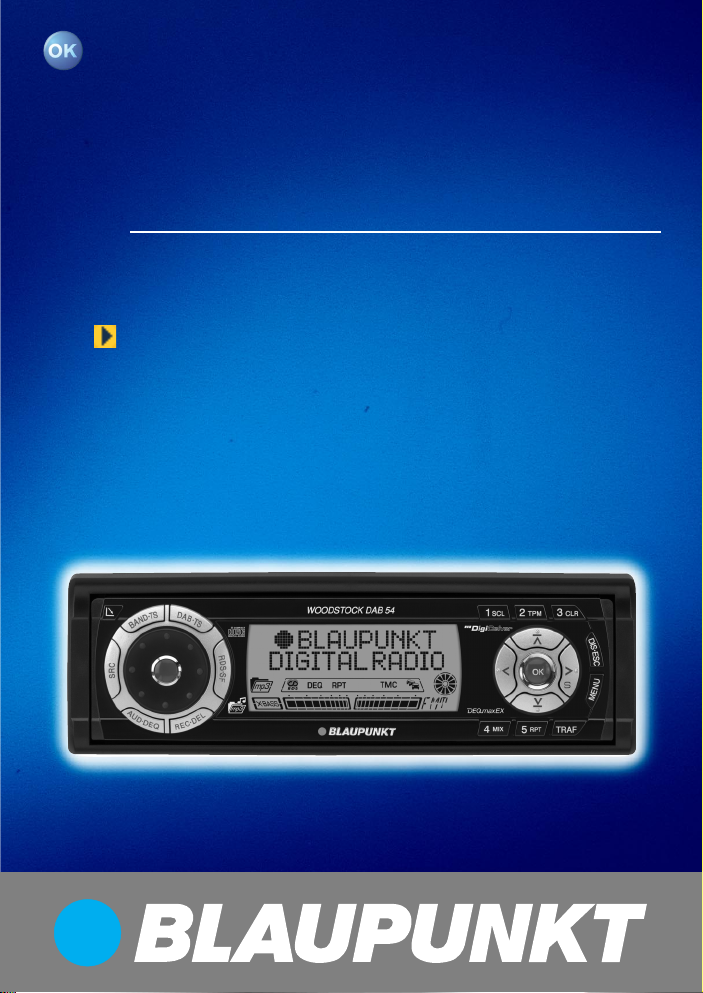
Radio / DAB / CD / MMC / MP3
Woodstock DAB54 7 644 708 310
Notice d’emploi
PocketDAB 2004
http://www.blaupunkt.com
Page 2
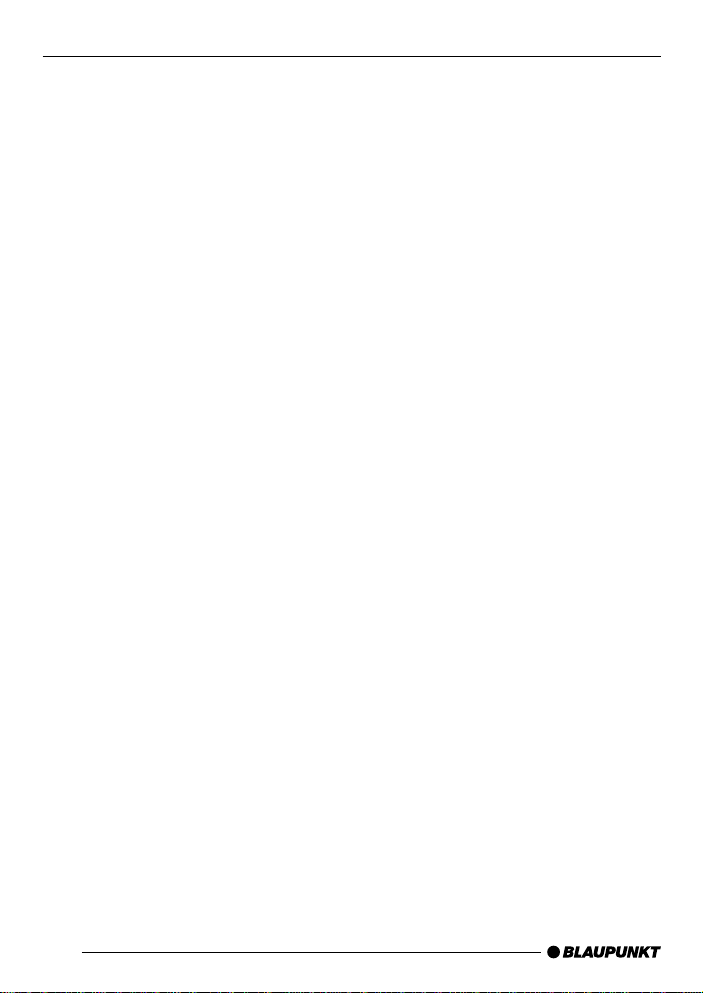
Ouvrir s.v .p.
2
Page 3

2 3 5
1
DEUTSCH
4
6 7
7 8
ENGLISH
FRANÇAIS
11
121617
9131415
10
ITALIANO
18
NEDERLANDS
SVENSKA
ESPAÑOL
PORTUGUÊS
19
DANSK
3
Page 4
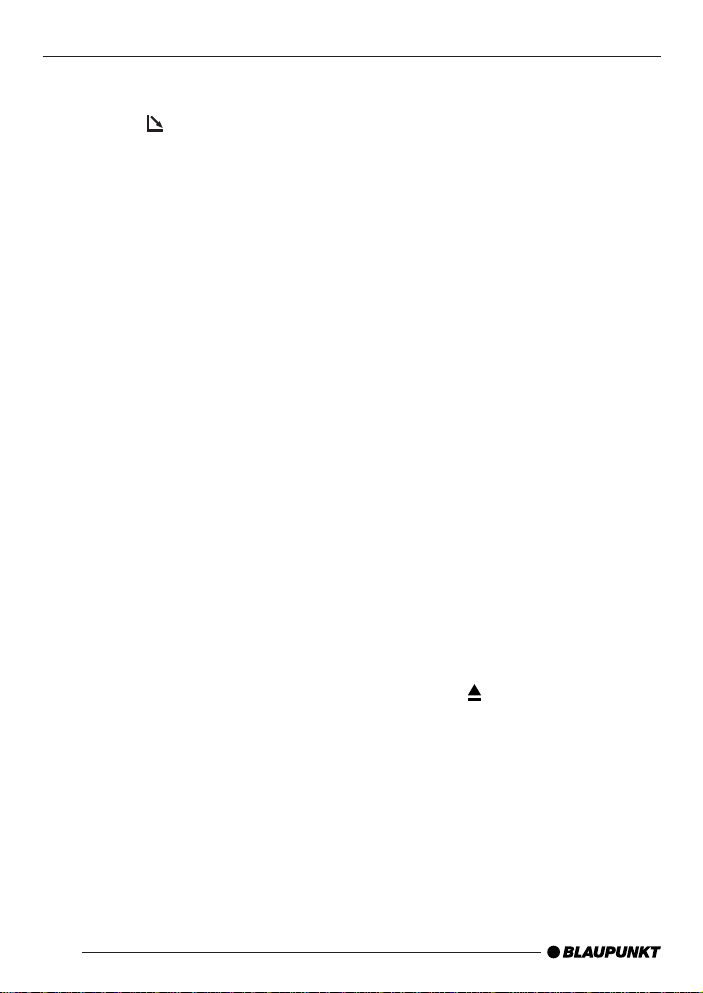
ÉLÉMENTS DE COMMANDE
1 Touche Marche/Arrêt, Coupure
du son (Mute)
2 Touche
culante détachable
3 Touche BND (Bande), sélection
du mode Radio,
sélection des niveaux de mémoire FM et des gammes d’ondes
PO et GO
TS, démarre la fonction Travelstore FM
4 Touche DAB, sélection du mode
DAB, sélection du niveau de mémoire DAB.
TS, démarre la fonction Travelstore DAB
5 Bouton de réglage du volume
6 Bloc de touches 1 - 3
7 Bloc de touches Flèche
8 DIS•ESC, change les contenus
de l’afficheur, quitte les menus
sans enregistrer les modifications
9 Touche MENU, affiche le menu
de configuration
Pression longue : active ou désactive le mode Démo
, ouvre la façade bas-
: Touche OK, valide les fonctions
des menus et démarre la fonction Scan
; Touche TRAF, active / désactive
la fonction de priorité aux informations routières
< Bloc de touches 4 - 5
= Afficheur
> Touche RDS•SF, active / désac-
tive la fonction « confort » RDS
(Radio Data System) (uniquement en FM)
Active / désactive le DAB-SF
(Service Following) (uniquement
DAB)
? Touche REC•DEL, démarre un
enregistrement de DAB sur
MMC, efface le titre en cours en
mode MMC
@ Touche AUD (Audio), réglage
des basses, aigus, balance et
fader
Pression longue : DEQ, affiche
le menu Egaliseur
A Touche SRC, sélection du mode
CD/MP3, MMC, Changeur CD
(si connecté) et AUX
B Touche
C Fente d’insertion pour MMC/SD
ou KeyCard
, éjecte le CD
130
Page 5
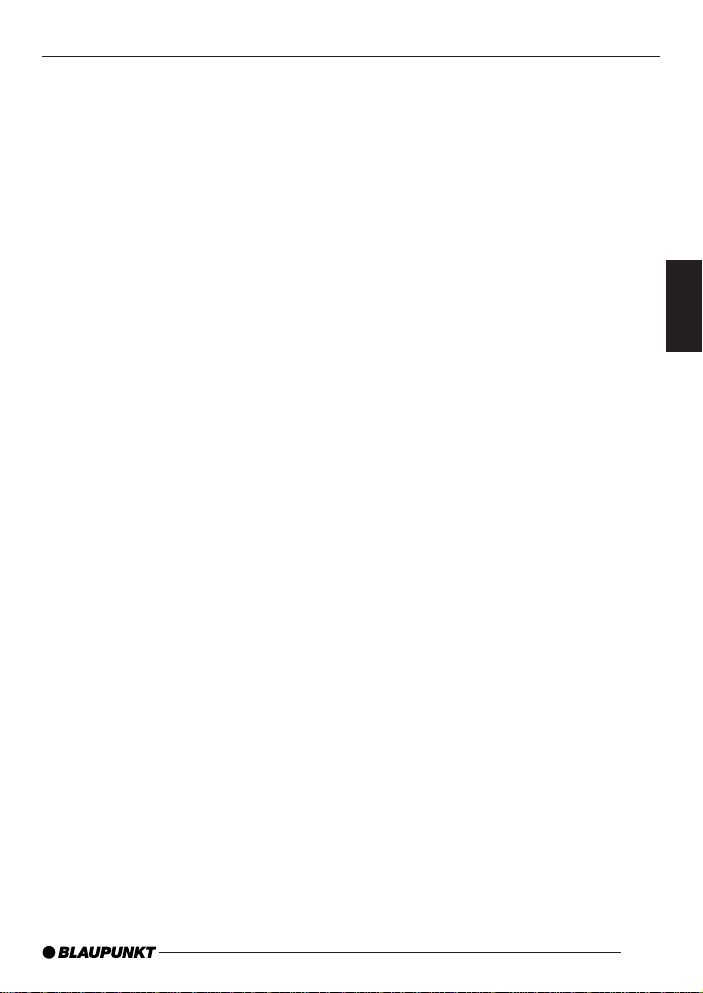
TABLE DES MATIÈRES
Remarques et accessoires .. 133
Sécurité routière.......................... 133
Montage ...................................... 133
Accessoires ................................ 133
Activer / Désactiver le mode Démo 134
Façade détachable et
KeyCard ............................... 134
Protection antivol ......................... 134
Enlever la façade ......................... 135
Poser la façade ........................... 135
KeyCard...................................... 135
Initialiser une seconde KeyCard .. 136
KeyCard égarée ou endommagée 136
Soin de la KeyCard ..................... 137
Allumer / Éteindre ............... 138
Réglage du volume .............. 138
Mode DAB ............................ 141
Activer le mode DAB ................... 141
Activer / Désactiver DAB TA-REG . 143
Sélectionner un niveau de
mémoire ...................................... 143
Sélectionner un ensemble ........... 144
Sélectionner un programme......... 144
Balayage des programmes DAB
(DAB- SCAN) ............................. 144
Mémoriser un programme ........... 145
Activer un programme mémorisé . 145
Type de programme DAB (PTY) .. 145
Sélectionner une gamme
d’ondes DAB .............................. 146
Passage DAB / FM ..................... 147
Suivi de service DAB ................... 148
Sous-programmes DAB .............. 148
Texte radio DAB .......................... 148
Définir la longueur des noms de
programme.................................. 149
Changer de mode d’affichage ..... 149
Mode Radio .......................... 150
Activer le mode Radio ................. 150
Fonctions « confort » RDS
(AF, REG) ................................... 150
Sélection de la gamme d'ondes/
du niveau de mémoire ................. 151
Sélection des stations ................. 151
Réglage de la sensibilité de
recherche de stations .................. 151
Mémorisation de stations ............. 152
Mémorisation automatique de
stations (Travelstore) ................... 152
Appeler une station mémorisée.... 152
Balayage des stations (SCAN) .... 152
Réglage de la durée de balayage
des stations ................................. 153
Type de programme (PTY) ........... 153
Optimisation de la réception radio . 155
Réglage automatique de la bande
passante (SHARX) ...................... 155
Sélection du mode d'affichage .... 156
Nommer une station (uniquement
en FM) ........................................ 156
Affichage du texte radio ............... 156
Réception d'informations
routières............................... 157
Mode CD .............................. 158
Activer le mode CD ..................... 158
Choisir un titre............................. 159
Recherche rapide ........................ 159
Recherche rapide (audible).......... 159
Lecture aléatoire des titres (MIX) . 159
Lecture des intros (SCAN) .......... 159
Répétition de titres (REPEAT) ...... 160
Changement du mode d'affichage 160
Affichage du texte CD /
du nom du CD ............................ 160
Nommer un CD ........................... 161
DEUTSCH
ENGLISH
FRANÇAIS
ITALIANO
NEDERLANDS
SVENSKA
ESPAÑOL
PORTUGUÊS
DANSK
131
Page 6
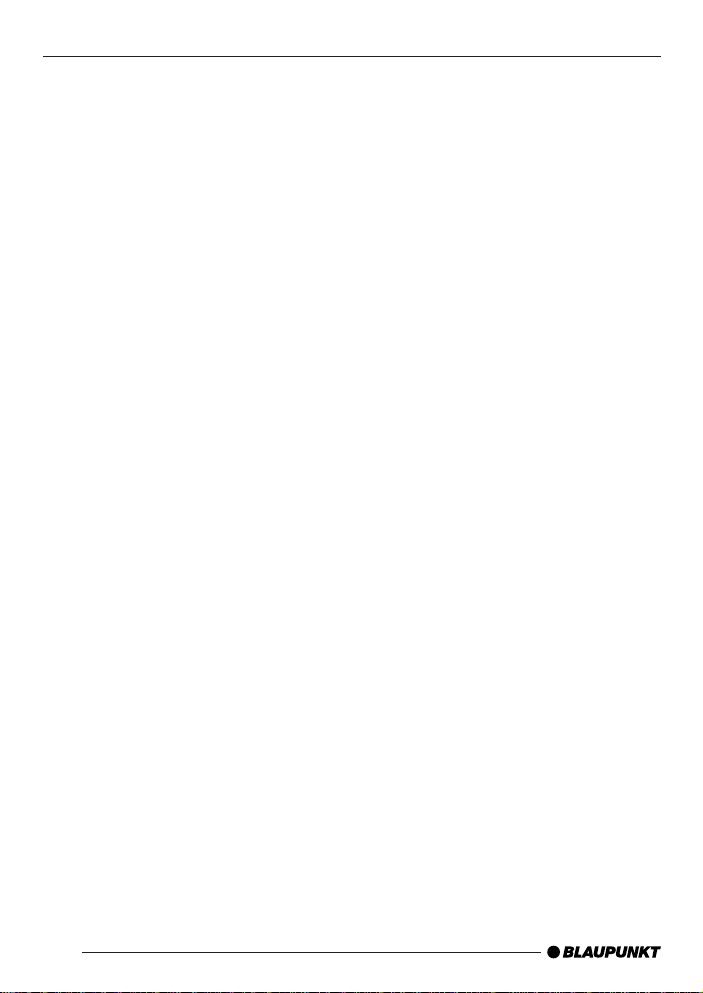
TABLE DES MATIÈRES
Réception d'informations
routières en mode CD ................. 162
Ejecter le CD .............................. 162
Mode MP3 ............................ 163
Préparation du CD MP3 .............. 163
Démarrer le mode MP3 ............... 164
Sélection du mode d'affichage .... 164
Sélectionner un répertoire ........... 165
Sélectionner un titre .................... 166
Recherche rapide
(pas en mode MP3 Browse) ........ 166
Lecture aléatoire de titres – MIX
(pas en mode MP3 Browse) ........ 166
Lecture des intros – SCAN
(pas en mode MP3 Browse) ........ 167
Répétition de titres ou de
répertoires entiers – REPEAT
(pas en mode MP3 Browse) ........ 167
Compilation de titres préférés
d’un CD MP3 .............................. 168
Mode MMC/SD .................... 169
Insérer / Retirer une MMC/SD .... 169
Activer le mode MMC/SD ........... 169
Sélection du mode d'affichage .... 169
Sélectionner un répertoire ........... 170
Sélectionner un titre .................... 171
Recherche rapide
(pas en mode MP3 Browse) ........ 171
Lecture aléatoire de titres – MIX
(pas en mode MP3 Browse) ........ 171
Lecture des intros – SCAN
(pas en mode MP3 Browse) ........ 172
Répétition de titres ou de
répertoires entiers – REPEAT
(pas en mode MP3 Browse) ........ 172
Enregistrer un programme DAB
sur MMC/SD .............................. 173
Programmer l’enregistrement
d’un programme DAB ................. 174
Écouter l’enregistrement sur
l’appareil ..................................... 176
Formater une MMC/SD ............... 176
Changer de mode d’affichage ..... 177
Compilation de titres préférés
d’une MMC/SD........................... 177
Activer / Désactiver le
pré-enregistrement ...................... 177
Mode Changeur CD ............. 178
Activer le mode Changeur CD ..... 178
Choisir un CD ............................. 178
Choisir un titre............................. 178
Recherche rapide (audible).......... 178
Sélection du mode d'affichage .... 178
Lecture de titres ou de CD entiers
(REPEAT) .................................... 179
Lecture aléatoire des titres (MIX) . 179
Lecture des intros de tous les CD
(SCAN) ....................................... 179
Nommer un CD ........................... 180
CLOCK - Heure .................... 181
Son ....................................... 183
X-BASS ................................ 184
Égaliseur .............................. 184
Réglage de l'afficheur.......... 189
Sources audio externes ....... 192
Amplificateur........................ 193
TMC pour les systèmes de
navigation dynamiques ........ 194
Caractéristiques techniques 195
Notice de montage .............. 577
132
Page 7
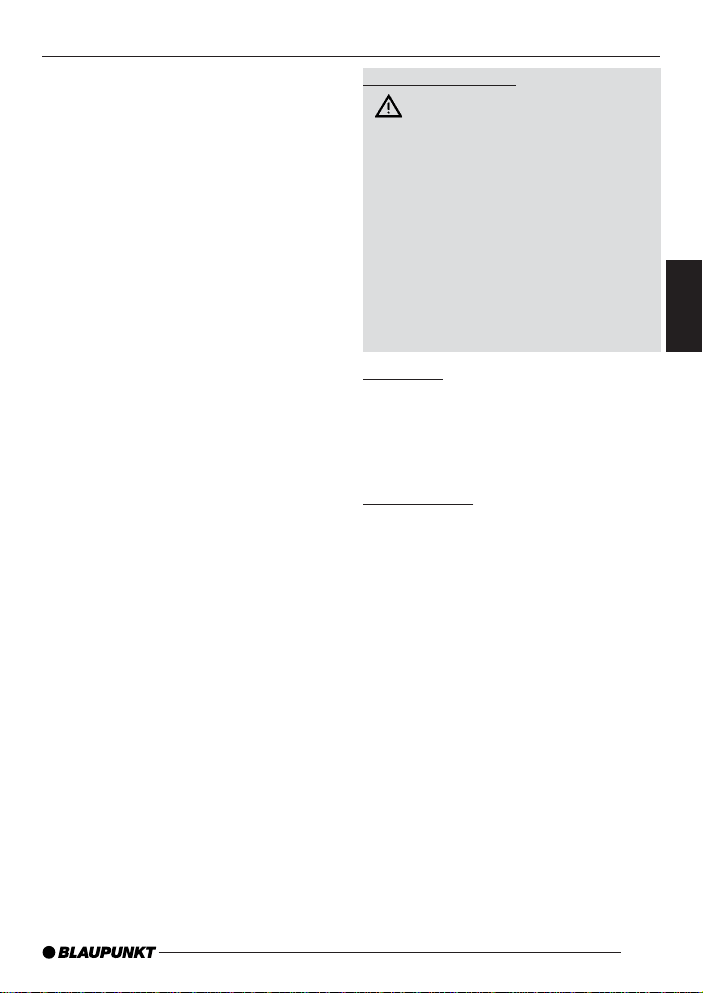
REMARQUES ET ACCESSOIRES
Remarques et accessoires
Nous vous remercions d’avoir porté
votre choix sur un produit Blaupunkt et
nous espérons que ce nouvel autoradio vous donnera toute satisfaction.
Prenez soin de lire ce mode d’emploi avant d’utiliser l’appareil pour la
première fois.
Les rédacteurs de Blaupunkt s’efforcent
constamment de rédiger les modes
d’emploi de la manière la plus claire et
la plus compréhensible possible. Si
vous avez toutefois des questions concernant l’utilisation de l’appareil, n’hésitez pas à contacter votre revendeur
Blaupunkt ou le service d’assistance
téléphonique de votre pays. Les numéros de téléphone figurent au dos de
cette brochure.
Notre garantie constructeur s’étend à
tous les produits achetés à l’intérieur de
l’Union Européenne. Vous en trouverez
les conditions sur notre site :
www.blaupunkt.de. V ous pourrez aussi
les obtenir en vous adressant à :
Blaupunkt GmbH
Hotline
Robert Bosch Str. 200
31139 Hildesheim
Allemagne
Sécurité routière
La sécurité routière est impérative. Utilisez uniquement votre appareil si la situation routière le permet.
Familiarisez-vous avec l’appareil
avant de prendre la route.
Les avertisseurs sonores de la police, des sapeurs-pompiers et des
services de secours doivent être
perçus à temps dans le véhicule.
Soyez donc toujours à l’écoute de
votre programme à un volume adéquat.
Montage
Si vous voulez monter vous-même
l’autoradio, reportez-vous aux consignes de montage et de branchement à
la fin du mode d’emploi.
Accessoires
Utilisez uniquement les accessoires
autorisés par Blaupunkt.
Antenne DAB
Le fonctionnement du Woodstock DAB
54 demande une antenne DAB spéciale. Cette antenne peut être une antenne de toit DAB séparée ou une antenne mixte DAB/AM/FM. Pour tout compléments d’informations, n’hésitez pas
à vous adresser à votre revendeur Blaupunkt.
Télécommande
La télécommande au volant RC 08 ou
RC10 (disponible en option) permet de
commander les fonctions principales de
votre autoradio depuis le volant avec
confort et en toute sécurité.
La télécommande ne permet pas d’allumer et d’éteindre l’autoradio.
133
DEUTSCH
ENGLISH
FRANÇAIS
ITALIANO
NEDERLANDS
SVENSKA
ESPAÑOL
PORTUGUÊS
DANSK
Page 8
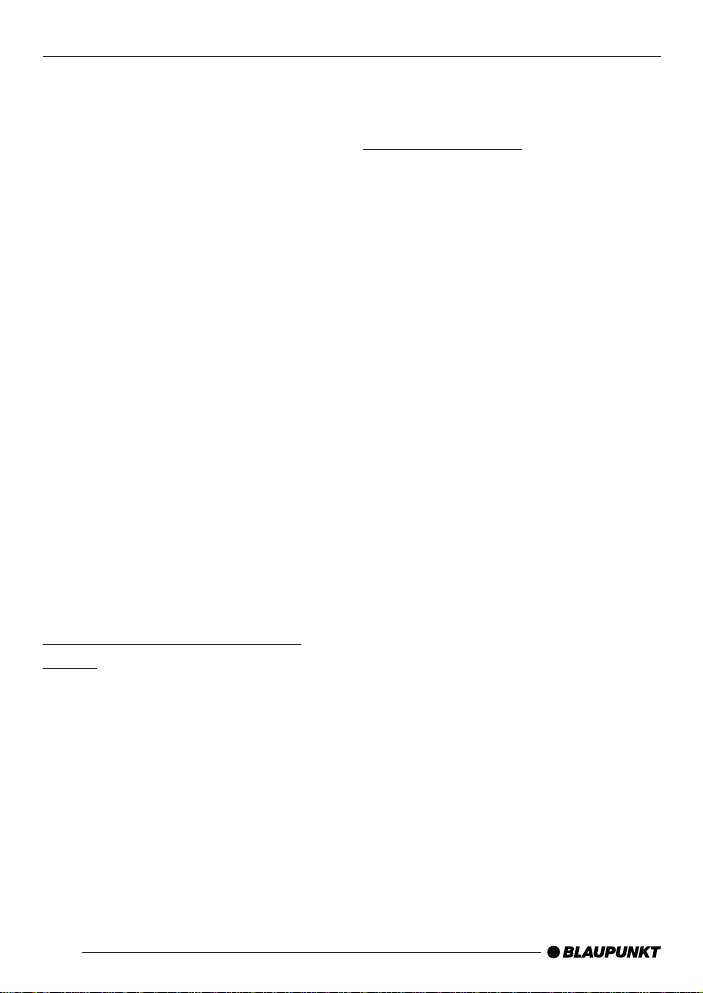
REMARQUES ET ACCESSOIRES
FAÇADE/KEYCARD
Amplificateur
Il est possible d'utiliser tous les amplificateurs Blaupunkt et Velocity.
Changeur CD
Il est possible de raccorder les changeurs CD Blaupunkt :
CDC A 08, IDC A 09 et CDC A 03.
Compact Drive MP3
Pour avoir accès aux morceaux de
musique MP3, vous avez aussi la possibilité de raccorder le Compact Drive
MP3 à la place du changeur CD. En cas
d’utilisation du Compact Drive MP3, les
morceaux MP3 sont d’abord enregistrés
à l’aide d’un ordinateur sur le disque dur
MicroDrive™ du Compact Drive MP3
et peuvent être lus ensuite comme des
titres de CD normaux à condition bien
sûr que le Compact Drive MP3 soit raccordé à l’autoradio. Le Compact Drive
MP3 se commande comme un changeur CD ; les fonctions du changeur CD
peuvent être aussi utilisées pour la plupart avec le Compact Drive MP3.
Activer / Désactiver le mode
Démo
Le mode Démo de l’autoradio est activé par défaut. En mode Démo, les différentes fonctions de l’autoradio sont
représentées de manière graphique sur
l’afficheur . Vous pouvez bien sûr désactiver le mode Démo.
➮ Appuyez sur la touche MENU 9
pendant plus de quatre secondes
pour activer / désactiver le mode
Démo.
Façade détachable et
KeyCard
Protection antivol
Votre autoradio est équipé d'une façade détachable qui le protège contre le
vol. Sans cette façade détachable,
l'autoradio n'a aucune valeur pour le
voleur.
Protégez votre autoradio contre le vol
en enlevant la façade détachable à chaque fois que vous quittez votre véhicule. Ne laissez jamais la façade dans le
véhicule, même en la cachant bien.
La forme de la façade assure une manipulation simple.
Note :
● Ne pas laisser tomber la façade
par terre.
● Ne pas l'exposer directement au
soleil ou à d'autres sources de chaleur.
● Eviter que la peau touche directe-
ment les contacts de la façade.
Nettoyer si nécessaire les contacts
au moyen d'un chiffon non pelucheux, imprégné d'alcool.
134
Page 9
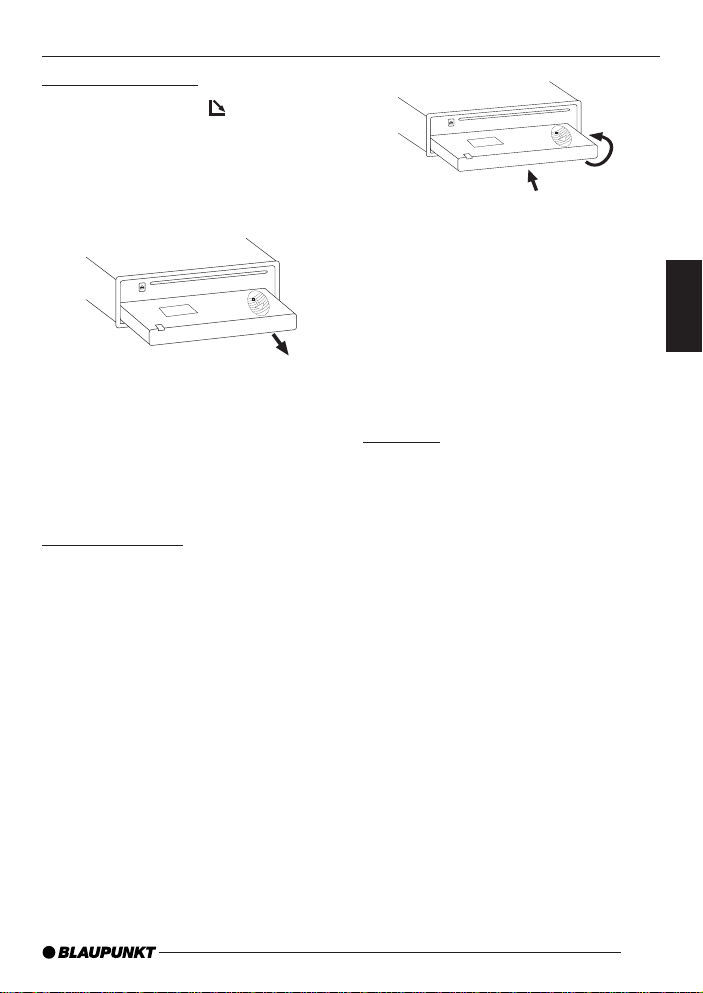
Enlever la façade
➮ Pressez la touche 2.
La façade s'ouvre vers l'avant.
➮ Tenez la façade du côté droit et ti-
rez-la tout droit pour la sortir de la
fixation.
Note :
● Toutes les fonctions que vous avez
définies sont mémorisées.
● Un CD inséré reste dans le lecteur.
● L'autoradio s'éteint au bout d'1 mi-
nute environ.
Poser la façade
➮ Tenez la façade de manière légère-
ment perpendiculaire à l'autoradio.
➮ Poussez la façade dans la glissière
de l'appareil à droite et à gauche
en partant du bas. Pressez doucement la façade dans les fixations
jusqu'à ce qu'elle s'enclenche.
➮ Pressez doucement la façade vers
le haut jusqu'à ce qu'elle s'enclenche.
FAÇADE/KEYCARD
2.
1.
Note :
● N'appuyez pas sur l'afficheur en
insérant la façade.
Si l’appareil était allumé quand vous
aviez retiré la façade, il se rallume automatiquement au dernier mode (Radio,
CD/MP3, MMC, Changeur CD ou AUX)
quand vous reposez la façade.
KeyCard
En complément de la façade détachable, votre autoradio est protégé par une
KeyCard. La KeyCard est requise pour
la mise en marche de l’autoradio si celui-ci était débranché (par exemple
après l’avoir monté / démonté, débranché la batterie pendant la réparation du
véhicule).
Il est recommandé de retirer la KeyCard
après avoir mis l’autoradio en service.
Sans la KeyCard, l’autoradio n’a aucune valeur pour un voleur.
Note :
● Conservez la KeyCard à un endroit
sûr, mais pas dans la voiture.
● Quand vous faites un assez long
trajet, emportez la KeyCard avec
vous de façon à pouvoir remettre
l’autoradio en service après l’avoir
éventuellement débranché. La forme et le type de construction de la
DEUTSCH
ENGLISH
FRANÇAIS
ITALIANO
NEDERLANDS
SVENSKA
ESPAÑOL
PORTUGUÊS
DANSK
135
Page 10
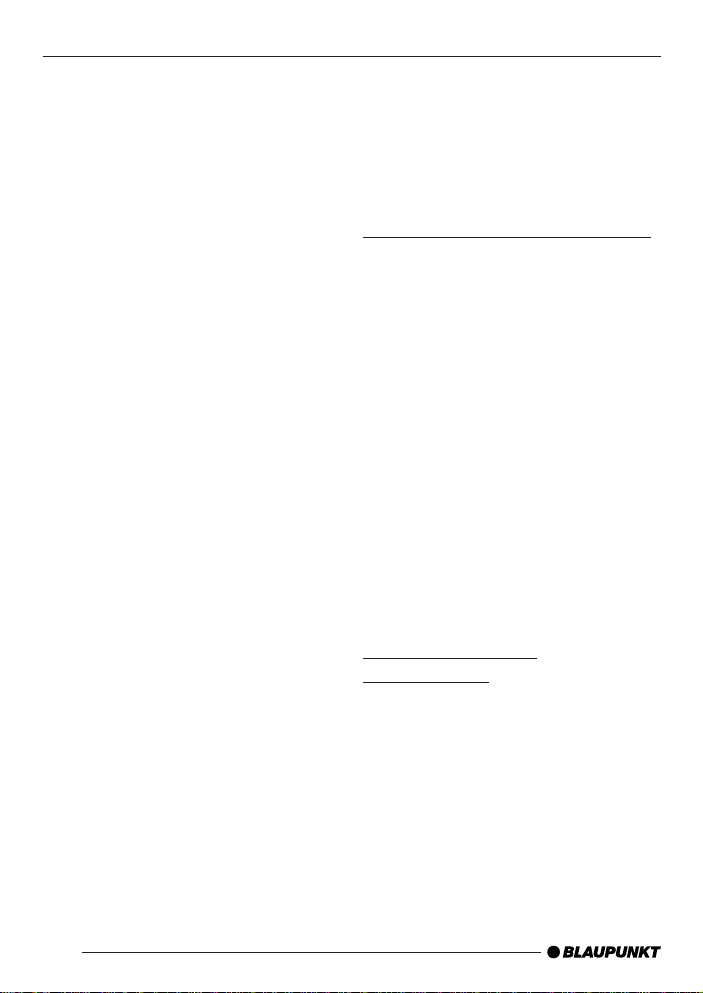
FAÇADE/KEYCARD
KeyCard la rendent particulièrement facile à manipuler et à transporter.
Insérer la KeyCard
Pour insérer la KeyCard dans l’autoradio,
➮ retirez la façade détachable, com-
me décrit dans la section « Retirer
la façade ».
La fente d’insertion de la KeyCard C
se trouve derrière la façade.
➮ Faites glisser avec précaution la
KeyCard, les contacts étant dirigés
vers le bas, et le côté en biseau
vers la droite, dans la fente d’insertion jusqu’à ce qu’elle s’enclenche.
➮ Remettez la façade en place com-
me décrit dans la section « Poser
la façade ».
« KEYCARD OK » est visible sur l’afficheur pendant un court instant.
Retirer la KeyCard
Pour enlever la KeyCard de l’autoradio,
➮ retirez la façade détachable, com-
me décrit dans la section « Retirer
la façade ».
La fente d’insertion de la KeyCard C
se trouve derrière la façade.
➮ Poussez contre la KeyCard jusqu’à
ce qu’elle se déclenche.
La KeyCard est éjectée.
➮ Sortez la KeyCard de la fente d’in-
sertion avec précaution.
➮ Remettez la façade en place com-
me décrit dans la section « Poser
la façade ».
Note :
● Ne conservez jamais la KeyCard
dans la voiture.
Initialiser une seconde KeyCard
Vous avez la possibilité d’initialiser une
seconde KeyCard comme KeyCard
supplémentaire. Vous pouvez donc
vous faire confectionner une « seconde clé ». Les KeyCards sont disponibles
chez les revendeurs Blaupunkt.
Pour initialiser une seconde KeyCard,
reportez-vous aux instructions de la
section « Initialiser une seconde KeyCard / Introduire le code principal ».
Note :
● Deux KeyCards au maximum peu-
vent être utilisées par autoradio.
Si vous possédez déjà deux KeyCards
et initialisez une troisième KeyCard,
vous ne pourrez plus faire fonctionner
l’autoradio avec la seconde KeyCard.
KeyCard égarée ou
endommagée
Si toutes les KeyCard appartenant à
l’autoradio sont endommagées ou égarées, vous avez la possibilité de réinitialiser jusqu’à deux nouvelles KeyCards.
Les KeyCards sont disponibles chez les
revendeurs Blaupunkt.
Pour pouvoir utiliser les nouvelles KeyCards, vous avez besoin du code principal de l’autoradio qui figure sur le pas-
136
Page 11
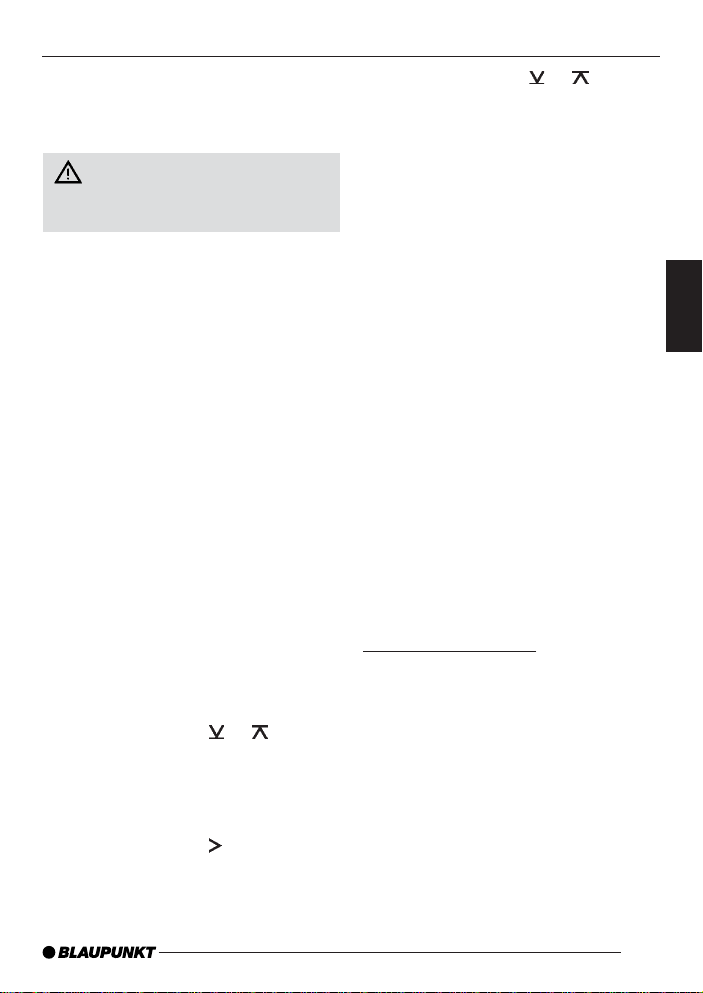
FAÇADE/KEYCARD
seport d’autoradio. Pour plus de détails
sur l’initialisation d’une nouvelle KeyCard, reportez-vous à la section « Initialiser une nouvelle KeyCard ».
Conservez le passeport d’autoradio et la KeyCard à un endroit sûr,
mais jamais dans la voiture.
Initialiser une nouvelle KeyCard /
Introduire un code principal
Si vous ne possédez plus de KeyCard
valable pour votre autoradio ou souhaitez initialiser une seconde KeyCard,
➮ insérez la nouvelle KeyCard incon-
nue de l’autoradio.
➮ Fermez la façade.
➮ Allumez l’autoradio si nécessaire.
➮ Maintenez simultanément les tou-
ches BND•TS 3 et 1 SCL 6 en-
foncées.
➮ Allumez l’autoradio avec la touche
1.
« 0000 MASTERCODE » apparaît sur
l’afficheur .
Introduisez le code principal à quatre
chiffres figurant sur le passeport d’autoradio comme suit :
➮ Pressez la touche ou 7
autant de fois que nécessaire jusqu’à ce que le premier chiffre du
code principal apparaisse sur l’afficheur.
➮ Pressez la touche 7 pour dé-
placer le point d’insertion.
➮ Pressez la touche ou 7
autant de fois que nécessaire jusqu’à ce que le second chiffre du
code principal apparaisse sur l’afficheur et procédez de la même façon avec tous les autres chiffres du
code principal.
➮ Quand le code principal s’affiche
correctement sur l’afficheur, pressez la touche OK :.
La nouvelle KeyCard est acceptée
quand l’autoradio se met en mode Lecture et « KEYCARD OK » est visible sur
l’afficheur pendant un court instant.
Note :
● Quand vous avez introduit un code
principal incorrect trois fois de suite, il vous faudra patienter une heure. « WAIT 1 H» est visible sur l’afficheur pendant ce délai et l’autoradio ne sera pas opérationnel.
N’éteignez pas l’autoradio pendant
ce temps d’attente et introduisez le
code principal correct au bout
d’une heure.
Soin de la KeyCard
Un fonctionnement correct de la KeyCard est garanti si les contacts sont
exempts de particules étrangères. Évitez de toucher directement les contacts
avec la peau.
Nettoyez si nécessaire les contacts de
la KeyCard avec un chiffon non pelucheux imprégné d’alcool.
DEUTSCH
ENGLISH
FRANÇAIS
ITALIANO
NEDERLANDS
SVENSKA
ESPAÑOL
PORTUGUÊS
DANSK
137
Page 12
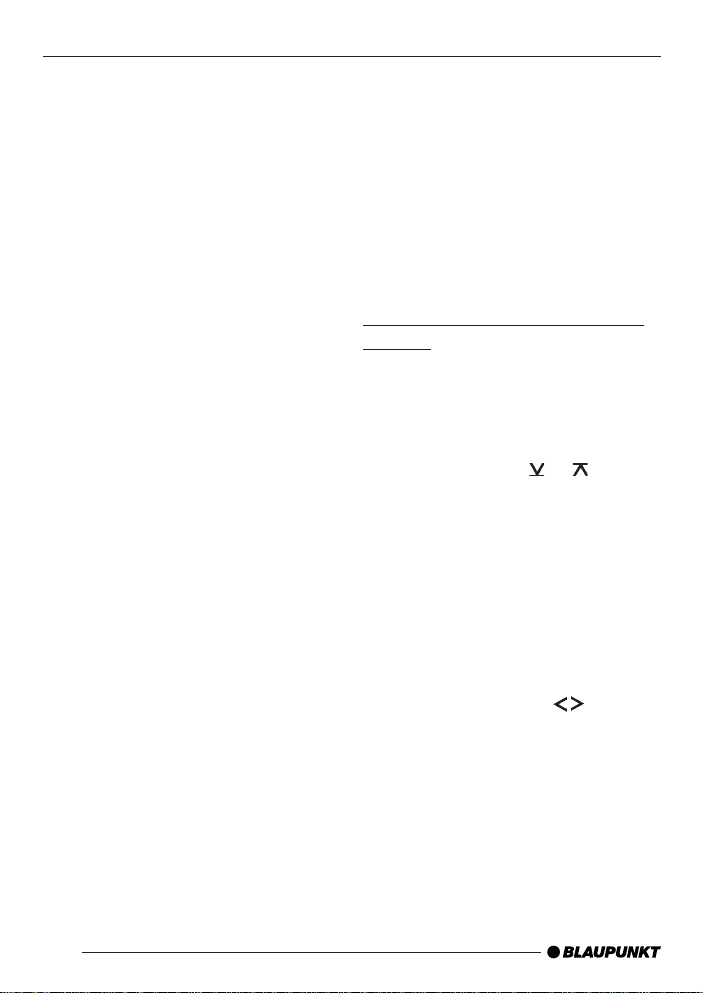
ALLUMER / ÉTEINDRE
RÉGLAGE DU VOLUME
Allumer / Éteindre
Plusieurs possibilités vous sont offertes
pour allumer ou éteindre l'autoradio :
Allumer / Éteindre via le contact
Si l'autoradio est correctement relié à
l'allumage du véhicule et s'il n'a pas été
éteint au moyen de la touche 1, il s'allume ou s'éteint en mettant ou en coupant le contact.
Allumer / Éteindre avec la façade
détachable
➮ Enlevez la façade.
L'autoradio s'éteint au bout d'une minute.
➮ Reposez la façade.
L’autoradio s’allume. Le dernier mode
(Radio, CD/MP3, MMC, Changeur CD
ou AUX) devient actif.
Allumer / Éteindre avec la touche
1
➮ Pour allumer l'autoradio, pressez la
touche 1.
➮ Pour éteindre l'autoradio, appuyez
sur la touche 1 pendant plus de
deux secondes.
L'autoradio s'éteint.
Note :
● De façon à protéger la batterie du
véhicule, l'autoradio s'éteint automatiquement au bout d'une heure
quand le contact est coupé.
Réglage du volume
Le volume est réglable de 0 (volume
désactivé) à 50 (volume maximal).
Pour amplifier le volume,
➮ tournez le bouton de réglage du
volume 5 vers la droite.
Pour réduire le volume,
➮ tournez le bouton de réglage du
volume 5 vers la gauche.
Réglage du volume de mise en
marche
Le volume auquel l'autoradio se fera
entendre à la mise en marche est réglable.
➮ Pressez la touche MENU 9.
➮ Pressez la touche ou 7
autant de fois que nécessaire jusqu'à ce que « VOLUME MENU »
apparaisse sur l'afficheur.
➮ Pressez la touche OK : pour af fi-
cher le menu Volume.
« ON VOLUME » et le volume réglé ou
« LAST VOLUME » apparaît sur l'afficheur.
➮ Réglez le volume de mise en mar-
che avec les touches 7.
Pour mieux vous orienter, la réduction
ou l'amplification du volume est audible
pendant vos réglages.
Sélectionnez « LAST VOLUME » si
vous souhaitez réactiver le dernier volume que vous entendiez avant d'éteindre l'autoradio.
138
Page 13
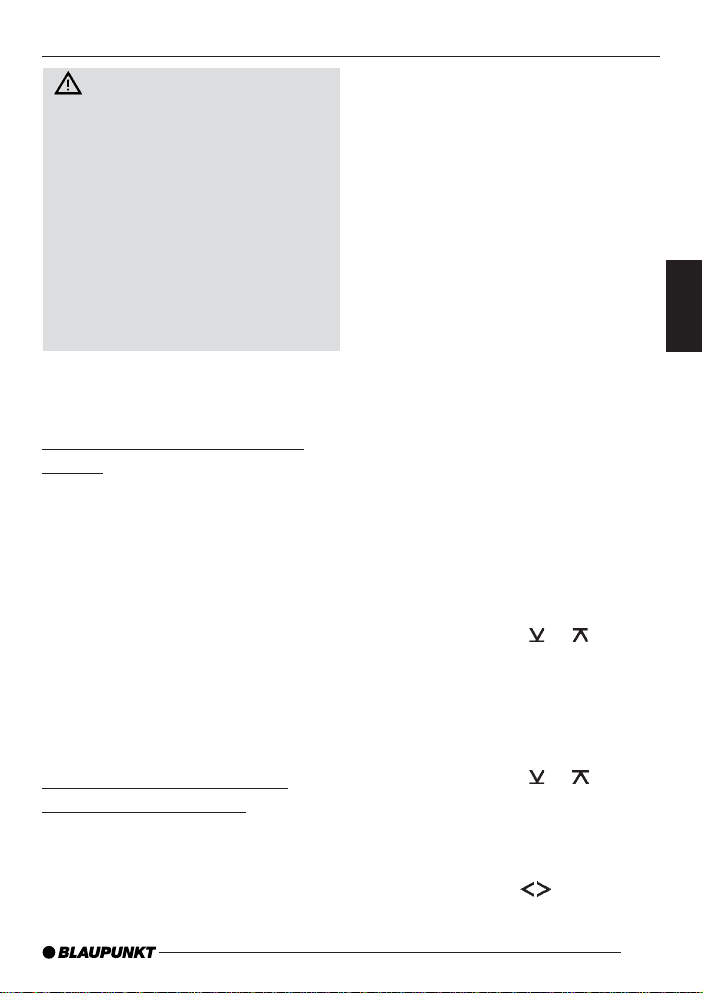
RÉGLAGE DU VOLUME
Risque de blessure !
Le volume peut être très élevé quand
vous allumez l'autoradio si le volume de mise en marche est réglé au
maximum.
Le volume peut être très élevé quand
vous allumez l'autoradio si le volume était réglé au maximum et si la
valeur du volume de mise en marche est mise sur « LAST VOLUME ».
Dans ces deux cas, l'ouïe risque
d'être sévèrement endommagée.
Une fois le réglage effectué,
➮ pressez la touche MENU 9.
Réduction du volume sonore
(Mute)
Vous avez la possibilité de réduire le
volume sonore à un niveau que vous
avez défini au préalable (Mute).
➮ Pressez brièvement la touche 1.
« MUTE » apparaît sur l'afficheur.
Annuler la réduction du volume
sonore
Pour réactiver le volume auquel vous
entendiez l'autoradio précédemment,
➮ pressez de nouveau brièvement la
touche 1.
Volume du téléphone et du
système de navigation
Si votre autoradio est relié à un téléphone mobile ou à un système de navigation, l'autoradio se met en sourdine
dès que vous prenez l'appel ou dès
qu'une information vocale est donnée
par le système de navigation. Dans ce
cas, l'annonce vocale ou l'appel téléphonique est transmis via les haut-parleurs
de l'autoradio. Pour cela, le téléphone
mobile ou le système de navigation doit
être relié à l'autoradio comme décrit
dans le guide de montage.
Il faut utiliser à cette fin le câble à la
référence Blaupunkt : 7 607 001 503.
Pour connaître les systèmes de navigation que vous pouvez utiliser avec
votre autoradio, n'hésitez pas à contacter votre revendeur Blaupunkt.
Si une information routière est reçue
pendant un appel téléphonique ou pendant une instruction vocale du système
de navigation, l'information routière ne
pourra être écoutée qu'après avoir mis
fin à l'appel téléphonique / qu'après l'instruction vocale. L'information routière
n'est pas enregistrée !
Le volume auquel vous entendez vos
correspondants ou les instructions vocales de la navigation est réglable.
➮ Pressez la touche MENU 9.
➮ Pressez la touche ou 7
autant de fois que nécessaire jusqu'à ce que « VOLUME MENU »
apparaisse sur l'afficheur.
➮ Pressez la touche OK : pour af fi-
cher le menu Volume.
➮ Pressez la touche ou 7
autant de fois que nécessaire jusqu'à ce que « PHONE » apparaisse.
➮ Réglez le volume de votre choix
avec les touches
7.
DEUTSCH
ENGLISH
FRANÇAIS
ITALIANO
NEDERLANDS
SVENSKA
ESPAÑOL
PORTUGUÊS
DANSK
139
Page 14
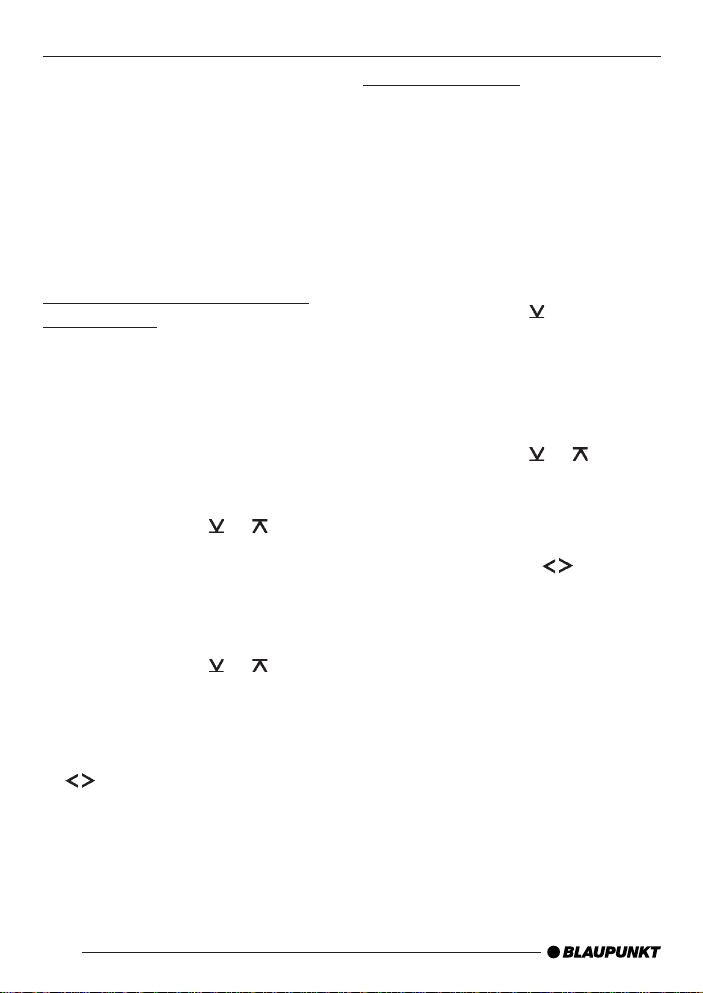
RÉGLAGE DU VOLUME
Une fois le réglage effectué,
➮ pressez la touche MENU 9.
Note :
● Vous avez la possibilité de régler
directement le volume des appels
téléphoniques et des instructions
vocales du système de navigation
pendant leur écoute avec le bouton
de réglage du volume 5.
Réglage du volume du bip de
confirmation
Quand vous appuyez sur une touche
pendant plus de deux secondes pour
certaines fonctions, par exemple pour
mémoriser une station sur une touche
de station, un bip de confirmation retentit. Le volume du bip (BEEP) est réglable.
➮ Pressez la touche MENU 9.
➮ Pressez la touche ou 7
autant de fois que nécessaire jusqu'à ce que « VOLUME MENU »
apparaisse sur l'afficheur.
➮ Pressez la touche OK : pour af fi-
cher le menu Volume.
➮ Pressez la touche ou 7
autant de fois que nécessaire jusqu'à ce que « BEEP VOL » apparaisse sur l'afficheur .
➮ Réglez le volume avec les touches
7 . « 0 » signifie que le bip
est désactivé, « 6 » correspond au
volume maximal du bip.
Une fois le réglage effectué,
➮ pressez la touche MENU 9.
Son automatique
Cette fonction permet de régler automatiquement le volume de l'autoradio
en fonction de la vitesse du véhicule.
Pour cela, l'autoradio doit être raccordé comme décrit dans le guide de montage.
L'amplification automatique du volume
est réglable en six niveaux (de 0 à 5).
➮ Pressez la touche MENU 9.
➮ Pressez la touche 7 autant de
fois que nécessaire jusqu'à ce que
« VOLUME MENU » apparaisse
sur l'afficheur.
➮ Pressez la touche OK : pour af fi-
cher le menu Volume.
➮ Pressez la touche ou 7
autant de fois que nécessaire jusqu'à ce que « AUTO SOUND » apparaisse sur l'afficheur.
➮ Réglez l'amplification du volume au
moyen des touches
Une fois le réglage effectué,
7.
➮ pressez la touche MENU 9.
Note :
● Le réglage optimal du volume en
fonction de la vitesse du véhicule
dépend des bruits émis à l'intérieur
de l'habitacle. Sélectionnez la valeur optimale pour votre véhicule
en effectuant différents essais.
140
Page 15
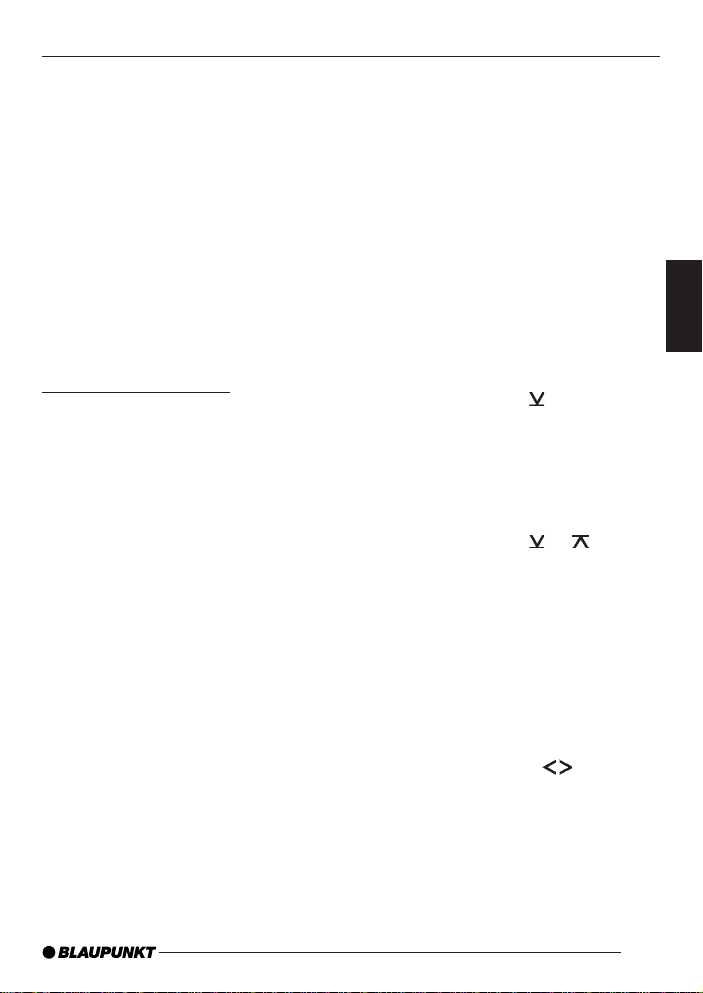
MODE DAB
Mode DAB
Le DAB (Digital Audio Broadcast) vous
offre une réception radio et un son en
qualité numérique.
Note :
Le fonctionnement du Woodstock DAB
54 demande une antenne DAB spéciale. Cette antenne peut être une antenne de toit DAB séparée ou une antenne mixte DAB/AM/FM. Pour tout compléments d’informations, n’hésitez pas
à vous adresser à votre revendeur Blaupunkt.
Activer le mode DAB
Si l’autoradio est en mode Radio, CD/
MP3, MMC/SD, Changeur CD, Microdrive™ ou AUX,
➮ pressez la touche DAB•TS 4.
Contrairement à la radio traditionnelle,
plusieurs programmes peuvent être diffusés sur une fréquence en DAB. Ces
programmes sont regroupés en « en-
sembles ». Un ensemble contient toujours plusieurs programmes.
De plus, un programme peut contenir à
son tour jusqu’à douze sous-program-
mes. Sur ces sous-programmes, une
station d’émissions sportives peut par
exemple transmettre différents événements sportifs en même temps. Sur l’afficheur, un «
gramme quand celui-ci dispose de
sous-programmes.
✶» précède le nom du pro-
Le DAB vous offre bien d’autres avantages :
NEWS
En plus des informations routières, les
actualités (NEWS) vous sont proposées. Vous avez la possibilité de vous
faire transmettre ces informations. L’option « NEWS ON » interrompt le programme en cours à l’arrivée d’une information et la transmet. L’autoradio
revient automatiquement au dernier programme écouté après avoir transmis
l’information.
➮ Pressez la touche MENU 9.
➮ Pressez la touche 7 autant de
fois que nécessaire jusqu’à ce que
« DAB MENU » apparaisse sur l’afficheur.
➮ Pressez la touche OK : pour af fi-
cher le menu DAB.
➮ Pressez la touche ou 7
autant de fois que nécessaire jusqu’à ce que « NEWS OFF » ou
« NEWS ON » apparaisse sur l’afficheur.
Pour recevoir les informations, sélectionnez « NEWS ON ». Pour ne pas
recevoir d’informations, sélectionnez
« NEWS OFF ».
➮ Sélectionnez l’option voulue au
moyen des touches 7.
Une fois l’option sélectionnée,
➮ pressez la touche MENU 9.
DEUTSCH
ENGLISH
FRANÇAIS
ITALIANO
NEDERLANDS
SVENSKA
ESPAÑOL
PORTUGUÊS
141
DANSK
Page 16

MODE DAB
Météo/WEATHER
En plus des informations routières, des
bulletins météo (WEA THER) vous sont
proposés. Vous avez la possibilité de
vous faire transmettre ces bulletins
météo. L’option «WEATHER ON» interrompt le programme en cours à l’arrivée d’un bulletin météo et le transmet.
L’autoradio revient automatiquement au
dernier programme écouté après avoir
transmis le bulletin météo.
➮ Pressez la touche MENU 9.
➮ Pressez la touche 7 autant de
fois que nécessaire jusqu’à ce que
« DAB MENU » apparaisse sur l’afficheur.
➮ Pressez la touche OK : pour af fi-
cher le menu DAB.
➮ Pressez la touche ou 7
autant de fois que nécessaire jusqu’à ce que « WEA THER OFF»
ou « WEA THER ON» apparaisse
sur l’afficheur.
Pour recevoir les bulletins météo, sélectionnez « WEA THER ON ». Pour ne
pas recevoir de bulletins météo, sélectionnez « WEATHER OFF».
➮ Sélectionnez l’option voulue au
moyen des touches 7.
Une fois l’option sélectionnée,
➮ pressez la touche MENU 9.
SPORT
En plus d’informations sur le trafic, les
actualités et la météo, le DAB offre aussi
des informations sportives. Vous avez
la possibilité de vous faire transmettre
ces informations sportives. L’option
« SPORT ON » interrompt le programme en cours à l’arrivée d’une information sportive et la transmet. L’autoradio
revient automatiquement au dernier programme écouté après avoir transmis
l’information.
➮ Pressez la touche MENU 9.
➮ Pressez la touche 7 autant de
fois que nécessaire jusqu’à ce que
« DAB MENU » apparaisse sur l’afficheur.
➮ Pressez la touche OK : pour af fi-
cher le menu DAB.
➮ Pressez la touche ou 7
autant de fois que nécessaire jusqu’à ce que « SPORT OFF » ou
« SPORT ON » apparaisse sur l’afficheur.
Pour recevoir les informations sportives,
sélectionnez « SPORT ON ». Pour ne
pas recevoir d’information sportives,
sélectionnez « SPORT OFF ».
➮ Sélectionnez l’option voulue au
moyen des touches 7.
Une fois l’option sélectionnée,
➮ pressez la touche MENU 9.
142
Page 17
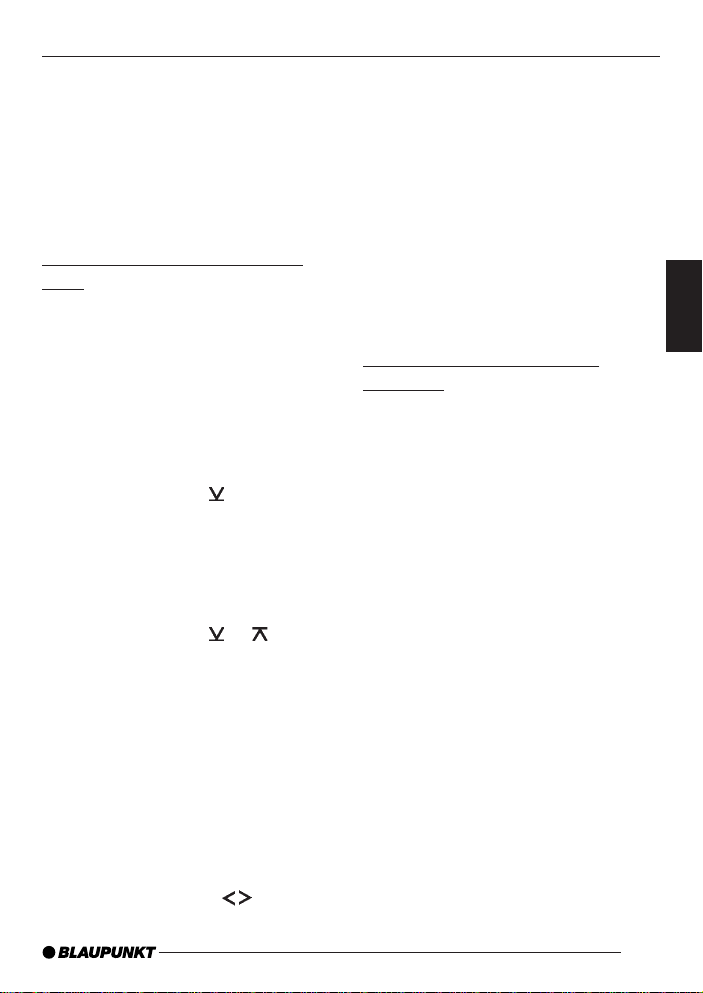
MODE DAB
Note :
● Vous pouvez interrompre la diffu-
sion d’une information sur les actualités/le sport/la météo en pressant la touche TRAF ;. La priorité
générale de ces informations reste
maintenue et la prochaine information sera transmise.
Activer / Désactiver DAB TAREG
Étant donné que les fréquences DAB
couvrent une zone assez importante du
territoire, il peut arriver que les informations routières reçues ne concernent
pas votre région.
Pour éviter cela, les zones de couverture DAB sont réparties en régions.
➮ Pressez la touche MENU 9.
➮ Pressez la touche 7 autant de
fois que nécessaire jusqu’à ce que
« DAB MENU » apparaisse sur l’afficheur.
➮ Pressez la touche OK : pour af fi-
cher le menu DAB.
➮ Pressez la touche ou 7
autant de fois que nécessaire jusqu’à ce que « DAB TREG OFF »
ou « DAB TREG ON » apparaisse
sur l’afficheur.
Pour recevoir des information concernant des régions spécifiques, sélectionnez « DAB TREG ON ». Pour ne recevoir que des informations concernant
l’ensemble du territoire, sélectionnez
« DAB TREG OFF ».
➮ Sélectionnez l’option voulue au
moyen des touches
7.
Une fois l’option sélectionnée,
➮ pressez la touche MENU 9.
Note :
● Étant donné que cette fonction
n’est pas offerte par toutes les stations de radio, il peut arriver de ne
pas recevoir d’informations routières même si la fonction TA-REG
est activée. Désactivez la fonction
TA-REG quand vous ne recevez
pas d’informations routières pendant une durée prolongée.
Sélectionner un niveau de
mémoire
Cet autoradio vous permet de mémoriser des programmes DAB sur quatre
niveaux de mémoire DAB1, DAB2,
DAB3 et DABT.
Cinq programmes peuvent être mémorisés sur chaque niveau de mémoire.
➮ Pour choisir entre les niveaux de
mémoire, pressez brièvement la
touche DAB•TS 4.
Note :
● Le niveau de mémoire DABT ne
sera pas affiché si aucun
programme n’y a été mémorisé.
Démarrez d’abord la fonction
Travelstore dans ce cas (cf.
« Mémoriser des programmes »).
● Quand la fonction PTY est activée,
il n’est pas possible d’activer le niveau de mémoire DABT.
DEUTSCH
ENGLISH
FRANÇAIS
ITALIANO
NEDERLANDS
SVENSKA
ESPAÑOL
PORTUGUÊS
DANSK
143
Page 18
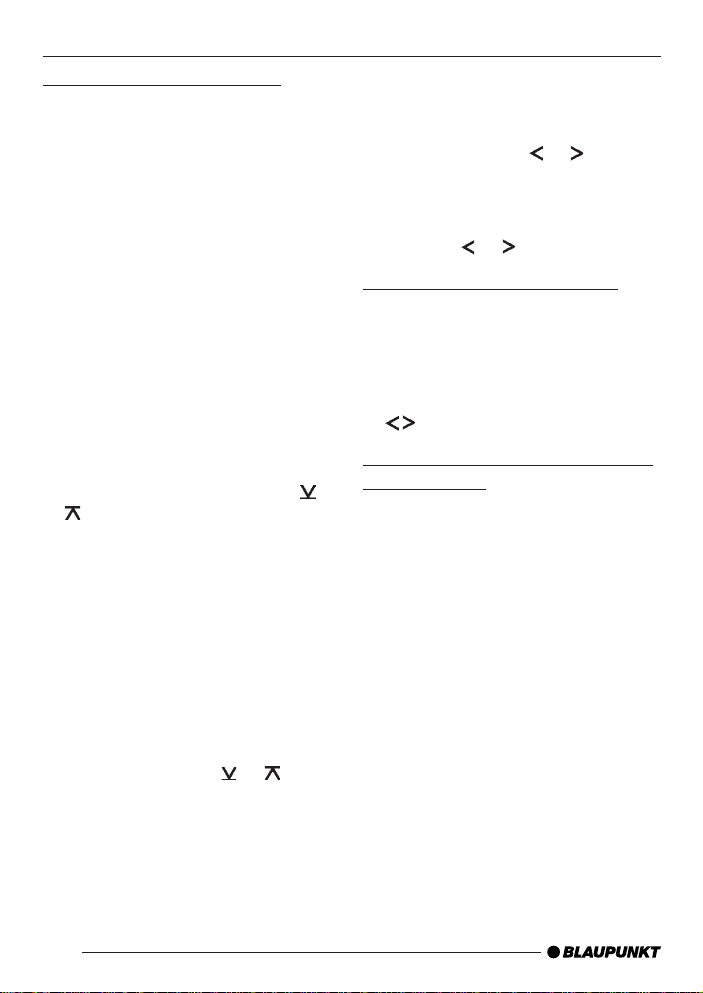
MODE DAB
Sélectionner un ensemble
Avec DAB, de plus en plus de programmes sont regroupés en un ensemble sur
une seule fréquence.
Note :
● Étant donné que différents pro-
grammes de divers ensembles
sont mémorisés automatiquement
sur le niveau de mémoire DABT,
les fonctions décrites ici permettant
de sélectionner un ensemble ne
peuvent être utilisées sur le niveau
de mémoire DABT.
Choisir un ensemble
Vous pouvez sélectionner directement
les ensembles que vous avez déjà reçus une fois (l’ensemble doit pouvoir
être reçu).
➮ Pressez brièvement la touche ou
7.
Le nom de l’ensemble connu suivant ou
précédent apparaît sur l’afficheur . Vous
êtes maintenant à l’écoute du premier
programme disponible de l’ensemble.
Recherche d’ensembles
Vous avez la possibilité de rechercher
de nouveaux ensembles en utilisant la
fonction de recherche.
➮ Pour rechercher les fréquences
suivantes ou précédentes, appuyez sur la touche
pendant plus de deux secondes.
L’autoradio se règle maintenant sur l’ensemble suivant qu’il peut recevoir. Le
nom de l’ensemble est visible sur l’afficheur pendant un court instant. Vous
êtes maintenant à l’écoute du premier
programme disponible de l’ensemble.
144
ou 7
Recherche manuelle d’ensembles
Vous pouvez aussi rechercher les ensembles manuellement.
➮ Pressez la touche ou 7 pen-
dant la recherche.
➮ Vous pouvez maintenant procéder
à un réglage manuel au moyen de
la touche
ou 7.
Sélectionner un programme
Une fois l’ensemble sélectionné, vous
pouvez choisir un programme de l’ensemble.
➮ Sélectionnez un programme de
l’ensemble au moyen des touches
7.
Balayage des programmes DAB
(DAB- SCAN)
La fonction Scan vous permet de balayer tous les programmes que l’autoradio peut recevoir.
Démarrer DAB-SCAN
➮ Appuyez sur la touche OK : pen-
dant plus deux secondes en mode
DAB.
Note :
● Vous ne pouvez pas utiliser la fonc-
tion DAB-SCAN sur le niveau de
mémoire DABT.
Le balayage commence. Le nom du
programme balayé apparaît dans la ligne supérieure, celui de l’ensemble
balayé dans la ligne inférieure. « SCANNING... » apparaît sur l’écran pendant
le passage à l’ensemble suivant.
Page 19

MODE DAB
Stopper DAB SCAN, rester à
l’écoute du programme
➮ Pressez la touche OK :.
Le scan est stoppé et l’autoradio revient
au dernier programme écouté. L’autoradio revient au dernier programme
écouté quand vous stoppez le DABSCAN pendant l’affichage « SCANNING… ».
Mémoriser un programme
Mémorisation manuelle de
programmes
➮ Choisissez un niveau de mémoire.
➮ Sélectionnez un ensemble.
➮ Choisissez le programme que vous
voulez mémoriser.
➮ Appuyez sur une touche de station
1 - 3 6 ou 4 - 5 < pendant plus
de deux secondes sur laquelle
vous voulez mémoriser le programme.
Mémorisation automatique de
programmes (Travelstore)
La fonction Travelstore permet de mémoriser sur les touches de station dans
l’ordre alphabétique les cinq premiers
programmes que l’autoradio peut recevoir, de façon à ce qu’ils puissent être
directement sélectionnés. Vous pouvez
activer tous les autres programmes, qui
ont été mémorisés pendant la mémorisation Travelstore, sur le niveau
« DABT » avec les touches
7, Vous pouvez choisir rapidement
entre les programmes en appuyant sur
les touches
7 pendant plus de
deux secondes.
Note :
● Les programmes qui ont été mé-
morisés auparavant sur ce niveau
sont effacés.
● Quand la fonction PTY est activée,
il n’est pas possible d’utiliser la
fonction DAB-Travelstore.
➮ Appuyez sur la touche DAB•TS 4
pendant plus de deux secondes.
La mémorisation commence. « TRAVELSTORE PLEASE WAIT» est visible sur l’afficheur. Une fois la mémorisation effectuée, vous êtes à l’écoute
du programme à la position 1 du niveau
« DABT ». « NO LIST » apparaît sur
l’afficheur si aucun programme n’a été
trouvé pendant la recherche Travelstore.
Activer un programme
mémorisé
➮ Choisissez un niveau de mémoire.
➮ Pressez la touche de station 1 - 3
6 ou 4 - 5 < du programme voulu.
Type de programme DAB (PTY)
En plus de leur nom, de plus en plus de
stations diffusent des informations sur
leur type d’émissions. Ces informations
peuvent être reçues et affichées par
votre autoradio.
Ces types d’émission sont par exemple :
CUL TURE TRAVEL JAZZ
SPORT NEWS POP M
ROCK M DRAMA EASY M
DEUTSCH
ENGLISH
FRANÇAIS
ITALIANO
NEDERLANDS
SVENSKA
ESPAÑOL
PORTUGUÊS
DANSK
145
Page 20
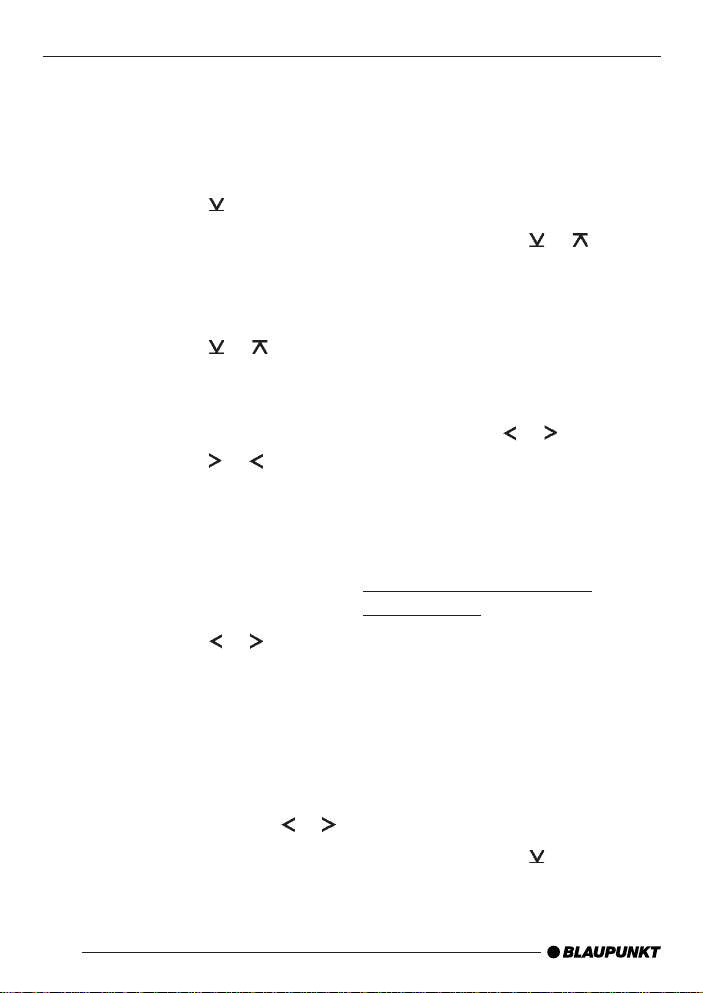
MODE DAB
Cette fonction PTY vous permet de sélectionner directement des stations diffusant un certain type d’émission.
Activer / Désactiver DAB-PTY
➮ Pressez la touche MENU 9.
➮ Pressez la touche 7 autant de
fois que nécessaire jusqu’à ce que
« DAB MENU » apparaisse sur l’afficheur.
➮ Pressez la touche OK : pour af fi-
cher le menu DAB.
➮ Pressez la touche ou 7
autant de fois que nécessaire jusqu’à ce que « DAB PTY ON» ou
« DAB PTY OFF » apparaisse sur
l’afficheur .
➮ Pressez la touche
activer (ON) ou désactiver (OFF)
DAB-PTY.
Une fois l’option sélectionnée,
ou
7 pour
➮ pressez la touche MENU 9.
Sélectionner un type d’émission et
démarrer la recherche
➮ Pressez la touche
Le type d’émission qui avait été choisi
auparavant est visible sur l’afficheur
pendant un court instant. Si vous n’effectuez aucune sélection pendant la
durée de l’affichage, le mode d’affichage DAB normal sera réutilisé.
ou
7.
➮ Pour sélectionner un autre pro-
gramme, pressez la touche ou
7 pendant la durée de l’affichage.
146
Ou
➮ Pressez l’une des touches 1 - 3 6
ou 4 - 5 < pour sélectionner un
type d’émission mémorisé sur la
touche en question.
Le type d’émission choisi est visible sur
l’afficheur pendant un court instant.
➮ Pressez la touche ou 7 pour
démarrer la recherche.
L’autoradio se règle sur la station suivante diffusant le type d’émission choisi.
Mémoriser un type d’émission sur
les touches de station
➮ Sélectionnez un type d’émission
avec la touche
ou 7.
➮ Appuyez sur la touche de station
voulue 1 - 3 6 ou 4 - 5 < pendant plus de deux secondes.
Le type d’émission est mémorisé sur la
touche choisie 1 - 3 6 ou 4 - 5 <.
Sélectionner une gamme
d’ondes DAB
Le Woodstock DAB54 permet de recevoir les programmes DAB et ensembles
des gammes d’ondes « Bande 3 »
(174 - 240 MHz) et « Bande L » (1452 1491 MHz). Étant donné que ces deux
bandes ne sont pas utilisées dans certains pays, vous pouvez accélérer la recherche en excluant la bande non utilisée.
➮ Pressez la touche MENU 9.
➮ Pressez la touche 7 autant de
fois que nécessaire jusqu’à ce que
« DAB MENU » apparaisse sur l’afficheur.
Page 21
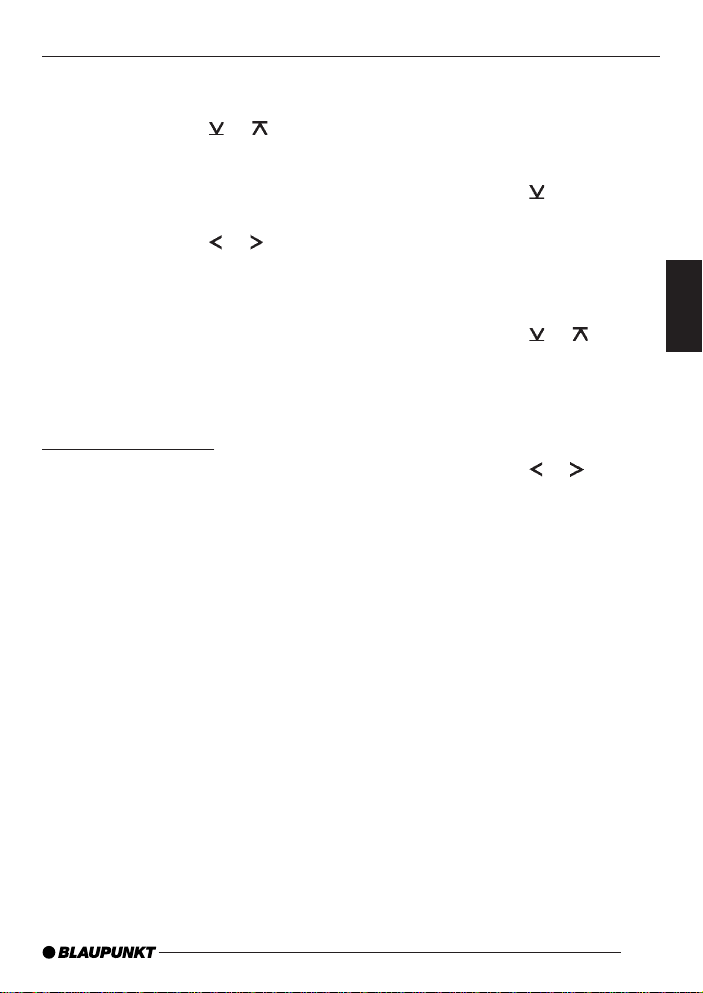
MODE DAB
➮ Pressez la touche OK : pour af fi-
cher le menu DAB.
➮ Pressez la touche ou 7
autant de fois que nécessaire
jusqu’à ce que « DAB-BAND L »,
« DAB-BAND 3 » ou « DAB-BAND
BOTH » apparaisse sur l’afficheur .
➮ Pressez la touche ou 7 pour
choisir entre les différentes options.
Choisissez « DAB-BAND L » ou « DABBAND 3 » pour n’utiliser que cette bande. Choisissez « DAB-BAND BOTH »
pour utiliser les deux bandes.
Une fois l’option sélectionnée,
➮ pressez la touche MENU 9.
Passage DAB / FM
Plusieurs possibilités vous sont offertes
pour passer du mode DAB au mode FM
et inversement. Il peut être nécessaire
de basculer entre DAB et FM quand la
qualité de réception en DAB ou FM se
dégrade fortement.
Choisissez l’option « DAB-FM-AUTO »
pour que l’autoradio passe automatiquement à la fréquence FM du programme écouté (à condition que le programme puisse être capté en FM) ou
au programme DAB d’une station FM
écoutée (à condition que la station est
disponible en tant que programme
DAB).
Avec l’option « DAB-FM-MANUAL »,
l’autoradio se règle sur la fréquence FM
du programme DAB reçu quand vous
activez le mode FM manuellement (à
condition que la station puisse être captée sur FM).
Sélectionnez « DAB-FM OFF » pour
que l’autoradio se règle sur la dernière
station FM écoutée quand vous activez
le mode Radio FM.
➮ Pressez la touche MENU 9.
➮ Pressez la touche 7 autant de
fois que nécessaire jusqu’à ce que
« DAB MENU » apparaisse sur l’afficheur.
➮ Pressez la touche OK : pour af fi-
cher le menu DAB.
➮ Pressez la touche ou 7
autant de fois que nécessaire jusqu’à ce que « DAB-FM AUTO»,
« DAB-FM MANUAL » ou « DABFM OFF» apparaisse sur l’afficheur.
➮ Pressez la touche ou 7 pour
choisir entre les différentes options.
Une fois l’option sélectionnée,
➮ pressez la touche MENU 9.
DEUTSCH
ENGLISH
FRANÇAIS
ITALIANO
NEDERLANDS
SVENSKA
ESPAÑOL
PORTUGUÊS
DANSK
147
Page 22
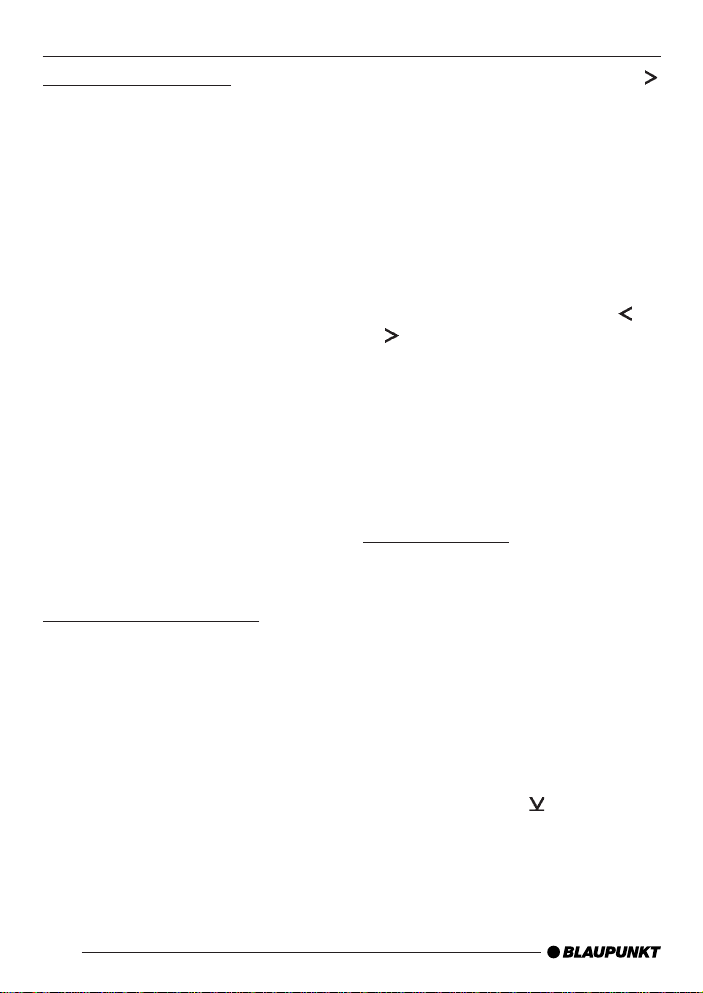
MODE DAB
Suivi de service DAB
Quand la qualité de réception du programme reçu s’amoindrit, le Woodstock
DAB54 peut se régler automatiquement
sur le programme d’un autre ensemble
(si disponible). Pour cela, il vous faut
sélectionner la fonction « Suivi de service ».
Activer / Désactiver le suivi de
service
Pour bénéficier du suivi de service,
➮ pressez brièvement la touche
RDS•SF > en mode DAB.
Le symbole RDS est allumé sur l’afficheur en mode DAB quand la fonction
Suivi de service est activée.
Pour désactiver le suivi de service,
➮ pressez brièvement la touche
RDS•SF > en mode DAB une
nouvelle fois.
Le suivi de service est désactivé quand
le symbole RDS est éteint.
Sous-programmes DAB
Certains programmes DAB contiennent
des sous-programmes. Les programmes qui contiennent des sous-programmes sont indiqués par un «
dant le nom de programme. Vous avez
la possibilité de choisir les sous-programmes d’un programme s’il en contient.
Sélectionner un sous-programme
Pour choisir entre les sous-programmes
d’un programme écouté, il vous faut
d’abord passer au mode Sous-programme.
✶» précé-
➮ Pour cela, appuyez sur la touche
7 pendant plus de deux secondes.
Un S inversé apparaît à gauche de l’afficheur pour vous signaler que vous êtes
en mode Sous-programme.
Le nom du sous-programme apparaît
dans la ligne inférieure de l’afficheur .
Pour choisir entre les sous-programmes,
➮ pressez brièvement la touche ou
7.
L’autoradio se règle sur le sous-programme suivant ou précédent et vous
quittez le mode Sous-programme.
Note :
● Les sous-programmes ne sont of-
ferts jusqu’à présent que par quelques stations de radio.
Texte radio DAB
Certaines stations diffusent en plus de
leur programme des informations (par
ex. actualités) qui défilent sur l’afficheur .
La fonction T exte radio DAB est activée
par défaut. Étant donné que l’affichage
de textes radio peut détourner l’attention du conducteur, nous vous demandons de désactiver la fonction « Texte
radio DAB » ou de ne l’utiliser qu’à l’arrêt du véhicule.
➮ Pressez la touche MENU 9.
➮ Pressez la touche 7 autant de
fois que nécessaire jusqu’à ce que
« DAB MENU » apparaisse sur l’afficheur.
➮ Pressez la touche OK : pour af fi-
cher le menu DAB.
148
Page 23
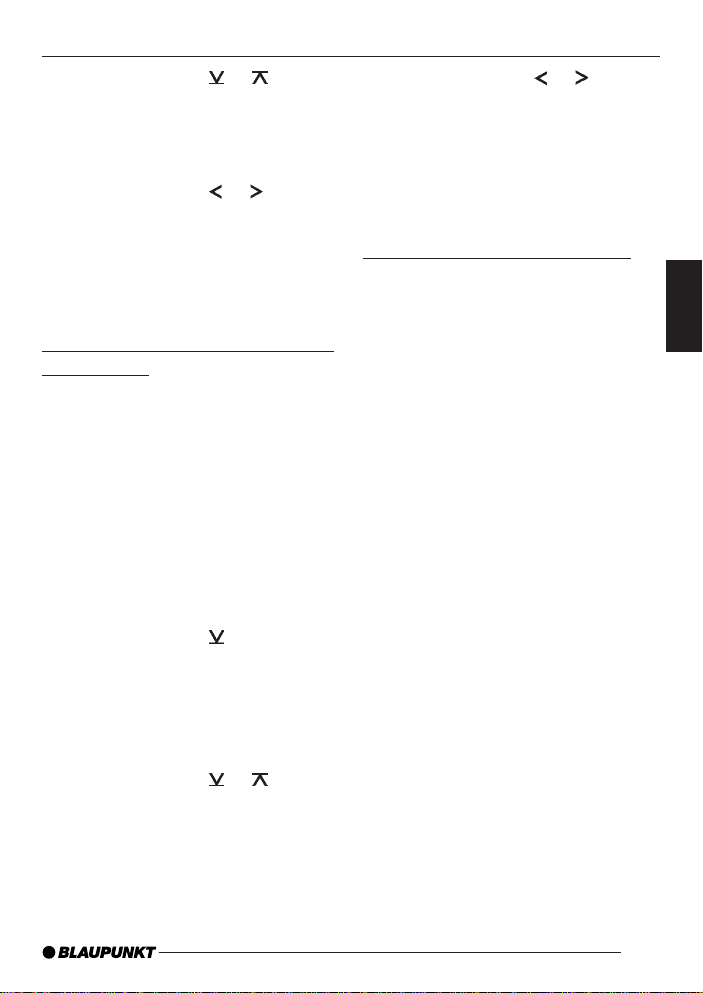
MODE DAB
➮ Pressez la touche ou 7
autant de fois que nécessaire jusqu’à ce que « RADIO TXT ON » ou
« RADIO TXT OFF » apparaisse
sur l’afficheur.
➮ Pressez la touche ou 7 pour
choisir entre « RADIO TXT ON »
(activé) et « RADIO TXT OFF »
(désactivé).
Une fois l’option sélectionnée,
➮ pressez la touche MENU 9.
Définir la longueur des noms de
programme
La plupart des programmes utilisent,
comme RDS, des noms de programme de 8 caractères. Certains programmes utilisent des noms de 16 caractères qui ne peuvent être affichés dans
leur intégralité. Si le nom d’un programme est de 16 caractères, vous pouvez
limiter le nombre de caractères à huit
lettres ou faire défiler le nom de 16 caractères sur l’afficheur.
➮ Pressez la touche MENU 9.
➮ Pressez la touche 7 autant de
fois que nécessaire jusqu’à ce que
« DAB MENU » apparaisse sur l’afficheur.
➮ Pressez la touche OK : pour af fi-
cher le menu DAB.
➮ Pressez la touche ou 7
autant de fois que nécessaire jusqu’à ce que « SRV NAME 8 » ou
«SRV NAME 16 » apparaisse sur
l’afficheur .
➮ Pressez la touche ou 7 pour
choisir entre « SRV NAME 8 »
(affichage de huit caractères) et
«SRV NAME 16 » (affichage de
16 caractères).
Une fois l’option sélectionnée,
➮ pressez la touche MENU 9.
Changer de mode d’affichage
Différents modes d’affichage vous sont
proposés en mode DAB.
● « NORMAL MODE » :
Première ligne : Nom du programme et si nécessaire l’emplacement
en mémoire
Seconde ligne : Nom de l’ensemble.
● « CLOCK MODE » :
Première ligne : Nom du programme et si nécessaire l’emplacement
en mémoire
Seconde ligne : Fréquence de l’ensemble, heure
● « MINIMAL MODE » :
Le nom du programme est affiché
sur deux lignes.
DEUTSCH
ENGLISH
FRANÇAIS
ITALIANO
NEDERLANDS
SVENSKA
ESPAÑOL
PORTUGUÊS
DANSK
149
Page 24
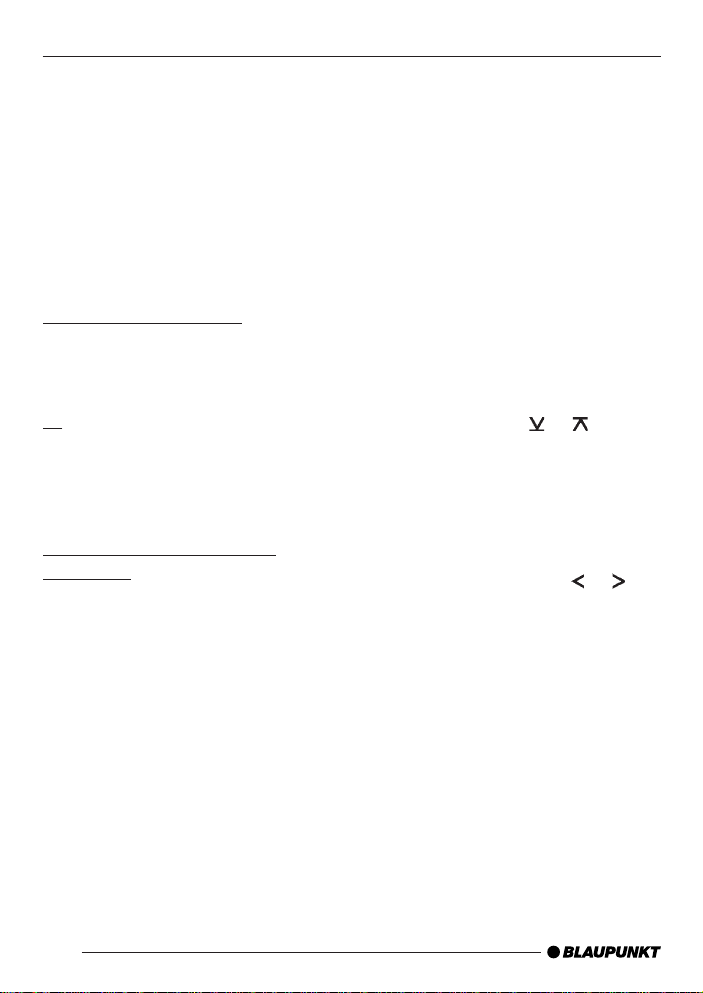
MODE RADIO
Mode Radio
Cet appareil est équipé d'un récepteur
RDS. De nombreuses stations FM qui
peuvent être captées émettent un signal
qui contient non pas seulement le programme mais aussi des informations
telles que le nom de la station et le type
de programme (PTY).
Le nom de la station apparaît sur l'afficheur dès sa réception.
Activer le mode Radio
Si l’autoradio est en mode Radio, CD/
MP3, MMC, DAB, Changeur ou AUX,
➮ pressez la touche BND•TS 3
ou
➮ pressez la touche SRC A autant
de fois que nécessaire jusqu’à ce
que « TUNER » apparaisse sur
l’afficheur .
Fonctions « confort » RDS
(AF, REG)
Les fonctions « confort » RDS, soit AF
(Fréquence Alternative) et REGIONAL,
viennent compléter les fonctions de votre autoradio.
● AF : L'autoradio se règle automati-
quement sur la fréquence la plus
puissante de la station dont vous
êtes à l'écoute quand la fonction
« confort » RDS est activée.
● REGIONAL : Certaines stations ré-
partissent leur programme à certaines heures de la journée en programmes régionaux proposant des
émissions différentes. La fonction
REG permet d'éviter que l'autoradio passe à des fréquences alternatives qui émettent d'autres émissions.
Note :
● La fonction REGIONAL doit être
activée / désactivée séparément
dans le menu.
Activer / Désactiver REGIONAL
➮ Pressez la touche MENU 9.
« TUNER MENU » apparaît sur l'afficheur.
➮ Pressez la touche OK : pour af fi-
cher le menu Tuner.
➮ Pressez la touche ou 7
autant de fois que nécessaire jusqu'à ce que « REG » apparaisse
sur l'afficheur. «REG » est suivi de
« OFF » (désactivé) ou de « ON »
(activé).
➮ Pour activer ou désactiver REGIO-
NAL, pressez la touche ou 7.
➮ Pressez la touche MENU 9.
Activer / Désactiver les fonctions
« confort » RDS
Pour bénéficier des fonctions « confort »
RDS AF et REGIONAL,
➮ pressez la touche RDS•SF >.
Les fonctions « confort » RDS sont activées quand RDS est allumé sur l'afficheur.
150
Page 25
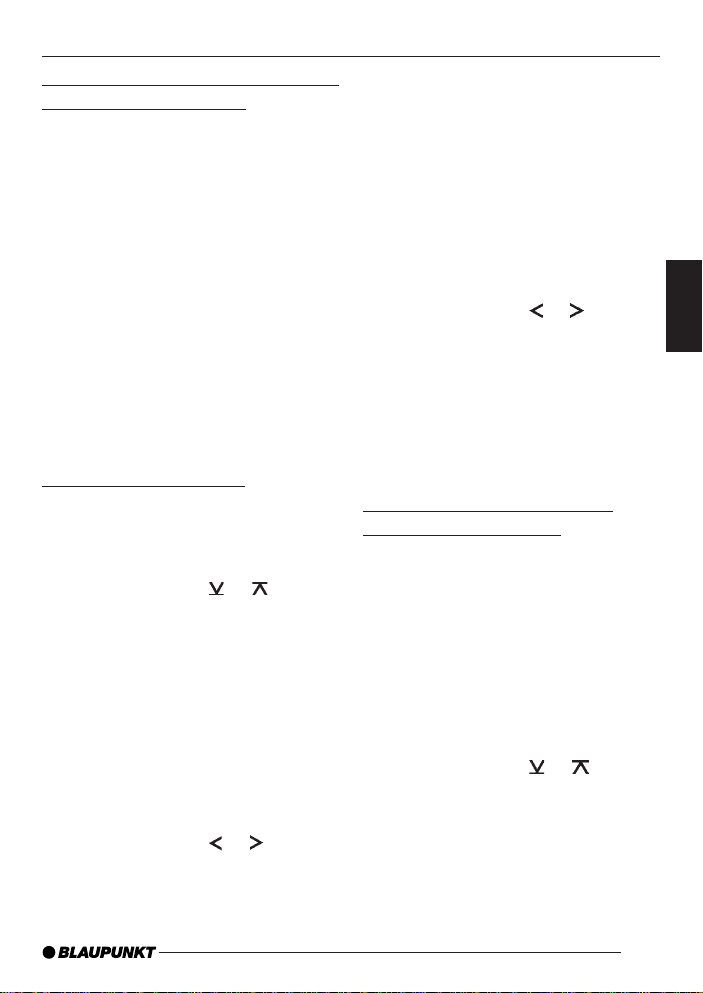
MODE RADIO
Sélection de la gamme d'ondes/
du niveau de mémoire
Cet autoradio permet d'écouter les
émissions des gammes d'ondes FM,
PO et GO (AM). Trois niveaux de mémoire sont disponibles pour la gamme
d'ondes FM, soit FM1, FM2 et FMT, et
un niveau de mémoire est offert pour
chacune des gammes d'ondes PO et
GO.
Cinq stations peuvent être mémorisées
sur chaque niveau de mémoire.
Pour permuter entre les niveaux de
mémoire FM1, FM2 et FMT ou entre les
gammes d'ondes PO et GO,
➮ pressez brièvement la touche
BND•TS 3.
Sélection des stations
Vous avez plusieurs possibilités pour
vous mettre à l'écoute d'une station.
Recherche automatique de stations
➮ Pressez la touche ou 7.
L'autoradio se règle ensuite sur la prochaine station qu'il peut recevoir.
Recherche manuelle de stations
Vous avez aussi la possibilité de rechercher les stations manuellement.
Note :
● La recherche manuelle de stations
n'est possible que si la fonction
« confort » RDS est désactivée.
➮ Pressez la touche ou 7.
Parcourir les chaînes de stations
(seulement en FM)
Si une station offre plusieurs programmes, vous avez la possibilité de parcourir ce que l'on appelle la « chaîne de stations ».
Note :
● Pour pouvoir utiliser cette fonction,
la fonction « confort » RDS doit
être activée.
➮ Pressez la touche ou 7 pour
passer à la station suivante de la
chaîne de stations.
Note :
● Vous ne pouvez passer à des sta-
tions que si celles-ci ont déjà été
captées une fois. Utilisez à cette fin
la fonction Scan ou Travelstore.
Réglage de la sensibilité de
recherche de stations
Vous avez la possibilité de choisir si
l'autoradio recherchera uniquement les
stations de puissante réception ou aussi
de faible réception.
➮ Pressez la touche MENU 9.
« TUNER MENU » apparaît sur l'afficheur.
➮ Pressez la touche OK : pour af fi-
cher le menu Tuner.
➮ Pressez la touche ou 7
autant de fois que nécessaire jusqu'à ce que « SENS » apparaisse
sur l'afficheur.
La sensibilité en cours apparaît sur l'afficheur. «SENS HI3 » correspond à la
sensibilité la plus élevée, « SENS LO1 »
à la plus faible.
151
DEUTSCH
ENGLISH
FRANÇAIS
ITALIANO
NEDERLANDS
SVENSKA
ESPAÑOL
PORTUGUÊS
DANSK
Page 26
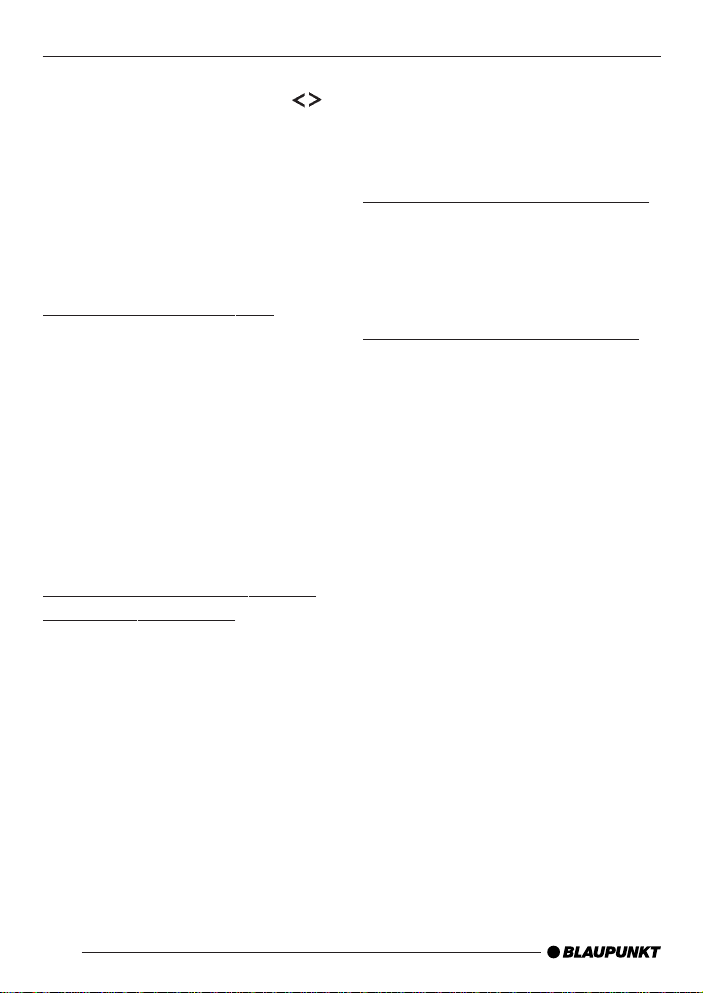
MODE RADIO
➮ Sélectionnez la sensibilité de votre
choix au moyen des touches
7.
Une fois le réglage effectué,
➮ pressez la touche MENU 9.
Note :
● Il est possible de régler différentes
sensibilités pour les gammes d'ondes FM et PO ou GO (AM).
Mémorisation de stations
Mémorisation manuelle de stations
➮ Choisissez le niveau de mémoire
FM1, FM2, FMT ou l'une des gammes d'ondes PO ou GO.
➮ Mettez-vous à l'écoute de la station
voulue.
➮ Appuyez pendant plus de deux se-
condes sur une touche de station
1- 3 6 ou 4 - 5 < sur laquelle
vous voulez mémoriser la station.
Mémorisation automatique de
stations (Travelstore)
Vous avez la possibilité de mémoriser
automatiquement les cinq stations les
plus puissantes de la région (uniquement FM). La mémorisation s’effectue
au niveau de mémoire FMT.
Note :
● Les stations déjà mémorisées sur
ce niveau de mémoire seront effacées.
➮ Appuyez sur la touche BND•TS 3
pendant plus de deux secondes.
La mémorisation commence.
« TRAVEL STORE PLEASE WAIT »
apparaît sur l'afficheur. Une fois la mémorisation terminée, vous écoutez la
station qui figure à la première place du
niveau FMT.
Appeler une station mémorisée
➮ Choisissez le niveau de mémoire
ou la gamme d'ondes.
➮ Pressez la touche de station 1 - 3
6 ou 4 - 5 < de la station voulue.
Balayage des stations (SCAN)
La fonction Scan permet de balayer toutes les stations pouvant être reçues. La
durée de balayage des stations peut
être réglée de 5 à 30 secondes dans le
menu.
Démarrer le balayage des stations
(SCAN)
➮ Appuyez sur la touche OK : pen-
dant plus de deux secondes.
Le balayage des stations commence,
« SCAN » est visible sur l'afficheur pendant quelques secondes. Ensuite clignote le nom de la station ou sa fréquence.
Annuler SCAN, rester à l'écoute
d'une station
➮ Pressez la touche OK :.
Le balayage des stations s'arrête et la
dernière station écoutée reste active.
152
Page 27
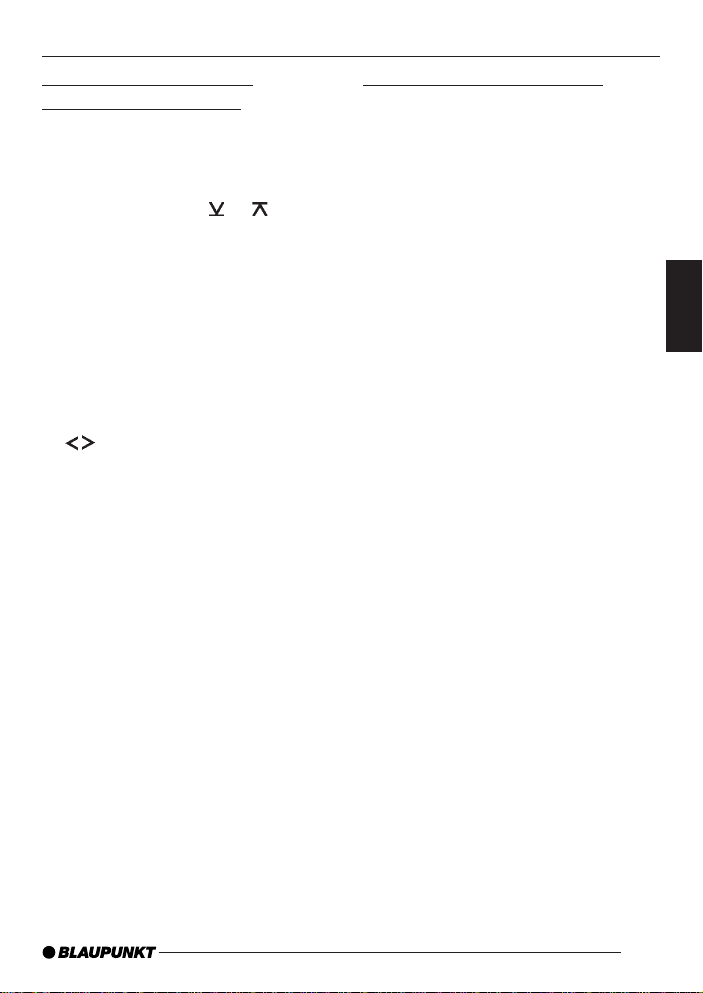
MODE RADIO
Réglage de la durée de
balayage des stations
➮ Pressez la touche MENU 9.
« TUNER MENU » apparaît sur l'afficheur.
➮ Pressez la touche ou 7
autant de fois que nécessaire
jusqu'à ce que « VARIOUS
MENU » apparaisse sur l'afficheur .
➮ Pressez la touche OK : pour af fi-
cher le menu.
« SCAN TIME » et la durée apparaissent sur l'afficheur.
➮ Réglez la durée de balayage des
stations au moyen des touches
7.
Une fois le réglage effectué,
➮ pressez la touche MENU 9.
Note :
● La durée de balayage des stations
qui a été définie est valable également pour les lectures d’intros en
mode CD/MP3, MMC, DAB et
Changeur CD.
Type de programme (PTY)
En plus de leur nom, certaines stations
FM transmettent également des informations sur le type de programme qu'elles diffusent. Ces informations peuvent
être reçues et affichées par votre autoradio.
Les types de programme peuvent être
par exemple :
CUL TURE TRAVEL JAZZ
SPORT NEWS POP
ROCK CLASSICS
La fonction PTY vous permet de sélec-
tionner directement des stations diffusant un certain type de programme.
PTY-EON
Quand le type de programme est sélectionné et la recherche est démarrée,
l'autoradio passe de la station momentanée à une station offrant le type de
programme sélectionné.
Note :
● Un bip retentit et « NO PTY » ap-
paraît sur l'afficheur pendant un
court instant si aucune station du
type de programme choisi n'a été
trouvée au terme de la recherche.
Vous restez donc sur la dernière
station écoutée.
● Si la station écoutée ou une autre
station de la chaîne de stations diffuse par la suite le type de programme souhaité, l'autoradio passe automatiquement de la station
momentanée, du mode CD/MP3
ou Changeur CD à la station du
type de programme voulu.
DEUTSCH
ENGLISH
FRANÇAIS
ITALIANO
NEDERLANDS
SVENSKA
ESPAÑOL
PORTUGUÊS
DANSK
153
Page 28

MODE RADIO
Activer / Désactiver PTY
➮ Pressez la touche MENU 9.
« TUNER MENU » apparaît sur l'afficheur.
➮ Pressez la touche OK : pour af fi-
cher le menu Tuner.
« PTY » et l'option sélectionnée apparaissent.
➮ Pressez la touche ou 7 pour
activer (ON) ou désactiver (OFF)
PTY.
➮ Pressez la touche MENU 9.
Sélectionner un type de programme
et lancer la recherche
➮ Pressez la touche ou 7.
Le dernier type d’émission choisi apparaît sur l’afficheur .
➮ Pour sélectionner un autre type de
programme, pressez la touche
ou 7 pendant que le type de
programme momentané est affiché.
Ou
➮ Pressez l'une des touches 1 - 3 6
ou 4 - 5 < pour sélectionner le
type de programme mémorisé sur
la touche correspondante.
Le type de programme sélectionné apparaît sur l'afficheur pendant un court
instant.
➮ Pressez la touche ou 7 pour
lancer la recherche.
L'autoradio se règle sur la station suivante proposant le type de programme
sélectionné.
Mémoriser un type de programme
sur une touche de station
➮ Sélectionnez un type de program-
me avec la touche ou 7.
➮ Appuyez sur la touche de station
voulue 1 - 3 6 ou 4 - 5 < pendant plus de deux secondes.
Le type de programme est maintenant
mémorisé sur la touche choisie 1 - 3
6 ou 4 - 5 <.
154
Page 29

MODE RADIO
Optimisation de la réception
radio
Réduction des aigus en cas de
perturbations (HICUT)
La fonction HICUT améliore la qualité
de la réception en cas de mauvaise réception radio (uniquement en FM). Les
aigus et le niveau de perturbation sont
automatiquement réduits en présence
de parasites.
Activer / Désactiver HICUT
➮ Pressez la touche MENU 9.
« TUNER MENU » apparaît sur l'afficheur.
➮ Pressez la touche OK : pour af fi-
cher le menu Tuner.
➮ Pressez la touche ou 7
autant de fois que nécessaire jusqu'à ce que « HICUT » apparaisse
sur l'afficheur.
➮ Pressez la touche ou 7 pour
activer HICUT.
« HICUT 0 » signifie pas de réduction,
« HICUT 2 » correspond à la réduction
automatique la plus forte du niveau de
perturbation.
➮ Pressez la touche MENU 9.
Réglage automatique de la
bande passante (SHARX)
La fonction SHARX permet d'éviter
dans la mesure du possible les parasites causées par les stations voisines.
Activez également la fonction SHARX
en cas de forte densité d'émetteurs.
Activer / Désactiver SHARX
➮ Pressez la touche MENU 9.
« TUNER MENU » apparaît sur l'afficheur.
➮ Pressez la touche OK : pour af fi-
cher le menu Tuner.
➮ Pressez la touche ou 7
autant de fois que nécessaire jusqu'à ce que « SHARX » apparaisse sur l'afficheur.
➮ Pressez la touche ou 7 pour
activer ou désactiver SHARX.
« SHARX OFF» signifie que la fonction
SHARX est désactivée, « SHARX ON »
signifie qu'il y a réglage automatique de
la bande passante.
➮ Pressez la touche MENU 9.
DEUTSCH
ENGLISH
FRANÇAIS
ITALIANO
NEDERLANDS
SVENSKA
ESPAÑOL
155
PORTUGUÊS
DANSK
Page 30

MODE RADIO
Sélection du mode d'affichage
Vous avez la possibilité en mode Radio
d'afficher au bas de l'afficheur la fréquence ou le texte radio et la durée.
Vous pouvez aussi choisir d'afficher
uniquement le nom de la station (s'il
peut être reçu) sur l'ensemble de l'afficheur.
➮ Pressez brièvement la touche
DIS•ESC 8 pour choisir entre ces
deux modes d'affichage.
Nommer une station
(uniquement en FM)
Cet autoradio vous permet de nommer
les stations. Le nom peut être constitué
de huit caractères au maximum et il apparaît à la deuxième ligne de l'afficheur
en dessous de la fréquence. Vous pouvez nommer uniquement des stations
qui ont été mémorisées avec leur fréquence et qui n'ont pas de noms RDS.
➮ Pressez la touche MENU 9.
« TUNER MENU » apparaît sur l'afficheur.
➮ Pressez la touche OK : pour af fi-
cher le menu Tuner.
➮ Pressez la touche ou 7
autant de fois que nécessaire jusqu'à ce que « STATION NAME »
apparaisse sur l'afficheur.
➮ Pressez la touche 7.
Vous passez au mode d'édition. Le nom
défini momentanément apparaît, le premier point d'insertion clignote.
➮ Sélectionnez les caractères avec
les touches / 7. Choisissez
le trait inférieur pour laisser un espace.
➮ Déplacez le point d'insertion avec
la touche
ou 7.
➮ Pressez la touche MENU 9.
Affichage du texte radio
Certaines stations se servent également
du signal RDS pour transmettre des
textes défilant sur l'afficheur, nommés
« textes radio ». Vous pouvez autoriser
ou bloquer l'affichage du texte radio.
➮ Pressez la touche MENU 9.
« TUNER MENU » apparaît sur l'afficheur.
➮ Pressez la touche OK : pour af fi-
cher le menu Tuner.
➮ Pressez la touche ou 7
autant de fois que nécessaire jusqu'à ce que « R-TEXT » apparaisse sur l'afficheur.
➮ Pressez la touche ou 7 pour
activer ou désactiver la fonction
RADIOTEXT.
« R-TEXT OFF » signifie que les textes radio ne seront pas affichés
«RTEXT ON » signifie que l'affichage
des textes radio est activé.
➮ Pressez la touche MENU 9.
156
Page 31

INFORMATIONS ROUTIÈRES
Réception d'informations
routières
Votre appareil est équipé d'un récepteur RDS-EON. EON signifie Enhanced
Other Network.
En cas de réception d'une information
routière (T A), l'autoradio passe automatiquement à l'intérieur d'une chaîne
d'émetteurs d'une station qui ne diffuse
pas d'informations routières à la station
correspondante diffusant des informations routières de la chaîne d'émetteurs.
Une fois l'information routière transmise, l'autoradio revient à la station précédemment écoutée.
Sources d’informations
routières DAB-FM
Si la priorité aux informations routières
est activée, l’appareil passe automatiquement à une information routière à
son arrivée via DAB à l’intérieur de la
chaîne de stations DAB (en mode DAB)
ou via FM (en mode Radio, cf. RDSEON). En mode AUX, Compact Drive
MP3, MMC/SD, CD et Changeur CD
sont transmises les informations routières de la dernière source active DAB
ou Radio.
Activer / Désactiver la priorité
aux informations routières
➮ Pressez la touche TRAF ;.
La priorité aux informations routières est
active quand le symbole Bouchon est
allumé sur l'afficheur.
Note :
Vous entendez un bip d'avertissement,
● lorsque vous quittez la zone de
couverture d'une station d'informations routières dont vous êtes à
l'écoute momentanément.
● lorsque vous quittez la zone de
couverture d’une station info-route
en écoutant un CD / MP3, une
MMC ou en mode Changeur CD et
que la recherche automatique ne
trouve aucune autre station d’informations routières par la suite.
● lorsque vous passez d'une station
d'informations routières à une station ne diffusant pas d'informations
sur le trafic routier.
Désactivez ensuite la fonction de priorité aux informations routières ou mettez-vous à l'écoute d'une station offrant
des informations routières.
Régler le volume de diffusion
des informations routières
➮ Pressez la touche MENU 9.
➮ Pressez la touche ou 7
autant de fois que nécessaire jusqu'à ce que « VOLUME MENU »
apparaisse sur l'afficheur.
DEUTSCH
ENGLISH
FRANÇAIS
ITALIANO
NEDERLANDS
SVENSKA
ESPAÑOL
PORTUGUÊS
157
DANSK
Page 32

INFORMATIONS ROUTIÈRES
MODE CD
➮ Pressez la touche OK : pour af fi-
cher le menu Volume.
➮ Pressez la touche ou 7
autant de fois que nécessaire jusqu'à ce que « TRAFFIC » apparaisse sur l'afficheur .
➮ Réglez le volume au moyen des
touches
Une fois le réglage effectué,
7.
➮ pressez la touche MENU 9.
Note :
● Vous avez la possibilité de régler le
volume même pendant la diffusion
d'une information routière au
moyen du bouton de réglage 5
pendant la durée de celle-ci.
Note :
● Vous avez la possibilité de régler le
son et la répartition sonore des informations routières. Pour plus de
détails, reportez-vous au chapitre
« Son ».
Mode CD
L'appareil permet la lecture de CD
audio, CD-R et CD-RW disponibles
dans le commerce d'un diamètre de
12 cm. Pour éviter les problèmes de
lecture, il est recommandé de ne pas
graver les CD à une vitesse supérieure
à 16x.
À l'exception des CD audio, vous pouvez aussi lire des CD contenant des fichiers de musique MP3. Pour plus de
détails, reportez-vous au chapitre
« Mode MP3 ».
Risque de détérioration du lecteur CD !
Les CD single de 8 cm de diamètre
et les « shape CD » (de forme autre
que circulaire) ne peuvent être utilisés.
Nous déclinerons toute responsabilité en cas d'endommagement du
lecteur CD dû à l'utilisation de CD
non adéquats.
Activer le mode CD
● S'il n'y a pas de CD dans le lecteur,
➮ allumez l’autoradio avec la touche
1.
➮ pressez la touche 2.
La façade détachable s'ouvre.
➮ Introduisez sans forcer le CD dans
la fente d'insertion du CD, la face
imprimée étant tournée vers le
haut jusqu'à ce que vous ressentiez une résistance.
Le CD est avalé automatiquement par
le lecteur.
158
Page 33

MODE CD
Prenez soin de ne pas gêner ou de ne
pas aider l'insertion du CD.
➮ Fermez la façade détachable en
pressant légèrement jusqu'à ce
qu'elle s'enclenche sensiblement.
La lecture du CD commence.
● Si un CD est déjà inséré dans le
lecteur,
➮ pressez la touche SRC A autant
de fois que nécessaire jusqu'à ce
que « CD » apparaisse sur l'afficheur.
La lecture démarre à l'endroit où elle a
été interrompue.
Choisir un titre
➮ Pressez une touche du bloc de
touches flèche 7 pour sélectionner le titre suivant ou précédent.
Pour redémarrer le titre en cours, pressez une fois la touche
ou 7.
Recherche rapide
Pour une recherche rapide de titres précédents ou suivants,
➮ maintenez les touches / 7
enfoncée jusqu'à ce que la recherche de titres précédents ou suivants commence.
Recherche rapide (audible)
Pour une recherche rapide de titres précédents ou suivants,
➮ maintenez l'une des touches
7 enfoncée jusqu'à ce que la recherche rapide commence vers
l'arrière ou l'avant.
Lecture aléatoire des titres
(MIX)
➮ Pressez la touche 4 MIX <.
« MIX CD ON » apparaît sur l'afficheur
pour un court instant, le symbole MIX
est allumé. Vous entendez le titre suivant sélectionné de manière aléatoire.
Stopper MIX
➮ Pressez de nouveau la touche 4
MIX <.
« MIX CD OFF » apparaît sur l'afficheur
pendant un court instant, le symbole
MIX s'éteint.
Lecture des intros (SCAN)
Vous avez la possibilité d'écouter successivement toutes les intros du CD
pendant quelques secondes.
➮ Pressez la touche OK : pendant
plus de deux secondes.
Vous entendez l'intro suivante.
Note :
● La durée de lecture des intros est
réglable. Pour plus de détails concernant le réglage de la durée de
lecture des intros, reportez-vous à
la section « Réglage de de la durée de balayage des stations » du
chapitre « Mode Radio ».
Stopper SCAN, rester à l'écoute
d'un titre
➮ Pour stopper la lecture des intros,
pressez la touche OK :.
Vous continuez d'écouter le titre dont
l'intro est en cours de lecture.
DEUTSCH
ENGLISH
FRANÇAIS
ITALIANO
NEDERLANDS
SVENSKA
ESPAÑOL
PORTUGUÊS
DANSK
159
Page 34

MODE CD
Répétition de titres (REPEAT)
Pour répéter un titre,
➮ pressez la touche 5 RPT <.
« RPT TRK ON » apparaît sur l'afficheur
pendant un court instant, le symbole
RPT s'allume. Le titre est répété jusqu'à
ce que vous désactiviez RPT.
Stopper REPEAT
Pour stopper la fonction de répétition,
➮ pressez de nouveau la touche 5
RPT <.
« RPT TRK OFF » apparaît sur l'afficheur pendant un court instant, le symbole RPT s'éteint. La lecture se poursuit normalement.
Changement du mode
d'affichage
Différents modes d'affichage vous sont
proposés en mode CD :
● « NORMAL MODE » :
Première ligne : numéro de titre
Seconde ligne : durée de lecture
● « INFO MODE » :
Première ligne : numéro de titre et
durée de lecture
Seconde ligne : texte CD ou nom
de CD
● « CLOCK MODE » :
Première ligne : numéro de titre et
durée de lecture
Seconde ligne : texte CD ou nom
de CD et heure
● « MINIMAL MODE » :
Le numéro du titre est affiché sur
deux lignes.
Note :
● Vous pouvez choisir dans le menu
l'affichage du texte CD ou du nom
du CD. Pour plus de détails, reportez-vous à la section suivante « Affichage du texte CD ».
● Le texte CD ne peut être affiché
que si les informations correspondantes sont présentes sur le CD.
Le nom du CD ne peut être affiché
que si vous avez nommé auparavant le CD. Pour plus de détails,
reportez-vous à la section « Nommer un CD ».
Pour changer de mode d'affichage,
➮ pressez une ou plusieurs fois la
touche DIS•ESC 8 jusqu'à ce que
le mode d'affichage voulu devienne
actif sur l'afficheur.
Affichage du texte CD / du nom
du CD
Certains CD offrent ce que l'on appelle
le texte CD, qui peut contenir le nom de
l'interprète, de l'album et du titre.
Le texte CD apparaît à la deuxième ligne de l'afficheur à la place du nom du
CD.
Vous avez la possibilité de faire défiler
le texte CD sur l'afficheur à chaque
changement de titre. L'affichage standard reviendra actif après que le texte
CD a été affiché une fois. Pour plus de
détails, reportez-vous à la section
« Changement de mode d'affichage ».
160
Page 35

MODE CD
Activer / Désactiver le texte CD
➮ Pressez la touche MENU 9.
➮ Pressez la touche ou 7
autant de fois que nécessaire jusqu'à ce que « V ARIOUS MENU»
apparaisse sur l'afficheur.
➮ Pressez la touche OK :.
➮ Pressez la touche ou 7
autant de fois que nécessaire jusqu'à ce que « CD TEXT » ou « CD
NAME » apparaisse sur l'afficheur.
➮ Choisissez entre les options « CD
TEXT » et « CD NAME » au
moyen de la touche
Une fois le réglage effectué,
ou 7.
➮ pressez la touche MENU 9.
Défilement du texte CD
Si le CD inséré offre un texte CD, vous
pouvez aussi le faire défiler pendant la
lecture.
➮ Pressez brièvement la touche
1 SCL 6.
Nommer un CD
Pour mieux identifier vos CD, l'autoradio vous offre la possibilité de donner
un nom individuel à 30 CD. Ces noms
ne doivent pas dépasser huit caractères.
Si vous essayez de définir plus de 30
noms, l'afficheur vous signalera « CD
NAME FULL ».
Saisir / Changer le nom d'un CD
➮ Écoutez le CD de votre choix.
➮ Pressez la touche MENU 9.
➮ Pressez la touche ou 7
autant de fois que nécessaire jusqu'à ce que « V ARIOUS MENU»
apparaisse sur l'afficheur.
➮ Pressez la touche OK :.
➮ Pressez la touche ou 7
autant de fois que nécessaire jusqu'à ce que « CD NAME EDIT »
apparaisse sur l'afficheur.
➮ Pressez la touche OK :.
Vous passez au mode d'édition. Si le
CD choisi n'a pas encore de nom,
« ABCDEFGH » apparaît sur l'afficheur.
Le première point d'insertion clignote.
➮ Sélectionnez vos caractères avec
les touches / 7. Choisissez
le sous-tiret si vous souhaitez laisser un espace.
➮ Utilisez la touche ou 7 pour
changer le point d'insertion de place.
Une fois le nom défini,
➮ pressez la touche OK :.
Effacer le nom d'un CD
➮ Écoutez le CD dont vous voulez
effacer le nom.
➮ Pressez la touche MENU 9.
➮ Pressez la touche ou 7
autant de fois que nécessaire jusqu'à ce que « V ARIOUS MENU»
apparaisse sur l'afficheur.
DEUTSCH
ENGLISH
FRANÇAIS
ITALIANO
NEDERLANDS
SVENSKA
ESPAÑOL
PORTUGUÊS
DANSK
161
Page 36

MODE CD
➮ Pressez la touche OK :.
➮ Pressez la touche ou 7
autant de fois que nécessaire jusqu'à ce que « CD NAME EDIT »
apparaisse sur l'afficheur.
➮ Pressez la touche OK :.
➮ Pressez et maintenez la touche
MENU 9. Un bip retentit au bout
de quatre secondes et « DELETE
NAME » apparaît sur l'afficheur .
➮ Relâchez la touche MENU 9.
Le nom du CD est maintenant supprimé.
➮ Pour revenir au menu, pressez la
touche MENU 9.
Effacer le nom de tous les CD
Vous pouvez ef facer le nom de tous les
CD mémorisés dans l'autoradio.
➮ Écoutez un CD.
➮ Pressez la touche MENU 9.
➮ Pressez la touche ou 7
autant de fois que nécessaire jusqu'à ce que « V ARIOUS MENU»
apparaisse sur l'afficheur.
➮ Pressez la touche OK :.
➮ Pressez la touche ou 7
autant de fois que nécessaire jusqu'à ce que « CD NAME EDIT »
apparaisse sur l'afficheur.
➮ Pressez la touche OK :.
➮ Pressez et maintenez la touche
MENU 9. Un bip retentit au bout
de quatre secondes et « DELETE
NAME » apparaît sur l'afficheur .
Restez appuyé sur la touche jusqu'à ce qu'un autre bip retentisse
et « DELETE ALL» apparaisse sur
l'afficheur.
➮ Relâchez la touche MENU 9.
Les noms des CD sont maintenant effacés.
Réception d'informations
routières en mode CD
Pour recevoir des informations routières en mode CD,
➮ pressez la touche TRAF ;.
La priorité aux informations routières est
activée quand le symbole Bouchon est
allumé sur l'afficheur. Pour plus de détails, reportez-vous au chapitre « Réception d'informations routières ».
Ejecter le CD
➮ Pressez la touche 2.
La façade détachable s'ouvre vers
l'avant.
➮ Pressez la touche Eject B située
à côté de la fente d'insertion du
CD.
Le CD est éjecté.
➮ Retirez le CD et fermez la façade.
Note :
● Un CD inséré est avalé automati-
quement par le lecteur au bout de
10 secondes.
● Vous pouvez aussi éjecter le CD
quand l'autoradio est éteint ou
quand une autre source audio est
active.
162
Page 37

MODE MP3
Mode MP3
Cet autoradio permet également la lecture de CD-R et CD-RW contenant des
fichiers de musique MP3.
MP3 est une méthode de compression
des données audio CD qui a été développée par l'Institut Fraunhofer. La compression permet une réduction du volume des données à environ 10 % de leur
taille initiale sans aucune perte de qualité audible (à un débit binaire de 128
kbit/s). Si vous utilisez des débits binaires plus faibles pour le codage des données audio CD au format MP3, vous
obtiendrez des fichiers moins volumineux, mais de moins bonne qualité.
Préparation du CD MP3
La combinaison « graveur CD », « logiciel de gravure de CD » et « CD vierge » peut occasionner des problèmes
de lecture de CD. Si des problèmes
surviennent avec des CD gravés, il est
conseillé de choisir un autre fabricant
de CD vierges ou une autre couleur de
CD vierge. Pour éviter les problèmes
de lecture, il est recommandé de ne pas
graver les CD à une vitesse supérieure
à 16x.
Le format du CD doit être ISO 9660 level 1 / level 2 ou Joliet. Les autres formats ne peuvent être lus en toute fiabilité.
Vous pouvez créer un maximum de 253
répertoires sur un CD. Ces répertoires
peuvent être sélectionnés individuellement avec cet appareil.
Quel que soit le nombre de répertoires,
il vous est possible de gérer 65 535 fichiers MP3 sur un CD, même situés
dans un seul répertoire.
Cet appareil prend en charge autant de
répertoires imbriqués que vous pouvez
créer avec votre logiciel de gravure, indépendamment du fait que la profondeur de répertoire maximale est fixée à
8 dans la norme ISO 9660.
R
T001
T002
T003
T004
T005
T006
T007
T008
T009
T010
T011
é
p
e
r
t
o
i
r
e
s
T
i
t
r
e
s
•
F
i
c
h
i
e
r
s
D01
D02
D03
T001
T002
T003
T004
T005
T006
D04
T001
T002
T003
T004
T005
Chaque répertoire peut être nommé au
moyen de l'ordinateur. Le nom du répertoire peut être visualisé sur l'afficheur
de l'autoradio. Nommez les répertoires
et les titres/fichiers conformément au
logiciel de gravure que vous utilisez.
DEUTSCH
ENGLISH
FRANÇAIS
ITALIANO
NEDERLANDS
SVENSKA
ESPAÑOL
PORTUGUÊS
DANSK
163
Page 38

MODE MP3
Pour tout complément d'informations,
reportez-vous au guide d'utilisation du
logiciel.
Note :
● Il est conseillé de ne pas utiliser de
caractères spéciaux (trémas, accents etc.) dans les noms des répertoires et des titres/fichiers. Utilisez pour les noms des titres et répertoires 32 caractères au maximum (y compris l'extension
« .MP3 »).
Si vous attachez une importance à ce
que vos fichiers soient enregistrés dans
l'ordre, vous devez utiliser un logiciel de
gravure qui range les fichiers dans un
ordre alphanumérique. Si le logiciel dont
vous disposez n'offre pas cette fonction,
vous avez aussi la possibilité de trier
les fichiers manuellement. Pour cela,
vous devez avant chaque nom de fichier
insérer un numéro, par ex. « 001 »,
« 002 », etc. sans omettre les zéros du
début.
Les titres MP3 peuvent aussi contenir
des informations telles que le nom de
l'interprète, le titre et l'album (tags ID3).
Cet appareil peut afficher les tags ID3
de la version 1. En créant (codant) les
fichiers MP3 depuis des fichiers audio,
il est conseillé d'utiliser des débits binaires allant jusqu'à 256 kB/sec au
maximum.
Pour être utilisés dans cet appareil, les
fichiers MP3 doivent avoir l'extension
«.MP3».
Note :
Pour garantir une lecture parfaite,
● ne pas essayer d'ajouter l'exten-
sion « .MP3 » à des fichiers autres
que les fichiers MP3 et de les lire !
Ces fichiers invalides sont ignorés
pendant la lecture.
● Ne pas utiliser de CD « mixtes »
contenant à la fois des fichiers non
MP3 et des titres MP3 (seulement
les fichiers MP3 seront reconnus
par l'appareil pendant la lecture
MP3).
● Ne pas utiliser de CD mixtes conte-
nant à la fois des fichiers audio CD
et des titres MP3. Seulement les
titres audio CD d'un CD mixte seront lus.
Démarrer le mode MP3
Le mode MP3 démarre comme le mode
CD normal. Pour plus de détails, reportez-vous au paragraphe « Démarrer le
mode CD » du chapitre « Mode CD ».
Sélection du mode d'affichage
Sélectionner le mode d'affichage
standard
Vous avez la possibilité de faire af ficher
différentes informations concernant le
titre que vous êtes en train d'écouter :
1. « NORMAL MODE » :
Première ligne : nom du titre
Deuxième ligne : nom du répertoire
2. « INFO MODE » :
Première ligne : nom du titre.
Seconde ligne : MP3-ID-TAG (si
disponible et activé, cf. « Sélectionner l'info MP3 »)
164
Page 39

MODE MP3
Note :
● Les tags ID MP3 de la version 1
peuvent être affichés s'ils ont été
enregistrés avec les fichiers MP3
(pour plus de détails, reportez-vous
au manuel d'utilisation de votre logiciel MP3 PC ou votre logiciel de
gravure).
3. « MP3 BROWSE MODE » :
Première ligne : nom du répertoire
Seconde ligne : nom du titre.
Note :
● Le mode MP3 Browse sert à re-
chercher simplement les fichiers
MP3 sur votre CD avec rapidité.
Dans ce mode, les fonctions Recherche rapide, MIX, SCAN et REPEAT ne peuvent être utilisées.
4. « TRACK AND DIR MODE » :
Première ligne : numéro du titre et
durée de lecture
Deuxième ligne : numéro du répertoire
5. « CLOCK MODE » :
Première ligne : numéro de répertoire et numéro de titre.
Deuxième ligne : texte CD ou nom
du CD et heure
Pour choisir entre les modes d'affichage,
➮ pressez la touche DIS•ESC 8.
Sélectionner un répertoire
Sélectionner un répertoire avec les
touches flèche (Mode normal, Info,
Track et Dir. et Clock)
Pour passer à un répertoire précédent
ou suivant,
➮ pressez la touche ou 7 une
ou plusieurs fois de suite.
Note :
● Tous les répertoires ne contenant
pas de fichiers MP3 seront ignorés.
Le nombre de répertoires affichés
sera automatiquement corrigé et
ne sera donc éventuellement plus
identique au nombre de répertoires
que vous avez créés.
Sélectionner un répertoire en mode
« Parcourir »
Vous avez la possibilité d'af ficher le répertoire momentané et le suivant sur les
deux lignes de l'afficheur . Les répertoires sont affichés avec les noms que
vous avez créés en gravant le CD. Vous
pouvez afficher et sélectionner tous les
répertoires disponibles avec les touches
Flèche pendant l'affichage des répertoires.
➮ Pressez la touche DIS•ESC 8
pendant la lecture autant de fois
que nécessaire jusqu'à ce que «
MP3 BROWSE MODE » apparaisse sur l'afficheur.
➮ Pressez la touche ou 7 pour
afficher les répertoires du CD.
DEUTSCH
ENGLISH
FRANÇAIS
ITALIANO
NEDERLANDS
SVENSKA
ESPAÑOL
PORTUGUÊS
165
DANSK
Page 40

MODE MP3
➮ Pour sélectionner un répertoire,
pressez l'une des touches /
7 autant de fois que nécessaire
jusqu'à ce que le répertoire apparaisse dans la première ligne de
l'afficheur et pressez la touche OK
:.
Le répertoire sélectionné s'ouvre et le
premier morceau est lu. Les titres du
répertoire sont affichés en mode Parcourir.
Sélectionner un titre
Sélectionner un titre / fichier avec
les touches flèche (Mode normal,
Info, Track et Dir. et Clock)
Pour passer à un titre/fichier précédent
ou suivant du répertoire sélectionné,
➮ pressez la touche ou 7 une
ou plusieurs fois de suite.
Le titre momentané redémarre lorsque
vous pressez une fois la touche
Sélectionner un titre en mode
« Parcourir »
Le mode Parcourir vous permet d'afficher confortablement les titres disponibles d'un répertoire et de sélectionner
directement un titre.
7.
➮ Pressez pendant la lecture MP3 la
touche DIS•ESC 8 autant de fois
que nécessaire jusqu'à ce que
« MP3 BROWSE MODE » apparaisse sur l'afficheur .
➮ Pressez la touche ou 7 pour
afficher successivement tous les
titres du répertoire.
➮ Pour sélectionner le titre affiché,
pressez la touche OK :.
Recherche rapide
(pas en mode MP3 Browse)
Pour une recherche rapide vers l'arrière ou l'avant,
➮ appuyez sur la touche ou 7
jusqu'à ce que la recherche rapide
commence en arrière ou en avant.
Lecture aléatoire de titres – MIX
(pas en mode MP3 Browse)
Pour que les titres du répertoire momentané soient lus dans un ordre aléatoire,
➮ pressez brièvement la touche 4
MIX <.
« MIX DIR » apparaît sur l'afficheur où
le symbole MIX est maintenant allumé.
Pour écouter tous les titres du CD MP3
inséré dans un ordre aléatoire,
➮ pressez de nouveau la touche 4
MIX <.
« MIX CD » apparaît sur l'afficheur où
le symbole MIX est maintenant allumé.
Stopper MIX
Pour stopper la fonction MIX,
➮ pressez brièvement la touche 4
MIX < autant de fois que néces-
saire jusqu' à ce que « MIX OFF »
apparaisse sur l'afficheur.
Le symbole MIX s'éteint.
166
Page 41

MODE MP3
Lecture des intros – SCAN (pas
en mode MP3 Browse)
Vous avez la possibilité de lire successivement tous les titres du CD pendant
quelques secondes.
➮ Appuyez sur la touche OK : pen-
dant plus de deux secondes. Vous
entendez maintenant le titre suivant.
« SCAN » apparaît sur l'afficheur alternativement au mode d'affichage choisi
(cf. Réglage du mode d'affichage).
Note :
● La durée de lecture des intros est
réglable. Pour plus de détails concernant le réglage de la durée de
lecture, reportez-vous à la section
« Réglage de la durée de balayage des stations » au chapitre
« Mode Radio ».
Stopper SCAN, rester à l'écoute
d'un titre
➮ Pressez brièvement la touche OK
:.
Vous continuez d'écouter le titre dont
vous entendez l'intro.
Répétition de titres ou de
répertoires entiers – REPEAT
(pas en mode MP3 Browse)
Pour répéter le titre en cours,
➮ pressez brièvement la touche 5
RPT <.
« REPEAT TRACK » apparaît brièvement sur l'afficheur et RPT est allumé.
Pour répéter le répertoire entier,
➮ pressez de nouveau la touche 5
RPT <.
« REPEAT DIR » apparaît sur l'afficheur.
Stopper REPEAT
Pour stopper la répétition du titre en
cours ou du répertoire momentané,
➮ appuyez brièvement sur la touche
5 RPT < autant de fois que né-
cessaire jusqu'à ce que « REPEAT
OFF » apparaisse sur l'afficheur .
Le symbole RPT s'éteint.
Sélectionner l'info MP3
Pour sélectionner le mode d'affichage
« INFO MP3 », cette fonction doit être
d'abord activée dans le menu.
Pour que les informations MP3 puissent
être affichées, ces informations doivent
être enregistrées sur le CD comme tags
ID avec les fichiers MP3.
➮ Pressez la touche MENU 9.
➮ Pressez la touche ou 7
autant de fois que nécessaire jusqu'à ce que « V ARIOUS MENU»
apparaisse sur l'afficheur.
➮ Pressez la touche OK :.
➮ Pressez la touche ou 7
autant de fois que nécessaire jusqu'à ce que « MP3 INFO » apparaisse sur l'afficheur .
➮ Sélectionnez entre les options
«ON» et « OFF » avec les touches
7.
DEUTSCH
ENGLISH
FRANÇAIS
ITALIANO
NEDERLANDS
SVENSKA
ESPAÑOL
PORTUGUÊS
DANSK
167
Page 42

MODE MP3
Une fois le réglage effectué,
➮ pressez la touche MENU 9.
Défilement des informations
Les informations choisies telles que Titre, Album ou Nom du répertoire défileront une fois sur l'afficheur au changement de titre. Pour faire redéfiler les informations choisies,
➮ pressez brièvement la touche
1 SCL 6.
Compilation de titres préférés
d’un CD MP3
La fonction TPM (Track Program Memory) permet la compilation et la lecture de jusqu’à 192 titres préférés pour
maximum 3 CD ou MMC. Cette compilation peut être effectuée dans un ordre
quelconque. La lecture s’effectue toujours dans l’ordre croissant. Si la lecture des titres préférés est activée, vous
n’entendrez que les titres du CD MP3/
MMC qui ont été compilés auparavant.
Sélectionner un titre préféré pour la
compilation
Pour effectuer la compilation de vos titres préférés, procédez comme suit :
➮ Sélectionnez votre premier titre
préféré.
➮ Appuyez sur la touche 2 TPM 6
pendant plus de deux secondes.
« TRACK STORED » apparaît sur l’afficheur. Le titre figure maintenant sur la
liste des titres préférés.
➮ Procédez de la même façon avec
tous vos autres morceaux préférés
du CD.
168
Activer / Désactiver TPM
Pour activer ou désactiver la fonction
TPM,
➮ pressez la touche 2 TPM 6 autant
de fois que nécessaire jusqu’à ce
que « TPM ON » (activé) ou « TPM
OFF » (désactivée) apparaisse sur
l’afficheur .
Si aucun titre n’a été sélectionné pour
la compilation, un message sur l’écran
vous en avertira.
Effacer un titre de la compilation
Vous avez la possibilité d’effacer des
titres de votre compilation.
➮ Écoutez le titre que vous voulez
effacer de la compilation.
➮ Pressez la touche ou 7.
➮ Appuyez sur la touche 3 CLR 6
pendant plus de deux et moins de
quatre secondes jusqu’à ce que
vous entendiez un bip de confirmation.
Effacer les compilations de tous les
CD
Vous pouvez ef facer tous les titres mémorisés de tous les CD.
➮ Appuyez sur la touche 3 CLR 6
pendant plus de huit secondes jusqu’à ce que vous ayez entendu
trois fois un bip de confirmation.
Page 43

MODE MMC/SD
Mode MMC/SD
Le Woodstock DAB54 permet la lecture de fichiers MP3 d’une MMC/SD (Multi-Media Card / Secure Digital). Vous
avez la possibilité d’enregistrer des données sur les MMC/SD que vous utiliserez avec le Woodstock DAB54, en utilisant un lecteur/enregistreur MMC/SD et
votre ordinateur.
Note :
● Pendant la préparation de la MMC
/ SD, suivez les instructions concernant l’arborescence des fichiers
comme décrit dans le chapitre
« Mode MP3 ».
Pour un accès optimal aux MMC/SD, il
est conseillé d’enregistrer un maximum
de 20 répertoires et de 200 fichiers sur
une MMC/SD.
Insérer / Retirer une MMC/SD
La fente d’insertion MMC / SD se trouve sous la fente d’insertion CD. Pour
insérer / retirer la MMC / SD, il vous faut
enlever la façade détachable. Pour plus
de détails, reportez-vous au chapitre
« Façade détachable ».
Insérer une MMC/SD
➮ Enlevez la façade détachable.
➮ Faites glisser la MMC / SD, la face
imprimée tournée vers le haut et
les contacts en avant dans la fente
d’insertion MMC/SD jusqu’à ce que
la MMC/SD s’enclenche.
➮ Remettez la façade détachable en
place.
Insérer une MMC/SD
➮ Enlevez la façade détachable.
➮ Faites glisser la MMC/SD avec
précaution dans l’appareil jusqu’à
ce que vous ressentiez une légère
résistance.
La MMC/SD est maintenant déverrouillée.
➮ Sortez la MMC/SD de la fente d’in-
sertion avec précaution.
➮ Remettez la façade détachable en
place.
Activer le mode MMC/SD
➮ Pressez la touche SRC A autant
de fois que nécessaire jusqu’à ce
que « MMC » apparaisse sur l’afficheur.
La lecture commence par le premier titre identifié par l’appareil.
Sélection du mode d'affichage
Sélectionner le mode d'affichage
standard
Vous avez la possibilité de faire af ficher
différentes informations concernant le
titre que vous êtes en train d'écouter :
1. « NORMAL MODE » :
Première ligne : nom du titre
Deuxième ligne : nom du répertoire
2. « INFO MODE » :
Première ligne : nom du titre.
Seconde ligne : MP3-ID-TAG (si
disponible et activé, cf. « Sélectionner l'info MP3 »)
DEUTSCH
ENGLISH
FRANÇAIS
ITALIANO
NEDERLANDS
SVENSKA
ESPAÑOL
PORTUGUÊS
DANSK
169
Page 44

MODE MMC/SD
Note :
● Les tags ID MP3 de la version 1
peuvent être affichés s'ils ont été
enregistrés avec les fichiers MP3
(pour plus de détails, reportez-vous
au manuel d'utilisation de votre logiciel MP3 PC ou votre logiciel de
gravure).
3. « MP3 BROWSE MODE » :
Première ligne : nom du répertoire
Seconde ligne : nom du titre.
Note :
● Le mode MP3 Browse sert à re-
chercher simplement les fichiers
MP3 sur votre CD avec rapidité.
Dans ce mode, les fonctions Recherche rapide, MIX, SCAN et REPEA T ne peuvent être utilisées.
4. « TRACK AND DIR MODE » :
Première ligne : numéro du titre et
durée de lecture
Deuxième ligne : numéro du répertoire
5. « CLOCK MODE » :
Première ligne : numéro de répertoire et numéro de titre.
Deuxième ligne : texte CD ou nom
du CD et heure
Pour choisir entre les modes d'affichage,
➮ pressez la touche DIS•ESC 8.
Sélectionner un répertoire
Sélectionner un répertoire avec les
touches flèche (Mode normal, Info,
Track et Dir. et Clock)
Pour passer à un répertoire précédent
ou suivant,
➮ pressez la touche ou 7 une
ou plusieurs fois de suite.
Note :
● Tous les répertoires ne contenant
pas de fichiers MP3 seront ignorés.
Le nombre de répertoires affichés
sera automatiquement corrigé et
ne sera donc éventuellement plus
identique au nombre de répertoires
que vous avez créés.
Sélectionner un répertoire en mode
« Parcourir »
Vous avez la possibilité d'af ficher le répertoire momentané et le suivant sur les
deux lignes de l'afficheur . Les répertoires sont affichés avec les noms que
vous avez utilisés en créant la MMC/
SD. Vous pouvez afficher et sélectionner tous les répertoires disponibles avec
les touches Flèche pendant l'affichage
des répertoires.
➮ Pressez la touche DIS•ESC 8
pendant la lecture autant de fois
que nécessaire jusqu'à ce que «
MP3 BROWSE MODE » apparaisse sur l'afficheur.
➮ Pressez la touche ou 7 pour
afficher les répertoires du CD.
170
Page 45

MODE MMC/SD
➮ Pour sélectionner un répertoire,
pressez l'une des touches /
7 autant de fois que nécessaire
jusqu'à ce que le répertoire apparaisse dans la première ligne de
l'afficheur et pressez la touche OK
:.
Le répertoire sélectionné s'ouvre et le
premier morceau est lu. Les titres du
répertoire sont affichés en mode Parcourir.
Sélectionner un titre
Sélectionner un titre / fichier avec
les touches flèche (Mode normal,
Info, Track et Dir. et Clock)
Pour passer à un titre/fichier précédent
ou suivant du répertoire sélectionné,
➮ pressez la touche ou 7 une
ou plusieurs fois de suite.
Le titre momentané redémarre lorsque
vous pressez une fois la touche
7.
Sélectionner un titre en mode
« Parcourir »
Le mode Parcourir vous permet d'afficher confortablement les titres disponibles d'un répertoire et de sélectionner
directement un titre.
➮ Pressez pendant la lecture MP3 la
touche DIS•ESC 8 autant de fois
que nécessaire jusqu'à ce que
« MP3 BROWSE MODE » apparaisse sur l'afficheur .
➮ Pressez la touche ou 7 pour
afficher successivement tous les
titres du répertoire.
➮ Pour sélectionner le titre affiché,
pressez la touche OK :.
Recherche rapide
(pas en mode MP3 Browse)
Pour une recherche rapide vers l'arrière ou l'avant,
➮ appuyez sur la touche ou 7
jusqu'à ce que la recherche rapide
commence en arrière ou en avant.
Lecture aléatoire de titres – MIX
(pas en mode MP3 Browse)
Pour que les titres du répertoire momentané soient lus dans un ordre aléatoire,
➮ pressez brièvement la touche 4
MIX <.
« MIX DIR » apparaît sur l'afficheur où
le symbole MIX est maintenant allumé.
Pour écouter tous les titres du CD MP3
inséré dans un ordre aléatoire,
➮ pressez de nouveau la touche 4
MIX <.
« MIX CD » apparaît sur l'afficheur où
le symbole MIX est maintenant allumé.
Stopper MIX
Pour stopper la fonction MIX,
➮ pressez brièvement la touche 4
MIX < autant de fois que néces-
saire jusqu' à ce que « MIX OFF »
apparaisse sur l'afficheur.
Le symbole MIX s'éteint.
DEUTSCH
ENGLISH
FRANÇAIS
ITALIANO
NEDERLANDS
SVENSKA
ESPAÑOL
PORTUGUÊS
DANSK
171
Page 46

MODE MMC/SD
Lecture des intros – SCAN (pas
en mode MP3 Browse)
Vous avez la possibilité de lire successivement tous les titres du CD pendant
quelques secondes.
➮ Appuyez sur la touche OK : pen-
dant plus de deux secondes. Vous
entendez maintenant le titre suivant.
« SCAN » apparaît sur l'afficheur alternativement au mode d'affichage choisi
(cf. Réglage du mode d'affichage).
Note :
● La durée de lecture des intros est
réglable. Pour plus de détails concernant le réglage de la durée de
lecture, reportez-vous à la section
« Réglage de la durée de balayage des stations » au chapitre
« Mode Radio ».
Stopper SCAN, rester à l'écoute
d'un titre
➮ Pressez brièvement la touche OK
:.
Vous continuez d'écouter le titre dont
vous entendez l'intro.
Répétition de titres ou de
répertoires entiers – REPEAT
(pas en mode MP3 Browse)
Pour répéter le titre en cours,
➮ pressez brièvement la touche 5
RPT <.
« REPEAT TRACK » apparaît brièvement sur l'afficheur et RPT est allumé.
Pour répéter le répertoire entier,
➮ pressez de nouveau la touche 5
RPT <.
« REPEAT DIR » apparaît sur l'afficheur.
Stopper REPEAT
Pour stopper la répétition du titre en
cours ou du répertoire momentané,
➮ appuyez brièvement sur la touche
5 RPT < autant de fois que né-
cessaire jusqu'à ce que « REPEA T
OFF » apparaisse sur l'afficheur .
Le symbole RPT s'éteint.
Sélectionner l'info MP3
Pour sélectionner le mode d'affichage
« INFO MP3 », cette fonction doit être
d'abord activée dans le menu.
Pour que les informations MP3 puissent
être affichées, ces informations doivent
être enregistrées sur le CD comme tags
ID avec les fichiers MP3.
➮ Pressez la touche MENU 9.
➮ Pressez la touche ou 7
autant de fois que nécessaire jusqu'à ce que « V ARIOUS MENU»
apparaisse sur l'afficheur.
➮ Pressez la touche OK :.
➮ Pressez la touche ou 7
autant de fois que nécessaire jusqu'à ce que « MP3 INFO » apparaisse sur l'afficheur .
➮ Sélectionnez entre les options
«ON» et « OFF » avec les touches
7.
172
Page 47

MODE MMC/SD
Une fois le réglage effectué,
➮ pressez la touche MENU 9.
Défilement des informations
Les informations choisies telles que Titre, Album ou Nom du répertoire défileront une fois sur l'afficheur au changement de titre. Pour faire redéfiler les informations choisies,
➮ pressez brièvement la touche
1 SCL 6.
Enregistrer un programme DAB
sur MMC/SD
Cet appareil vous permet d’enregistrer
un programme DAB sur une carte MMC/
SD insérée. Ce faisant, le flux de données DAB est enregistré comme fichier
MPEG sur la MMC/SD (MPEG 1, couche 1).
Un grand nombre de MMC/SD est disponible sur le marché.
Etant donné que la qualité et le logiciel
des MMC/SD peuvent diverger , Blaupunkt ne peut garantir le parfait fonctionnement de toutes les MMC/SD disponibles
sur le marché.
Blaupunkt recommande par conséquent
d’utiliser des cartes MMC/SD de « ScanDisk » et « Panasonic » d’une capacité
maximale de 512 Mo, les meilleurs résultats ayant été obtenus avec ces cartes.
En formatant les fichiers avec un PC, il
est impossible de garantir que ceux-ci
soient clairement enregistrés et lus.
Le seul système de fichiers supporté est
FAT16. Si vous essayez d’enregistrer sur
une MMC/SD autrement formatée,
« UNFORMATTED » apparaîtra sur
l’écran.
Avant de les utiliser dans le Woodstock
DAB54,les MMC/SD doivent être impérativement formatées dans le Woodstock
DAB54. Pour plus de détails, reportezvous à la section « Formater une MMC/
SD » du chapitre « Mode MMC/SD »
dans le guide d’utilisation.
Pour démarrer un enregistrement, la
MMC/SD insérée doit avoir suffisamment
de mémoire disponible et ne pas contenir plus de 254 répertoires.
La MMC/SD insérée ne doit pas être retirée pendant l’enregistrement. Allumez
toujours le Woodstock DAB54 en premier
avant de retirer une carte MMC/SD.
Démarrer l’enregistrement
Pour sauvegarder un programme DAB
sur une MMC/SD,
➮ activez le mode DAB et sélection-
nez le programme que vous voulez
enregistrer. Pour plus de détails,
reportez-vous au chapitre « Mode
DAB ».
➮ Pressez la touche REC•DEL ?
dès que vous voulez démarrer l’enregistrement.
Note :
● L’enregistrement ne peut pas dé-
marrer dans les 15 premières secondes qui suivent votre passage
au mode DAB ou après avoir allumé la radio en mode DAB. C’est
aussi le cas quand vous avez pressé la touche REC•DEL ? et « RECORDING » apparaît sur l’afficheur.
173
DEUTSCH
ENGLISH
FRANÇAIS
ITALIANO
NEDERLANDS
SVENSKA
ESPAÑOL
PORTUGUÊS
DANSK
Page 48

MODE MMC/SD
● Pour éviter d’endommager la
MMC/SD, il est conseillé de ne jamais démarrer le moteur pendant
l’enregistrement. Le manque de
tension possible dans le réseau de
bord de la voiture dû au démarrage
peut endommager durablement la
MMC/SD.
● Le passage DAB/FM automatique
est désactivé pour la durée de l’enregistrement. Le programme DAB
reste réglé pendant l’enregistrement même si la qualité de réception se dégrade.
L’enregistrement démarre, «RECORDING » est affiché pendant 2 secondes.
« CARD FULL » sera affiché pendant
2 secondes si la carte ne dispose pas
suffisamment d’espace mémoire. Supprimez dans ce cas des morceaux de
la MMC/SD (cf. « Effacer un enregistrement » ci-après) ou insérez une autre
MMC/SD.
Le fichier créé au cours de l’enregistrement sera nommé comme suit :
ddhhmmss.mp3. « dd » correspond
au jour de l’enregistrement, « hh » à
l’heure où a commencé l’enregistrement, « mm » aux minutes et « ss » aux
secondes.
L’appareil crée le répertoire
« DAB_DIR » sur la MMC/SD pour les
fichiers enregistrés.
Téléphone / Navigation pendant
l’enregistrement
Les appels téléphoniques et les annonces vocales du système de navigation
n’affectent en aucun cas l’enregistrement. Le programme DAB continue
d’être enregistré en arrière-plan pendant
un appel téléphonique ou une annonce
vocale du système de navigation.
Stopper l’enregistrement
Pour mettre fin à l’enregistrement,
➮ pressez brièvement la touche
REC•DEL ?.
« RECORDING STOPPED » est visible
sur l’afficheur pendant deux secondes.
L’enregistrement s’arrête automatiquement dans les cas suivants :
● Quand la mémoire du MMC/SD se
sature pendant l’enregistrement.
« CARD FULL » apparaît sur l’afficheur dans ce cas.
● Quand vous changez de program-
me pendant l’enregistrement.
● Quand la communication entre la
MMC/SD et l’appareil est dérangée, « MMC ERROR » apparaît
sur l’afficheur et l’enregistrement
est stoppé.
● Quand vous désactivez le mode
DAB pendant l’enregistrement, par
exemple en activant le mode CD
ou Radio.
Programmer l’enregistrement
d’un programme DAB
Cet appareil vous permet d’enregistrer
un programme DAB à une heure que
vous avez définie auparavant. Le dernier programme DAB écouté (à condition qu’il puisse être reçu) sera enregistré pour une durée spécifiée (réglable de 1 à 90 minutes) pendant que
l’autoradio est éteint. Vous avez la possibilité de régler deux minuteries.
174
Page 49

MODE MMC/SD
Activer / Désactiver
l’enregistrement programmé
➮ Appuyez en mode MMC sur la tou-
che REC•DEL ? pendant plus de
deux secondes.
Le menu MMC Record apparaît sur l’afficheur. Sur l’afficheur s’affiche « MMC
REC ON » ou « MMC REC OFF ».
➮ Pressez la touche ou 7 pour
choisir entre « MMC REC ON »
(activé) et « MMC REC OFF » (désactivé).
Définir la minuterie et la durée
d’enregistrement
Vous pouvez régler deux minuteries
pour l’enregistrement.
Note :
● Si vous voulez enregistrer quelque
chose à une heure précise, réglez
la seconde minuterie sur le temps
de la première.
➮ Appuyez en mode MMC sur la tou-
che REC•DEL ? pendant plus de
deux secondes.
Le menu MMC Record apparaît sur l’afficheur. Sur l’afficheur s’affiche « MMC
REC ON » ou « MMC REC OFF ».
➮ Pressez la touche 7.
La durée d’enregistrement « DURATION » définie momentanément apparaît sur l’afficheur. La durée d’enregistrement définie est identique pour les
deux minuteries.
Pour définir la durée d’enregistrement,
➮ réglez la durée d’enregistrement
avec les touches 7.
➮ Pressez la touche 7.
Le TIMER 1 et l’heure définie apparaissent sur l’afficheur.
Pour régler le TIMER 1,
➮ pressez la touche OK :.
Les heures après « TIMER 1 » clignotent.
➮ Réglez l’heure du début de l’enre-
gistrement avec les touches
7.
Pour régler les minutes du début de l’enregistrement,
/
➮ pressez la touche 7.
Les minutes après « TIMER 1 » clignotent.
➮ Réglez la minute du début de l’en-
registrement avec les touches
7.
/
➮ Pressez la touche OK :.
Note :
● Pour régler la seconde minuterie,
pressez, pendant l’affichage de
« TIMER 1 » , la touche
7.
« TIMER 2 » apparaît sur l’afficheur. Procédez au réglage de la
minuterie « TIMER 2 » comme décrit pour « TIMER 1 ».
Les réglages sont ensuite mémorisés.
Pour afficher le menu MMC RECORD,
➮ appuyez sur la touche REC•DEL
? pendant plus de deux secondes.
DEUTSCH
ENGLISH
FRANÇAIS
ITALIANO
NEDERLANDS
SVENSKA
ESPAÑOL
PORTUGUÊS
DANSK
175
Page 50

MODE MMC/SD
Écouter l’enregistrement sur
l’appareil
Vous pouvez sélectionner l’enregistrement au moyen du nom de fichier dans
le répertoire « DAB _DIR » sur la MMC/
SD et l’écouter. Pour plus de détails,
reportez-vos aux sections « Sélectionner un répertoire » et « Sélectionner un
titre » au début de ce chapitre. Quand
vous passez en mode MMC après l’enregistrement, la lecture démarrera par
le premier morceau enregistré.
➮ Juste après le début de la lecture,
pressez aussitôt la touche 7
pour sélectionner le dernier morceau enregistré.
Écouter l’enregistrement sur
d’autres appareils
Vous avez aussi la possibilité d’écouter
l’enregistrement avec votre ordinateur.
Vous avez besoin à cette fin d’un lecteur enregistreur MMC/SD et d’un logiciel de lecture. Vous pouvez aussi écouter l’enregistrement sur des appareils de
lecture compatibles MMC/SD.
Note :
●
Bien que le fichier ne soit pas un fichier MP3, son extension est
« mp3. ». Étant donné que tous les
logiciels de lecture courants peuvent
lire les fichiers Layer 2, ceux-ci peuvent être écoutés au moyen d’un ordinateur. En cas de problèmes au
cours de la lecture des fichiers avec
un autre appareil, vérifiez si cet appareil est compatible « Layer 2 ».
● Le Woodstock DAB54 recourt à
des algorithmes spéciaux pour res-
tituer le programme DAB de façon
à garantir une qualité d’écoute optimale même si les fichiers restitués
ont été enregistrés dans de mauvaises conditions de réception. Les
logiciels d’ordinateur n’utilisent pas
de méthode de traitement de signaux spécifique. Sur ce fait,
l’écoute de fichiers audio sur ordinateur donne une autre impression
sonore. Par exemple, les défauts
ne sont pas éliminés et le son risque d’être déformé.
Effacer un enregistrement
Vous pouvez effacer individuellement
tous les fichiers stockés sur une MMC/
SD.
➮ Écoutez le fichier que vous voulez
effacer de la MMC/SD.
➮ Pressez la touche REC•DEL ?.
« DELETE ? YES = REC•DEL » est visible sur l’afficheur pendant deux secondes.
➮ Pressez la touche REC•DEL ? en
l’espace de ces deux secondes.
➮ Répétez cette action pour tous les
titres que vous voulez effacer .
Formater une MMC/SD
Vous avez la possibilité de formater une
MMC/SD dans l’appareil. Toutes les
données stockées seront alors effacées.
Note :
● Il est conseillé de formater la MMC/
SD dans l’appareil pour garantir la
compatibilité de la carte avec l’appareil.
176
Page 51

MODE MMC/SD
La carte ne peut être formatée qu’en
mode AUX, CD/MP3 et Radio FM.
➮ Passez au mode Radio FM. Pour
plus de détails, reportez-vous au
chapitre « Mode Radio ».
➮ Pressez la touche MENU 9.
➮ Pressez la touche 7 autant de
fois que nécessaire jusqu’à ce que
«VARIOUS MENU» apparaisse
sur l’afficheur.
➮ Pressez la touche OK : pour af fi-
cher le menu.
➮ Sélectionnez « MMC FORMAT »
avec les touches
/ 7.
➮ Pressez la touche ou 7.
« ARE YOU SURE? YES = OK
NO = ESC » apparaît sur l’afficheur .
➮ Pressez la touche OK : pour for-
mater la carte.
Changer de mode d’affichage
Vous pouvez choisir entre différents
modes d’affichage. Pour plus de détails,
reportez-vous à la section « Changer de
mode d’affichage » du chapitre « Mode
MP3 ».
Compilation de titres préférés
d’une MMC/SD
La fonction TPM (Track Program Memory) permet d’effectuer une compilation de vos titres préférés pour respectivement une MMC/SD et de la lire. La
compilation s’effectue comme décrit
dans la section « Compilation de titres
préférés d’un CD MP3 » du chapitre
« Mode MP3 ».
Activer / Désactiver le préenregistrement
La fonction pré-enregistrement DAB
permet de mémoriser temporairement
380 kilooctets du programme en cours.
En raison de la taille fixe de la mémoire, la longueur du fichier mémorisé temporairement dépend du débit du programme DAB reçu. Il en résultera pour
un débit de 192 Kbits 20 secondes, de
128 Kbit/s 30 secondes et de 64 Kbits/
s 60 secondes. Le débit typique pour
DAB est de 192 Kbit/s.
Si vous avez activé la fonction Pré-enregistrement et démarrez un enregistrement en mode DAB, les 20 secondes (à un débit de 192 Kbit/s) qui ont
été diffusées avant de presser la touche d’enregistrement seront toujours
sur l’enregistrement (à l’exception des
15 premières secondes directement
après le passage en mode DAB).
➮ Pressez la touche MENU 9.
➮ Pressez la touche 7 autant de
fois que nécessaire jusqu’à ce que
«VARIOUS MENU» apparaisse
sur l’afficheur.
➮ Pressez la touche OK : pour af fi-
cher le menu.
➮ Sélectionnez « PRE REC ON » ou
« PRE REC OFF » avec les tou-
/ 7.
ches
➮ Pressez la touche ou 7 pour
activer (ON) ou désactiver (OFF) le
pré-enregistrement.
Une fois l’option sélectionnée,
➮ pressez la touche MENU 9.
DEUTSCH
ENGLISH
FRANÇAIS
ITALIANO
NEDERLANDS
SVENSKA
ESPAÑOL
PORTUGUÊS
DANSK
177
Page 52

MODE CHANGEUR CD
Mode Changeur CD
Note :
● Pour toutes informations sur la ma-
nipulation des CD, leur insertion et
l'utilisation du changeur CD, reportez-vous au manuel d'utilisation de
votre changeur CD.
Activer le mode Changeur CD
➮ Pressez la touche SRC A autant
de fois que nécessaire jusqu'à ce
que « CDC » apparaisse sur l'afficheur.
La lecture commence par le premier CD
identifié par le changeur CD.
Choisir un CD
Pour passer à un CD précédent ou suivant,
➮ pressez la touche ou 7 une
ou plusieurs fois de suite.
Note :
● Les emplacements libres du chan-
geur CD et les emplacements contenant des CD invalides seront
ignorés.
Choisir un titre
Pour passer à un tire précédent ou suivant du CD momentané,
➮ pressez la touche ou 7 une
ou plusieurs fois de suite.
Recherche rapide (audible)
Pour une recherche rapide en avant ou
en arrière,
➮ appuyez sur l'une des touches
7 jusqu'à ce que la recherche rapide commence en arrière ou en
avant.
Sélection du mode d'affichage
En mode CDC, plusieurs modes d'affichage vous sont proposés :
● « NORMAL MODE » :
Première ligne : numéro du titre
Deuxième ligne : numéro du CD ou
nom du CD et durée de lecture
● « CLOCK MODE » :
Première ligne : numéro du titre.
Deuxième ligne : numéro du CD ou
nom du CD et heure
● « MINIMAL MODE » :
Première et seconde ligne : numéro du titre
Pour changer de mode d'affichage,
➮ pressez la touche DIS•ESC 8.
Vous pouvez aussi choisir dans le menu
d'afficher le nom du CD (si disponible,
pour plus de détails reportez-vous au
chapitre « Nommer un CD ») au lieu du
numéro du CD :
➮ Pressez la touche MENU 9.
➮ Pressez la touche ou 7
autant de fois que nécessaire jusqu'à ce que « V ARIOUS MENU»
apparaisse sur l'afficheur.
➮ Pressez la touche OK :.
178
Page 53

MODE CHANGEUR CD
➮ Pressez la touche ou 7
autant de fois que nécessaire jusqu’à ce que « CD NAME » ou
« DISC NUMBER » apparaisse sur
l’afficheur .
➮ Sélectionnez entre les options
« CD NAME » et « DISC NUMBER » au moyen des touches
7.
Une fois le réglage effectué,
➮ pressez la touche MENU 9.
Lecture de titres ou de CD
entiers (REPEAT)
Pour répéter le titre écouté,
➮ pressez brièvement la touche 5
RPT <.
« REPEAT TRACK » apparaît sur l'afficheur pour un court instant, le symbole
RPT est allumé.
Pour répéter le CD momentané,
➮ pressez de nouveau la touche 5
RPT <.
« REPEAT CD » apparaît sur l'afficheur
pour un court instant, le symbole RPT
est allumé.
Stopper REPEAT
Pour stopper la répétition du titre ou du
CD momentané,
➮ pressez brièvement la touche 5
RPT < autant de fois que néces-
saire jusqu'à ce que « REPEA T
OFF » apparaisse sur l'afficheur et
RPT s'éteigne.
Lecture aléatoire des titres
(MIX)
Pour écouter les titres du CD momentané dans un ordre aléatoire,
➮ pressez brièvement la touche
4MIX<.
«MIX CD » apparaît sur l'afficheur pour
un court instant, MIX est allumé.
Pour écouter les titres de tous les CD
insérés dans un ordre aléatoire,
➮ pressez de nouveau la touche
4MIX<.
« MIX ALL » apparaît sur l'afficheur pour
un court instant, MIX est allumé.
Stopper MIX
➮ Appuyez sur la touche 4 MIX <
autant de fois que nécessaire jusqu'à ce que « MIX OFF » apparaisse sur l'afficheur et MIX s'éteigne.
Lecture des intros de tous les
CD (SCAN)
Pour écouter les intros de tous les CD
insérés dans un ordre croissant,
➮ appuyez sur la touche OK : pen-
dant plus de deux secondes.
« SCAN » apparaît sur l'afficheur alternativement au mode d'affichage choisi.
Stopper SCAN
Pour stopper la lecture des intros,
➮ pressez brièvement la touche OK
:.
Vous restez à l'écoute du titre balayé.
DEUTSCH
ENGLISH
FRANÇAIS
ITALIANO
NEDERLANDS
SVENSKA
ESPAÑOL
PORTUGUÊS
179
DANSK
Page 54

MODE CHANGEUR CD
Note :
● La durée de lecture des intros est
réglable. Pour plus de détails concernant le réglage de la durée de
lecture des intros, reportez-vous à
« Définir la durée de balayage des
stations » du chapitre « Mode Radio ».
Nommer un CD
Pour mieux identifier vos CD, l'autoradio vous offre la possibilité de donner
un nom individuel à 30 CD. Ces noms
ne doivent pas dépasser sept caractères.
Si vous essayez de définir plus de 30
noms, l'afficheur vous signalera « CD
NAME FULL ».
Saisir / Changer le nom d'un CD
➮ Écoutez le CD de votre choix.
➮ Pressez la touche MENU 9.
➮ Pressez la touche ou 7
autant de fois que nécessaire jusqu'à ce que « V ARIOUS MENU»
apparaisse sur l'afficheur.
➮ Pressez la touche OK :.
➮ Pressez la touche ou 7
autant de fois que nécessaire jusqu'à ce que « CD NAME EDIT »
apparaisse sur l'afficheur.
➮ Pressez la touche OK :.
Vous passez au mode d'édition. Si le
CD choisi n'a pas encore de nom,
« ABCDEFG » apparaît sur l'afficheur.
Le point d'insertion clignote.
➮ Sélectionnez vos caractères avec
les touches / 7. Choisissez
le sous-tiret si vous souhaitez laisser un espace.
➮ Utilisez la touche ou 7 pour
changer le point d'insertion de place.
Une fois le nom défini,
➮ pressez la touche MENU 9.
Effacer le nom d'un CD
➮ Écoutez le CD dont vous voulez
effacer le nom.
➮ Pressez la touche MENU 9.
➮ Pressez la touche ou 7
autant de fois que nécessaire jusqu'à ce que « V ARIOUS MENU»
apparaisse sur l'afficheur.
➮ Pressez la touche OK :.
➮ Pressez la touche ou 7
autant de fois que nécessaire jusqu'à ce que « CD NAME EDIT »
apparaisse sur l'afficheur.
➮ Pressez la touche OK :.
Le nom du CD en cours apparaît sur
l’afficheur .
➮ Pressez et maintenez la touche
MENU 9. Un bip retentit au bout
de quatre secondes et « DELETE
NAME » apparaît sur l'afficheur.
➮ Relâchez la touche MENU 9.
Le nom du CD est maintenant supprimé.
➮ Pour revenir au menu, pressez la
touche MENU 9.
180
Page 55

MODE CHANGEUR CD
CLOCK - HEURE
Effacer le nom de tous les CD
Vous pouvez ef facer le nom de tous les
CD mémorisés dans l'autoradio.
➮ Écoutez un CD.
➮ Pressez la touche MENU 9.
➮ Pressez la touche ou 7
autant de fois que nécessaire jusqu'à ce que « V ARIOUS MENU»
apparaisse sur l'afficheur.
➮ Pressez la touche OK :.
➮ Pressez la touche ou 7
autant de fois que nécessaire jusqu'à ce que « CD NAME EDIT »
apparaisse sur l'afficheur.
➮ Pressez la touche OK :.
Le nom du CD en cours apparaît sur
l’afficheur .
➮ Pressez et maintenez la touche
MENU 9. Un bip retentit au bout
de quatre secondes et « DELETE
NAME » apparaît sur l'afficheur.
Restez appuyé sur la touche jusqu'à ce qu'un autre bip retentisse
et « DELETE ALL» apparaisse sur
l'afficheur.
➮ Relâchez la touche MENU 9.
Les noms des CD sont maintenant effacés.
➮ Quittez le menu en pressant la tou-
che MENU 9.
CLOCK - Heure
Affichage de l'heure
Il est possible d'afficher l'heure au bas
de l'afficheur dans chaque mode audio,
et cela de manière permanente. Pour
plus de détails, reportez-vous aux sections « Sélection du mode d'affichage »
des chapitres en question.
Réglage automatique de l'heure
Vous pouvez définir que l'heure soit réglée automatiquement par le signal
RDS.
➮ Pressez la touche MENU 9.
➮ Pressez la touche ou 7
autant de fois que nécessaire jusqu'à ce que « CLOCK MENU » apparaisse sur l'afficheur.
➮ Pressez la touche OK :.
➮ Pressez la touche ou 7
autant de fois que nécessaire jusqu'à ce que l'option « CLOCK
AUTO » ou « CLOCK MANUAL »
apparaisse sur l'afficheur.
➮ Choisissez l'option « CLOCK
AUTO » avec la touche ou 7.
➮ Pressez la touche MENU 9.
Le menu réapparaît.
Réglage manuel de l'heure
Pour régler l'heure manuellement,
➮ pressez la touche MENU 9.
➮ Pressez la touche ou 7
autant de fois que nécessaire jusqu'à ce que « CLOCK MENU » apparaisse sur l'afficheur.
DEUTSCH
ENGLISH
FRANÇAIS
ITALIANO
NEDERLANDS
SVENSKA
ESPAÑOL
PORTUGUÊS
DANSK
181
Page 56

CLOCK - HEURE
➮ Pressez la touche OK :.
➮ Pressez la touche ou 7
autant de fois que nécessaire jusqu'à ce que « CLOCK SET » apparaisse sur l'afficheur .
➮ Pressez la touche OK :.
L'heure apparaît sur l'afficheur .
Les heures clignotent et peuvent être
réglées.
➮ Réglez les heures avec les tou-
ches / 7.
Une fois les heures réglées,
➮ pressez la touche 7.
Les minutes clignotent.
➮ Réglez les minutes avec les tou-
ches / 7.
➮ Pressez la touche OK : et ensui-
te la touche MENU 9.
Sélection du mode d'affichage
12/24 heures
➮ Pressez la touche MENU 9.
➮ Pressez la touche ou 7
autant de fois que nécessaire jusqu'à ce que « CLOCK MENU » apparaisse sur l'afficheur.
➮ Pressez la touche OK :.
➮ Pressez la touche ou 7
autant de fois que nécessaire jusqu'à ce que « 24 HOUR MODE »
ou « 12 HOUR MODE » apparaisse sur l'afficheur.
➮ Pressez la touche ou 7 pour
changer de mode.
Une fois le réglage effectué,
➮ Pressez la touche MENU 9.
Affichage permanent de l'heure,
l'autoradio étant éteint et le
contact mis
Pour afficher l'heure, l'autoradio étant
éteint et le contact mis,
➮ pressez la touche MENU 9.
➮ Pressez la touche ou 7
autant de fois que nécessaire jusqu'à ce que « CLOCK MENU » apparaisse sur l'afficheur.
➮ Pressez la touche OK :.
➮ Pressez la touche ou 7
autant de fois que nécessaire jusqu'à ce que « OFF CLOCK OFF »
ou « OFF CLOCK ON » apparaisse sur l'afficheur.
➮ Pressez la touche ou 7 pour
activer ON (marche) ou OFF (arrêt).
Une fois le réglage effectué,
➮ pressez la touche MENU 9.
182
Page 57

SOUND
Son
Vous avez la possibilité de définir séparément les réglages de son (basses
et aigus) pour chaque mode (Radio, CD/
MP3, Changeur CD, AUX, Infos routières et Téléphone/ Navigation). Les réglages concernant la répartition du volume (balance et fader) s'appliquent à
tous les modes audio.
Note :
● Les réglages du son pour les infor-
mations routières et le téléphone /
la navigation peuvent être seulement effectués pendant la diffusion
d'une information routière ou pendant un appel téléphonique ou une
instruction vocale de la navigation.
Réglage des basses
➮ Pressez la touche AUD•DEQ @.
➮ Pressez la touche ou 7 pour
régler les basses.
➮ Pressez la touche AUD•DEQ @
pour quitter le menu ou la touche
ou 7 pour ef fectuer d’autres réglages.
Réglage des aigus
➮ Pressez la touche AUD•DEQ @.
➮ Pressez la touche ou 7
autant de fois que nécessaire jusqu’à ce que « TREBLE » apparaisse sur l’afficheur.
➮ Pressez la touche ou 7 pour
régler les aigus.
➮ Pressez la touche AUD•DEQ @
pour quitter le menu ou la touche
ou 7 pour ef fectuer d’autres réglages.
Réglage du volume vers la droite/
vers la gauche (Balance)
Pour régler le volume vers la gauche /
la droite (Balance),
➮ pressez la touche AUD•DEQ @.
➮ Pressez la touche ou 7
autant de fois que nécessaire jusqu’à ce que « BALANCE » apparaisse sur l’afficheur .
➮ Pressez la touche ou 7 pour
régler le volume vers la gauche /
vers la droite.
➮ Pressez la touche AUD•DEQ @
pour quitter le menu ou la touche
ou 7 pour ef fectuer d’autres réglages.
Réglage du volume vers l’avant /
vers l’arrière (Fader)
Pour régler le volume vers l’avant / vers
l’arrière (Fader),
➮ pressez la touche AUD•DEQ @.
➮ Pressez la touche ou 7
autant de fois que nécessaire jusqu’à ce que « FADER » apparaisse
sur l’afficheur.
➮ Pressez la touche ou 7 pour
régler le volume vers l’avant / vers
l’arrière.
➮ Pressez la touche AUD•DEQ @
pour quitter le menu ou la touche
ou 7 pour ef fectuer d’autres réglages.
DEUTSCH
ENGLISH
FRANÇAIS
ITALIANO
NEDERLANDS
SVENSKA
ESPAÑOL
PORTUGUÊS
DANSK
183
Page 58

X-BASS ÉGALISEUR
X-BASS
La fonction X-BASS amplifie les graves
à faible volume.
Réglage de l'amplification X-BASS
L'amplification X-BASS (L VL) peut être
définie de 0 à 6 pour l'une des fréquences 32 Hz, 40 Hz, 50 Hz, 63 Hz ou
80 Hz.
« LEVEL 0 » signifie pas d'amplification, « LEVEL 6 » correspond à l'amplification X-BASS la plus forte.
➮ Pressez la touche AUD•DEQ @.
« BASS » apparaît sur l'afficheur.
➮ Pressez la touche ou 7
autant de fois que nécessaire jusqu'à ce que « X-BASS » apparaisse sur l'afficheur.
➮ Pressez la touche OK :.
Le menu X-BASS apparaît. La fréquence clignote.
➮ Pressez la touche ou 7 pour
régler la fréquence de votre choix.
➮ Pressez la touche 7.
L'amplification (level) clignote.
➮ Pressez la touche ou 7 pour
choisir l'amplification voulule.
Une fois le réglage effectué,
➮ pressez la touche AUD•DEQ @.
Égaliseur
L’autoradio est équipé d’un DEQ+.
Trois égaliseurs 5 bandes, six ambian-
ces sonores et sept présélections véhicules vous sont proposés.
Vous pouvez régler manuellement les
égaliseurs EQ1 – EQ3. Vous pouvez
ainsi définir une fréquence d’une bande de l’égaliseur (l’amplifier ou la réduite) et la qualité, soit la largeur du filtre.
De plus, vous pouvez calibrer un égali-
seur automatiquement. Le microphone
de calibrage requis à cette fin est disponible dans le commerce d’accessoires.
Les bandes disponibles sont les suivantes :
● LOW 1 20 - 250 Hz
● LOW 2 20 - 250 Hz
● HIGH 1 315 - 20 000 Hz
● HIGH 2 315 - 20 000 Hz
● HIGH 3 315 - 20 000 Hz
Activer / Désactiver l’égaliseur
Pour activer / désactiver l’égaliseur,
➮ appuyez sur la touche AUD•DEQ
@ pendant plus de deux secondes.
Le menu Egaliseur apparaît sur l’afficheur.
Pour activer l’égaliseur,
➮ sélectionnez l’une des ambiances
sonres ou réglez l’égaliseur manuellement. Pour plus de détails,
reportez-vous aux sections suivantes de ce chapitre.
184
Page 59

ÉGALISEUR
Pour désactiver l’égaliseur,
➮ pressez la touche ou 7
autant de fois que nécessaire jusqu’à ce que « EQ OFF » apparaisse sur l’afficheur.
➮ Pressez la touche OK : et ensui-
te la touche DIS•ESC 8.
Sélectionner une ambiance
sonore
Vous pouvez sélectionner des ambiances sonores pour les styles de musique suivants :
● POP
● ROCK
● TECHNO
● JAZZ
● CLASSIC
● SPEECH
Les paramètres s’appliquant à ces styles de musique sont définis par défaut.
➮ Appuyez sur la touche AUD•DEQ
@ pendant plus de deux secondes.
➮ Pressez la touche ou 7
autant de fois que nécessaire jusqu’à ce que « SOUND PRESETS » apparaisse sur l’afficheur .
➮ Pressez la touche OK :.
➮ Pressez la touche ou 7
autant de fois que nécessaire jusqu’à ce que l’ambiance sonore
voulue apparaisse sur l’afficheur .
➮ Pressez la touche OK : et ensui-
te la touche DIS•ESC 8.
Les réglages sont ensuite mémorisés.
Sélectionner une présélection
véhicule
Vous avez la possibilité de sélectionner
des paramètres d’égaliseur optimisés
pour les types de véhicule suivants :
● COMPACT
● 4DOOR
● CONVERT
● VAN
● ROADSTER
● MINI
● TRUCK
Les paramètres s’appliquant à ces types de véhicule sont définis par défaut.
➮ Appuyez sur la touche AUD•DEQ
@ pendant plus de deux secondes.
➮ Pressez la touche ou 7
autant de fois que nécessaire jusqu’à ce que « CAR PRESETS »
apparaisse sur l’afficheur .
➮ Pressez la touche OK :.
➮ Pressez la touche ou 7
autant de fois que nécessaire jusqu’à ce que le type de véhicule
voulu apparaisse sur l’afficheur.
➮ Pressez la touche AUD•DEQ @.
Les réglages sont ensuite mémorisés.
DEUTSCH
ENGLISH
FRANÇAIS
ITALIANO
NEDERLANDS
SVENSKA
ESPAÑOL
PORTUGUÊS
185
DANSK
Page 60

ÉGALISEUR
Calibrage automatique de
l’égaliseur
Vous avez la possibilité de procéder au
calibrage électronique de l’un des trois
égaliseurs « EQ1 », « EQ2 » et
« EQ3 », par exemple pour l’une des
situations suivantes :
● Pour le conducteur uniquement
● Pour le conducteur et le passager
avant
● Passagers de devant et de derrière
Pendant le calibrage, tenez le microphone de calibrage à la position correspondante.
Pour la situation 1 (exemple conducteur
uniquement), placez le microphone directement à la hauteur de la tête du
conducteur, à environ 10 cm à côté de
l’oreille droite.
Pour la situation 2, placez le microphone à la hauteur de la tête entre le conducteur et le passager avant.
Pour la situation 3, il est conseillé de
placer le microphone au milieu de l’habitacle (droite / gauche, avant / arrière)
à la hauteur de la tête.
Le calibrage nécessite un environnement vraiment calme. Les bruits étrangers faussent les résultats de la mesure. Les vitres, les portes et le toit ouvrant
doivent être fermés pendant le calibrage. Nous vous conseillons d’être assis
sur le siège conducteur pendant cette
opération.
Note :
Le microphone de calibrage requis à
cette fin est disponible dans le commerce d’accessoires.
La température ne doit pas dépasser
55°C dans le véhicule pendant le calibrage pour ne pas fausser les résultats
de la mesure.
L’émission des haut-parleurs ne doit pas
être gênée par des objets. Tous les
haut-parleurs doivent être raccordés. Le
microphone doit être raccordé à l’autoradio.
Pou procéder au réglage électronique
de l’égaliseur,
➮ appuyez sur la touche AUD•DEQ
@ pendant plus de deux secondes.
➮ Pressez la touche ou 7
autant de fois que nécessaire jusqu’à ce que « MANUAL EQ » apparaisse sur l’afficheur.
➮ Pressez la touche OK :.
➮ Pressez la touche ou 7
autant de fois que nécessaire jusqu’à ce que l’égaliseur « USER
EQ1 », « USER EQ2 » ou « USER
EQ3 » que vous voulez calibrer,
apparaisse sur l’afficheur .
➮ Pressez la touche OK :.
➮ Pressez deux fois la touche ESC
8.
➮ Pressez la touche ou 7
autant de fois que nécessaire jusqu’à ce que « AUTO EQ » apparaisse sur l’afficheur .
186
Page 61

ÉGALISEUR
➮ Pressez la touche OK :.
Un compte à rebours apparaît. Vous
entendez ensuite un bruit de test et le
calibrage démarre.
Note :
Suivez les instructions indiquées sur l’afficheur pendant le calibrage !
Réglage manuel de l’égaliseur
Consignes de réglage
Nous vous recommandons d’utiliser à
cette fin un CD que vous connaissez
bien.
Avant de procéder au réglage de l’égaliseur, mettez le son et la répartition du
volume à zéro et désactivez X-BASS.
Pour plus de détails, reportez-vous au
chapitre « Son ».
➮ Écoutez un CD.
➮ Jugez le son selon vos propres cri-
tères.
➮ Reportez-vous ensuite au tableau
« Aide de réglage pour l’égaliseur »
de la section « Impression sonore ».
➮ Réglez l’égaliseur comme décrit
sous la colonne « Remède ».
Réglage de l’égaliseur
➮ Appuyez sur la touche AUD•DEQ
@ pendant plus de deux secondes.
➮ Pressez la touche ou 7
autant de fois que nécessaire jusqu’à ce que « MANUAL EQ » apparaisse sur l’afficheur.
➮ Pressez la touche OK :.
➮ Pressez la touche ou 7
autant de fois que nécessaire jusqu’à ce que l’égaliseur « USER
EQ1 », « USER EQ2 » ou « USER
EQ3 » que vous voulez régler, apparaisse sur l’afficheur.
➮ Pressez la touche OK :.
➮ Pressez la touche ou 7
autant de fois que nécessaire jusqu’à ce que la bande d’égaliseur
« LOW1 », « LOW2 », « HIGH1 »,
« HIGH2 » ou « HIGH3 » que vous
voulez régler, apparaisse sur l’afficheur.
➮ Pressez la touche OK :.
➮ Pressez la touche ou 7
autant de fois que nécessaire jusqu’à ce que la fréquence voulue
apparaisse sur l’afficheur .
➮ Pressez la touche OK :.
Le niveau (GAIN) et le facteur de qualité « Q » sont visibles en haut de l’afficheur. Le niveau clignote. Spécifiez la
largeur du filtre avec le facteur de qualité. Plus le facteur de qualité est élevé,
plus l’effet du filtre sur la fréquence sélectionnée sera direct.
Pour définir le niveau,
➮ pressez la touche ou 7.
Pour définir le facteur de qualité,
➮ pressez la touche 7.
Le facteur de qualité clignote.
DEUTSCH
ENGLISH
FRANÇAIS
ITALIANO
NEDERLANDS
SVENSKA
ESPAÑOL
PORTUGUÊS
DANSK
187
Page 62

ÉGALISEUR
➮ Pressez la touche ou 7
autant de fois que nécessaire jusqu’à ce que la valeur voulue apparaisse sur l’afficheur .
Note :
● Notez que vous avez la possibilité
d'augmenter ou de réduire une fréquence dans chaque bande d'égaliseur. Procédez comme décrit cidessus avec toutes les bandes
d'égaliseur que vous voulez régler.
Aide de réglage pour l'égaliseur
Impression sonore / Problème
Reproduction trop faible des graves
Graves pas nettes
Vibrations
Pression désagréable
➮ Pressez la touche OK : et ensui-
te la touche DIS•ESC 8.
Les réglages sont ensuite mémorisés.
Remède
Amplifier les graves
fréquence : de 32 à 160 Hz
niveau : de +4 à +6 dB
Réduire les médiums inférieurs
fréquence : 400 Hz
niveau : env . -4 dB
Son trop au premier plan
agressif, pas d'effet stéréo
Son sourd
Manque de transparence
Pas de brillance des instruments
188
Réduire les médiums
fréquence : de 1 000 à 2 500 Hz
niveau : de -4 à -6 dB
Amplifier les aigus
fréquence : de 6 300 à 10 000 Hz
niveau : de +2 à +4 dB
Page 63

RÉGLAGE DE L'AFFICHEUR
Réglage de l'afficheur
Activer / Désactiver le barregraphe
Vous avez aussi la possibilité de désactiver le barre-graphe en bas de l'afficheur.
➮ Pressez la touche MENU 9.
➮ Pressez la touche ou 7
autant de fois que nécessaire jusqu'à ce que « V ARIOUS MENU»
apparaisse sur l'afficheur.
➮ Pressez la touche OK :.
➮ Pressez la touche ou 7
autant de fois que nécessaire jusqu'à ce que « BARGRAPH » apparaisse accompagné de « ON » ou
« OFF ».
➮ Pressez la touche ou 7 pour
choisir l'option « ON » (activer) et
« OFF » (désactiver).
➮ Pressez la touche MENU 9.
Activer / Désactiver l’indicateur
de niveau
L’indicateur de niveau (power-meter)
visible dans la ligne inférieure de l’afficheur peut afficher le niveau de sortie
relatif de l’autoradio (PWR METER ON)
ou le niveau de volume (PWR METER
OFF). En mode DAB, c’est l’intensité de
champ de la station écoutée qui est indiquée ici à la place de l’indicateur de
niveau.
➮ Pressez la touche MENU 9.
➮ Pressez la touche ou 7
autant de fois que nécessaire jusqu'à ce que « V ARIOUS MENU»
apparaisse sur l'afficheur.
➮ Pressez la touche OK :.
➮ Pressez la touche ou 7
autant de fois que nécessaire jusqu'à ce que « PWR METER » apparaisse accompagné de « ON »
ou « OFF ».
➮ Pressez la touche ou 7 pour
sélectionner l'option voulue.
➮ Pressez la touche MENU 9.
Réglage de la luminosité de
l'afficheur
Si votre autoradio est branché comme
décrit dans le guide de montage et si
votre véhicule offre la connectique en
question, la luminosité de l'afficheur
change en fonction des phares. Il est
possible de régler la luminosité séparément pour la nuit et pour le jour de 1
à 16.
➮ Pressez la touche MENU 9.
➮ Pressez la touche ou 7
autant de fois que nécessaire jusqu'à ce que « DISPLAY MENU »
apparaisse sur l'afficheur.
➮ Pressez la touche OK :.
➮ Pressez la touche ou 7
autant de fois que nécessaire jusqu'à ce que « DAY» ou « NIGHT »
apparaisse avec la valeur actuelle.
➮ Pressez la touche ou 7 pour
choisir entre les niveaux de luminosité.
DEUTSCH
ENGLISH
FRANÇAIS
ITALIANO
NEDERLANDS
SVENSKA
ESPAÑOL
PORTUGUÊS
DANSK
189
Page 64

RÉGLAGE DE L'AFFICHEUR
Une fois le réglage effectué,
➮ pressez la touche MENU 9.
Réglage de l'angle de vue
Vous avez la possibilité de définir l'angle de vue pour adapter l'autoradio à la
position de montage dans votre véhicule.
➮ Pressez la touche MENU 9.
➮ Pressez la touche ou 7
autant de fois que nécessaire jusqu'à ce que « DISPLAY MENU »
apparaisse sur l'afficheur.
➮ Pressez la touche OK :.
➮ Pressez la touche ou 7
autant de fois que nécessaire jusqu'à ce que « ANGLE » apparaisse
avec la valeur actuelle.
➮ Pressez la touche ou 7 pour
régler l'angle de vue.
Une fois le réglage effectué,
➮ pressez la touche MENU 9.
Sélection de la couleur de
l'éclairage de l'afficheur
Pour l'éclairage de l'afficheur , vous avez
la possibilité de choisir parmi les quatre
couleurs prédéfinies, d'en mélanger une
en sélectionnant les couleurs dans le
spectre RVB (Rouge Vert Bleu) ou d'en
sélectionner une pendant une recherche.
Sélectionner une couleur prédéfinie
Quatre teintes différentes sont mémorisées dans l'autoradio. Les couleurs
disponibles sont « Ocean » (bleu),
« Amber » (ambre), « Sunset » (rouge
orange) et « Nature » (vert). Choisissez
la couleur qui va le mieux avec l'équipement de votre véhicule.
➮ Pressez la touche ou 7
autant de fois que nécessaire jusqu'à ce que « DISPLAY MENU »
apparaisse sur l'afficheur.
➮ Pressez la touche OK :.
➮ Pressez la touche ou 7
autant de fois que nécessaire jusqu'à ce que « DISPLAY COLOR »
apparaisse sur l'afficheur.
➮ Pressez la touche OK :.
➮ Pressez la touche ou 7
autant de fois que nécessaire jusqu'à ce que la couleur voulue apparaisse sur l'afficheur.
Une fois le réglage effectué,
➮ pressez la touche OK : et ensui-
te la touche MENU 9.
La couleur sélectionnée est ensuite
mémorisée.
Création d'une couleur pour
l'éclairage de l'afficheur
Pour personnaliser l'éclairage de votre
afficheur, vous avez la possibilité de
mélanger une couleur sur la base des
trois couleurs primaires rouge, bleu et
vert.
➮ Pressez la touche ou 7
autant de fois que nécessaire jusqu'à ce que « DISPLAY MENU »
apparaisse sur l'afficheur.
➮ Pressez la touche OK :.
190
Page 65

RÉGLAGE DE L'AFFICHEUR
➮ Pressez la touche ou 7
autant de fois que nécessaire jusqu'à ce que « DISPLAY COLOR »
apparaisse sur l'afficheur.
➮ Pressez la touche OK :.
➮ Pressez la touche ou 7
autant de fois que nécessaire jusqu'à ce que « USER COLOR » apparaisse sur l'afficheur.
➮ Pressez la touche OK :.
Un menu apparaît vous permettant de
mélanger votre propre couleur. «R »,
«G» et « B » apparaissent en haut de
l'afficheur avec les valeurs actuelles. La
valeur définie pour « R » clignote.
➮ Pressez la touche ou 7
autant de fois que nécessaire jusqu'à ce que la valeur voulue apparaisse.
➮ Pressez la touche ou 7 pour
placer le point d'insertion derrière
les autres couleurs.
➮ Spécifiez les autres composantes
de couleur d'après vos préférences.
Une fois la couleur créée,
➮ pressez la touche OK : et ensui-
te la touche MENU 9.
La couleur créée est ensuite mémorisée.
Sélection de la couleur pour
l'éclairage de l'afficheur pendant
une recherche
➮ Pressez la touche ou 7
autant de fois que nécessaire jusqu'à ce que « DISPLAY MENU »
apparaisse sur l'afficheur.
➮ Pressez la touche OK :.
➮ Pressez la touche ou 7
autant de fois que nécessaire jusqu'à ce que « DISPLAY COLOR »
apparaisse sur l'afficheur.
➮ Pressez la touche OK :.
➮ Pressez la touche ou 7
autant de fois que nécessaire jusqu'à ce que « COLOR SCAN » apparaisse sur l'afficheur.
L'autoradio commence à changer la
couleur de l'éclairage de l'afficheur.
Pour sélectionner l'une des couleurs,
➮ pressez la touche OK : et ensui-
te la touche MENU 9.
La couleur sélectionnée est ensuite
mémorisée.
Création d'une couleur pour
l'éclairage des touches
Vous avez la possibilité de créer vousmême une couleur en partant des deux
couleurs primaires Rouge et Vert pour
l'éclairage des touches.
➮ Pressez la touche ou 7
autant de fois que nécessaire jusqu'à ce que « DISPLAY MENU »
apparaisse sur l'afficheur.
➮ Pressez la touche OK :.
DEUTSCH
ENGLISH
FRANÇAIS
ITALIANO
NEDERLANDS
SVENSKA
ESPAÑOL
PORTUGUÊS
DANSK
191
Page 66

RÉGLAGE DE
L'AFFICHEUR
SOURCES AUDIO
EXTERNES
➮ Pressez la touche ou 7
autant de fois que nécessaire jusqu'à ce que « KEY COLOR » apparaisse sur l'afficheur.
➮ Pressez la touche OK :.
Un menu apparaît vous permettant de
mélanger votre propre couleur. «R »
(Rouge) « G » (Vert) apparaissent en
haut de l'afficheur avec les valeurs actuelles. La valeur définie pour « R » clignote.
➮ Pressez la touche ou 7
autant de fois que nécessaire jusqu'à ce que la valeur voulue apparaisse.
➮ Pressez la touche 7 pour pla-
cer le point d'insertion derrière
«G».
➮ Spécifiez les autres composantes
de couleur d'après vos préférences.
Une fois la couleur créée,
➮ pressez la touche MENU 9.
La couleur créée est ensuite mémorisée.
Sources audio externes
En complément du changeur CD, vous
avez également la possibilité de brancher une autre source audio externe via
la sortie « line ». Si un changeur CD
n'est pas raccordé à l'autoradio, vous
pouvez donc raccorder deux sources
audio externes. Ces sources peuvent
être par exemple un lecteur CD portable, un lecteur MiniDisc ou un lecteur
MP3.
Il vous faut pour cela activer l'entrée
AUX dans le menu.
Si vous voulez brancher une source
audio externe, vous avez besoin d'un
câble d'adaptation .
Vous pouvez vous procurer ce câble
(réf. Blaupunkt 7 607 897 093) auprès
d'un revendeur Blaupunkt agréé.
Activer / Désactiver l'entrée
AUX
➮ Pressez la touche MENU 9.
➮ Pressez la touche ou 7
autant de fois que nécessaire jusqu'à ce que « AUX MENU » apparaisse sur l'afficheur .
➮ Pressez la touche OK :.
➮ Pressez la touche ou 7
autant de fois que nécessaire jusqu'à ce que « AUX2 » ou « AUX1 »
apparaisse sur l'afficheur.
« AUX1 » n'est pas disponible quand
un changeur CD est raccordé.
192
Page 67

SOURCES AUDIO
EXTERNES
AMPLIFICATEUR
➮ Sélectionnez entre les options
«ON» et « OFF » au moyen des
touches
7.
Une fois le réglage effectué,
➮ pressez la touche MENU 9.
Note :
● Une fois l'entrée AUX activée, elle
peut être sélectionnée avec la touche SRC A.
Amplificateur
Vous avez la possibilité de raccorder
des amplificateurs externes en utilisant
les prises correspondantes de l’autoradio.
Nous vous recommandons d’utiliser des
produits adéquats de la gamme Blaupunkt ou Velocity.
Activer / Désactiver
l’amplificateur interne
Si vous utilisez des amplificateurs externes, vous pouvez désactiver l’amplificateur interne de l’autoradio (option :
« INT AMP OFF »).
Note :
● Vérifiez cette option quand aucun
son ne sort des haut-parleurs.
➮ Pressez la touche MENU 9.
➮ Pressez la touche 7 autant de
fois que nécessaire jusqu’à ce que
«VARIOUS MENU» apparaisse
sur l’afficheur.
➮ Pressez la touche OK : pour af fi-
cher le menu.
➮ Pressez la touche ou 7
autant de fois que nécessaire jusqu’à ce que « INT AMP ON» ou
« INT AMP OFF » apparaisse sur
l’afficheur .
➮ Sélectionnez entre « INT AMP
ON » et « INT AMP OFF » avec les
touches
Une fois l’option sélectionnée,
➮ pressez la touche MENU 9.
7.
DEUTSCH
ENGLISH
FRANÇAIS
ITALIANO
NEDERLANDS
SVENSKA
ESPAÑOL
PORTUGUÊS
DANSK
193
Page 68

TMC
TMC pour les systèmes de
navigation dynamiques
TMC signifie « Traffic Message
Channel ».TMC permet de transmettre
numériquement les informations routières que les systèmes de navigation
adéquats peuvent utiliser pour planifier
les itinéraires. Votre autoradio dispose
d'une sortie TMC à laquelle il est possible de relier un système de navigation
Blaupunkt. Consultez votre revendeur
Blaupunkt pour connaître les systèmes
de navigation utilisables avec votre
autoradio.
TMC est allumé sur l'afficheur en cas
de connexion d'un système de navigation et de réception d'une station TMC.
Si le guidage dynamique est activé,
l'autoradio se règle automatiquement
sur une station TMC.
194
Page 69

CARACTÉRISTIQUES TECHNIQUES
Caractéristiques techniques
Amplificateur
Puissance de sortie :
puissance sinusoïdale
4 x 18 watts, 14,4 V et
1 % de distorsion sur
4 ohms
puissance sinusoïdale
4 x 26 watts conformément à DIN 45324,
14,4 V sur 4 ohms,
puissance maximale
4 x 50 watts
Tuner
Gammes d’ondes :
FM : 87,5 - 108 MHz
PO : 531 - 1 602 kHz
GO : 153 - 279 kHz
FM - Bande passante :
35 - 16 000 Hz
DAB
BANDE III (Europe): 174,928 MHz 239,200 MHz (canal 5A - canal 13F)
BANDE L (Europe): 1,452961 GHz 1,490625 GHz (canal LA - canal LW)
CD
Bande passante : 20 - 20 000 Hz
Sortie Préampli
4 canaux : 3 V
Sensibilité d'entrée
Entrée AUX : 2 V / 6 kΩ
Entrée Tél/Navi : 10 V / 1 kΩ
DEUTSCH
ENGLISH
FRANÇAIS
ITALIANO
NEDERLANDS
SVENSKA
ESPAÑOL
Sous réserve de modifications
PORTUGUÊS
DANSK
195
Page 70

PocketDAB 2004
Guide d'utilisation et d'installation
http://www.blaupunkt.com
Page 71

SOMMAIRE
1. Introduction .................. 35
2. Abréviations .................. 36
3. Important ...................... 36
4. Installation et
configuration................. 37
4.1 Installation du PocketPC ..... 37
4.2 Installation de PocketDAB ... 37
4.3 Configuration de Bluetooth .. 37
5. Application PocketDAB. 39
6. Ecran principal .............. 40
6.1 Barre d’état ......................... 40
6.2 Liste des services audio ...... 41
6.3 Liste des servies de
données .............................. 41
6.4 Boîte DLS ........................... 42
6.5 Barre des menus ................. 42
6.5.1 Menu « PocketDAB » .......... 42
6.5.2 Menu « Personnaliser »
(Customize) ........................ 43
6.5.3 Menu « Affichage » (View) ... 44
6.5.4 Menu « Aide » (Help) ........... 47
7. Problèmes connus ........ 48
34
Page 72

INTRODUCTION
1. Introduction
Le Digital Audio Broadcasting (DAB)
gagne en popularité auprès des auditeurs en raison de son haut niveau de
qualité sonore. De plus, DAB est compatible multimédia, de nombreuses données étant transmises du fournisseur de
services au récepteur. Le logiciel PocketDAB 2004 combiné au Woodstock
DAB54 permet à l’utilisateur d’avoir accès à ces services de données. Ce logiciel a été développé par le service de
recherche et de prédéveloppement de
Bosch à Hildesheim.
Jusqu’à aujourd’hui, quatre services de
données ont été spécifiés et standardisés pour DAB - le Dynamic Label Service (DLS), le Slideshow Service (SLS),
et l’application Broadcast Website
(BWS) et le Traffic Message Service
(TMC). D’autres services de données
sont en cours de développement et ils
promettent de continuer à enrichir le
DAB à l’avenir. Le logiciel PocketDAB
supporte actuellement les services DLS,
SLS et BWS, sans oublier le service
TopNews qui est encore au stade d’expérimentation.
Ce manuel vous donne un aperçu du
logiciel PocketDAB de l’installation à
l’utilisation. L’installation est décrite au
chapitre 4. Ce chapitre couvre également les instructions pour la configuration Bluetooth du PDA. L’installation du
matériel Woodstock, PDA et Bluetooth
ne fait pas partie de ce manuel. L’utilisation du logiciel PocketDAB est expliquée dans les chapitres 5 et 6. Le chapitre 7 se consacre aux problèmes connus.
Nous recommandons vivement à l’utilisateur de lire le chapitre 3 avant d’installer et d’utiliser le logiciel.
DEUTSCH
ENGLISH
FRANÇAIS
ITALIANO
NEDERLANDS
SVENSKA
ESPAÑOL
PORTUGUÊS
DANSK
35
Page 73

ABRÉVIATIONS
IMPORTANT
2. Abréviations
BT Bluetooth
BWS Broadcast Website
DAB Digital Audio Broadcasting
DLS Dynamic Label Service
PAD Program Associated Data
(canal)
PDA Personal Digital Assistance
SLS Slideshow Service
TMC Traffic Message Service
TN TopNews
3. Important
Attention :
L’usage du PDA par le conducteur
n’est pas recommandé pendant la
conduite. L’utilisation d’un PDA pendant la conduite est encore plus dangereuse que celle d’un téléphone
mobile.
Matériel :
• Ne brancher aucun autre câble à
l’adaptateur Bluetooth que le câble
de données fourni.
• Ne pas brancher la fiche du câble
de données dans le Woodstock et
ne pas l’enlever pendant que la radio est allumée.
• Ne pas brancher la fiche du câble
de données dans l’adaptateur
Bluetooth et ne pas l’enlever pendant que la radio est allumée.
36
Page 74

INSTALLATION ET CONFIGURATION
4. Installation et configuration
4.1 Installation du PocketPC
Prière de lire le guide d’utilisation fourni
avec le PDA avant d’utiliser l’appareil.
Pour que le PDA puisse communiquer
avec le PC, le logiciel ActiveSync doit
être installé sur votre PC. Le logiciel
ActiveSync est fourni avec le kit de démarrage du PDA. Il est toutefois recommandé d’installer la dernière version
d’ActiveSync en la téléchargeant du site
Internet de Microsoft. Le logiciel PocketDAB a été testé avec la version 3.7
d’ActiveSync.
Pour que le contenu multimédia puisse
être téléchargé et lu / chargé dans des
pages web, la mise à jour du panneau
de commande du Windows Media
Player sera éventuellement requise.
Pour toute information complémentaire, consultez le site Internet de Microsoft et du constructeur de votre PDA.
4.2 Installation de PocketDAB
Avant d’installer le logiciel PocketDAB,
assurez-vous que le PDA et le PC soient
reliés par ActiveSync. Démarrez le programme d’installation. Le programme
d’installation vous guidera automatiquement tout au long de l’installation.
Une fois l’installation terminée, vous
pouvez démarrer le programme depuis
le menu Programme du PDA.
4.3 Configuration de Bluetooth
Avant de configurer la connexion Bluetooth (BT), allumez la radio Woodstock
et l’adaptateur BT. Attendez jusqu’à ce
que le premier voyant de l’adaptateur
BT arrête de clignoter et qu’il soit vert
continuellement.
Les étapes suivantes s’appliquent au
PDA HP H2210 équipé du système
d’exploitation PocketPC 2003.
Activez le BT sur votre PDA. Tapez sur
l’icône BT en bas à droite de l’écran et
ensuite sur la fonction « Activer Bluetooth » du menu affiché (cf. Fig. 1). Le
voyant bleu en haut du PDA commence maintenant à clignoter.
DEUTSCH
ENGLISH
FRANÇAIS
ITALIANO
NEDERLANDS
SVENSKA
ESPAÑOL
PORTUGUÊS
Fig. 1 PDA HP H2210
DANSK
37
Page 75

INSTALLATION ET CONFIGURATION
Pour connaître le PIN, consultez le guide d’utilisation fourni avec l’adaptateur
BT. Les paramètres sont enregistrés
pour toutes les connexions futures.
Attention :
Pour afficher le clavier écran sur le PDA,
tapez sur l’icône Clavier dans l’angle
inférieur droit.
La connexion BT entre la radio Woodstock et le PDA est maintenant établie.
L’adaptateur Woodstock-BT indique
qu’une connexion est établie quand le
second voyant rouge est allumé.
Si la connexion BT est interrompue (pas
de lumière rouge visible sur l’adaptateur), il vous faut d’abord fermer l’application PocketDAB et la redémarrer pour
rétablir la connexion. Pour plus de dé-
Fig. 2 Raccordez le PDA et la radio Woodstock en utilisant la connexion Bluetooth.
Quand vous démarrez PocketDAB, le
logiciel vous demande automatiquement de sélectionner le bon appareil BT
si le port COM du PocketDAB est mis
sur « BT ». (cf. 6.5.2.2 Ecran « Options »).
Le programme recherche d’abord toutes les connexions BT disponibles (cf.
Fig. 2). Sélectionnez l’appareil BT correct de la liste en tapant sur le nom. Si
aucun appareil BT n’est affiché, redémarrez la recherche (l’icône avec le
cercle blanc et les deux flèches vertes
en bas à gauche de la fenêtre).
Tapez si nécessaire le PIN de sécurité
de l’adaptateur BT Woodstock pour établir la connexion et pressez la touche
située sur le clavier écran ou la touche
OK située dans l’angle supérieur droit.
tails, reportez-vous au chapitre 7 « Problèmes connus ».
38
Page 76

APPLICATION POCKETDAB
5. Application PocketDAB
Le programme PocketDAB vous offre
un meilleur accès à la partie DAB de la
radio Woodstock. L’application Pocket
DAB permet ainsi d’accéder à toutes les
fonctions qui ne sont pas disponibles
dans la radio Woodstock en raison des
restrictions d’affichage et de mémoire.
L’application af fiche la liste complète de
tous les programmes audio d’un ensemble DAB avec leur nom intégral. Elle
affiche de plus une liste de services de
données. Depuis cette liste, vous pouvez démarrer le décodage et l’affichage des services de données. Tous les
services de données relatifs au programme audio sont démarrés automatiquement sur le Woodstock à la sélection du programme. Trouvez ci après
un bref résumé des services :
Le DLS est comparable au texte radio
des autoradios analogiques. C’est un
mini-texte qui se réfère à l’émission
audio en cours telle que les informations, les informations sur l’interprète
etc.
Le SLS est constitué d’images qui s’affichent successivement. Ce service se
réfère normalement à un programme et
affiche des images de couverture de
CD, des photos de présentateurs etc.
Le BWS transmet au récepteur des
pages HTML avec un contenu imbriqué,
comme les images. Des profils sont
définis pour certains types de récepteur,
proposant par exemple différentes fonctions d’affichage. Le profil « Basic » ne
supporte que de façon restreinte les
récepteurs au format paysage de
320x240. Le profil « PC » convient à un
PC comme appareil cible.
Le TopNews est comparable au vidéotexte de la télévision. Mais au lieu de
pages texte, ce sont des objets audio
qui sont transmis. Cette application est
encore au stade de l’expérimentation.
En tant que fonction spéciale, la fonction d’économie d’énergie éteignant le
PDA est désactivée au cours du programme. Quand vous fermez l’application PocketDAB, elle est réactivée.
Soyez prudent si votre pile est faible, et
fermez l’application Pocket DAB à
temps. Sinon, toutes les données en
mémoire peuvent être perdues.
DEUTSCH
ENGLISH
FRANÇAIS
ITALIANO
NEDERLANDS
SVENSKA
ESPAÑOL
PORTUGUÊS
DANSK
39
Page 77

ECRAN PRINCIPAL
6. Ecran principal
L’écran principal du logiciel PocketDAB
se divise en cinq parties : la barre d’état
en haut, la liste audio et des services
de données, la boîte DLS et la barre
des menus en bas. Ces différentes parties seront décrites en détail dans les
sous-chapitres suivants.
logo, le menu Démarrer du PocketPC
apparaît et vous pouvez démarrer
d’autres applications sur le PDA. Le logiciel PocketDAB continue de décoder
en tache de fond.
Au centre de la barre d’état apparaît le
nom de l’ensemble actuel. Dans la Fig.
4, le nom de l’ensemble est sur notre
exemple « DRN Nieders. »
A l’extrême droite apparaît l’icône pour
l’intensité de signal DAB. En fonction
de l’icône, l’utilisateur peut consulter
l’état actuel de la connexion et la qualité du signal.
Icône Signal /
Qualité de connexion
Pas connecté à la radio
0 -
Signal très faible
(pas de synchronisation)
1 - Signal faible
Fig. 3 L’écran principal de PocketDAB
6.1 Barre d’état
Fig. 4 La barre d’état de l’écran principal de
PocketDAB
Le logo DAB est affiché à gauche de la
barre d’état. Quand vous cliquez sur le
40
2 - Signal acceptable
3 - Bon signal
4 - Très bon signal
Au bas de la barre d’état, un indicateur
de progression indique si le logiciel PocketDAB décode un service de données.
Page 78

ECRAN PRINCIPAL
6.2 Liste des services audio
Fig. 5 Liste des services audio de l’écran
principal de PocketDAB
Cette liste affiche tous les programmes
radio de l’ensemble en cours. Le service audio sélectionné momentanément
est marqué comme montré dans la Fig.
6 avec « DeutschlandRadio ». Les services audio secondaires d’un programme radio primaire sont signalés par un
précédant le nom du service. Notez que seulement la radio Woodstock
peut changer de programme radio et
passer à un autre ensemble. Cette application ne le permet pas. S’il y a plus
de six programmes radio, vous pouvez
faire défiler en haut et en bas les autres
services au moyen des boutons situés
en bas à droite.
A gauche de chaque nom de service
audio, des icônes indiquent la disponibilité des services de données reliés au
programme radio et envoyés dans le
canal PAD (Program Associated Data)
ou en mode « paquet ».
Icône Service de données
Pas de service disponible
SLS disponible
BWS disponible, mais pas
la page principale
BWS et la page principale
sont disponibles
L’af fichage du service de données SLS
peut être démarré et stoppé dans le
menu « Af fichage » (cf. Chapitre 6.5.3).
Vous pouvez visualiser les pages du
service BWS en sélectionnant
ge > Sites Web
et en suivant les ins-
Afficha-
tructions du chapitre 6.5.3.2.
6.3 Liste des services de
données
Fig. 6 Liste des services de données de
l’écran principal de PocketDAB
Cette liste de services affiche toutes les
services de données de l’ensemble sélectionné. Comme montré sur la Fig. 6,
le service sélectionné momentanément
est marqué par « DRN Daten II ». Les
services de données secondaires d’un
service de données primaire sont signalés par un
précédant le nom du ser-
DEUTSCH
ENGLISH
FRANÇAIS
ITALIANO
NEDERLANDS
SVENSKA
ESPAÑOL
PORTUGUÊS
DANSK
41
Page 79

ECRAN PRINCIPAL
vice. Pour démarrer le service de données, vous pouvez faire défiler en haut
et en bas les services restants au
moyen des boutons situés à droite.
A gauche du nom de service de données, des icônes indiquent le type du
service de données.
Icône Service de données
Pas de service disponible
SLS disponible
BWS disponible, mais pas
la page principale
BWS et la page principale
sont disponibles
Le décodage BWS démarre en activant
le service de données. Le décodage est
effectué en tache de fond. Vous pouvez visualiser les pages en sélection-
Affichage > Sites Web
nant
vant les instructions du chapitre 6.5.3.2.
Si la page de bienvenue est déjà disponible, vous pouvez passer directement
à cette page en tapant sur le nom et en
restant appuyé. Le PocketExplorer
s’ouvre et la page s’affiche automatiquement.
Le décodage SLS et l’affichage se démarrent en activant le service de données.
et en sui-
6.4 Boîte DLS
Fig. 7 La boîte DLS de l’écran principal de
PocketDAB
Le texte du DLS apparaît dans la boîte
DLS. Elle démarre automatiquement
quand le service audio sélectionné offre ce service.
Vous pouvez activer / désactiver le décodage du DLS en pointant sur la boîte
et en restant appuyé, et en sélectionnant l’option correspondante dans
le menu affiché. De plus, DLS peut être
démarré et stoppé dans le menu « Affichage » (cf. Chapitre 6.5.3).
6.5 Barre des menus
Fig. 8 La barre des menus du menu principal de PocketDAB
En utilisant la barre des menus, vous
avez accès à différentes options et possibilités du logiciel PocketDAB. Cellesci sont décrites dans les chapitres suivants.
6.5.1 Menu « PocketDAB »
PocketDab ->Quitter
Pour quitter l’application PocketDAB,
tapez sur le menu. L’option d’économie
42
Page 80

ECRAN PRINCIPAL
d’énergie PDA redevient active. La fonction d’économie d’énergie était désactivée pendant l’utilisation de l’application PocketDAB.
6.5.2 Menu « Personnaliser »
(Customize)
Personnaliser -> Design
Tapez sur ce menu pour afficher l’écran
« Design ». Pour plus d’informations,
lisez le chapitre 6.5.2.1.
Personnaliser -> Options
Tapez sur ce menu pour afficher l’écran
« Options ». Pour plus d’informations,
lisez le chapitre 6.5.2.2.
6.5.2.1 Ecran « Design »
Sur l’écran « Design », vous pouvez
sélectionner un autre design pour changer l’apparence de l’application PocketDAB. Pour sélectionner un design,
tapez sur le design, et ensuite sur le
bouton « Appliquer ». En tapez sur le
bouton « Rétablir », vous rétablissez le
design Blaupunkt initial.
Pour quitter cet écran, tapez sur « Ok »
dans l’angle supérieur droit.
6.5.2.2 Ecran « Options »
DEUTSCH
ENGLISH
FRANÇAIS
ITALIANO
NEDERLANDS
SVENSKA
Fig. 9 Ecran Design de PocketDAB
Fig. 10 Ecran d’options de PocketDAB
Sur l’écran « Options », vous avez la
possibilité de changer le comportement
de l’application PocketDAB.
Au moyen de la liste déroulante « Général / Port COM », vous pouvez sélec-
43
ESPAÑOL
PORTUGUÊS
DANSK
Page 81

ECRAN PRINCIPAL
tionner le port série pour la communication entre le PDA et le Woodstock.
L’option sera appliquée au redémarrage du PocketDAB. Par défaut , « série
» est sélectionné pour la communication avec un câble sériel (COM1).
Pour BT, vous devez sélectionner l’un
des ports COM figurant sur la lite. La
plupart du temps, ce sera « BT COM8
» (COM8) ou « BT COM5 » (COM5).
Les autres ports COM figurant sur la liste sont destinés à des cas spéciaux.
Pour identifier l le port COM BT correct
de votre PDA, vous devez ouvrir le
menu « Paramètres Bluetooth / Port
série » de votre PDA. Vous devez sélectionner le port COM inverse. Pour le
HP 2210, il s’agira de COM8.
Au moyen de la liste déroulante « Mot /
Profils BWS », vous pouvez sélectionner le profil pour le décodage BWS.
Deux profils sont supportés - le profil
« PC » et le profil « Basic ». « PC » est
sélectionné par défaut. Le paramètre
sera appliqué après un redémarrage du
Pocket DAB.
Au moyen du bouton « Cache / Chemin cache / Browse », il est possible de
sélectionner le chemin d’enregistrement
des objets BWS décodés. L’option choisie sera appliquée au redémarrage de
PocketDAB, et votre ancienne mémoire cache sera automatiquement effacée.
Au moyen de la liste déroulante « Cache / Période cache max. », vous pouvez sélectionner la période maximale
de la mémoire cache après quoi les
objets seront effacés. Au démarrage,
l’application vous demande de confir-
mer l’effacement de la mémoire cache
si la période est écoulée. Par défaut, la
période du cache est réglée sur « illimitée ».
Le bouton « Cache / Effacer cache »
permet d’effacer immédiatement toute
la mémoire cache.
Pour quitter ce menu, tapez sur « OK »
dans l’angle supérieur droit.
6.5.3 Menu « Affichage » (View)
Affichage -> Texte radio
En tapant sur le menu, vous pouvez
quitter le codage DLS automatique du
programme radio en cours. S’il est marqué, le DLS sera décodé. S’il n’est pas
marqué, le DLS sera à l’arrêt.
Affichage -> Décodage P AD
En tapant sur le menu, vous pouvez
démarrer ou stopper le décodage P AD
automatique du programme radio en
cours. S’il est marqué, le PAD est décodé et s’il n’est pas marqué, le PAD
ne sera pas décodé.
Si le PAD a été démarré, la modification ne prendra effet qu’après avoir sélectionné un nouveau programme radio.
Affichage -> TopNews
Tapez sur ce menu pour afficher l’écran
« T opNews ». Pour plus d’informations,
lisez le chapitre 6.5.3.1.
Affichage -> Sites Web
Tapez sur ce menu pour afficher l’écran
« Sites Web Broadcast ». Pour plus d’informations, lisez le chapitre 6.5.3.2.
44
Page 82

ECRAN PRINCIPAL
6.5.3.1 Ecran « TopNews »
Fig. 11 Ecran TopNews de PocketDAB
Sur l’écran « TopNews », vous pouvez
sélectionner l’un des services figurant
sur la liste pour démarrer « T opNews ».
Neuf services sont affichés en même
temps. Utilisez les touches de défilement vers le haut / vers le bas pour
parvenir aux services restants.
En tapant sur un service, le TopNews
Player sera démarré. Un message
d’avertissement apparaîtra sous la liste des services si le fichier de paramètre de TopNews n’est pas disponible.
Notez que cette application est encore
au stade d’expérimentation et que tous
les services de la liste ne sont pas vraiment compatibles TopNews.
Pour quitter cet écran, tapez sur « OK »
dans l’angle supérieur droit.
Notez que T opNews est encore au stade d’expérimentation. Il est nécessaire
que le fournisseur de services transmette un fichier « T opNews.ini » spécifique
avec les objets audio de façon à ce que
le T opNews Player puisse interpréter le
service. Si ce fichier de paramètres
n’est pas trouvé parmi les objets décodés, le TopNews Player ne pourra pas
démarrer.
6.5.3.1.1 TopNews Player
Fig. 12 Ecran TopNews de PocketDAB
La partie supérieure du T opNews Player
affiche en premier le nom du service,
puis le nom de la catégorie et pour finir
le titre du message.
DEUTSCH
ENGLISH
FRANÇAIS
ITALIANO
NEDERLANDS
SVENSKA
ESPAÑOL
PORTUGUÊS
DANSK
45
Page 83

ECRAN PRINCIPAL
En bas à gauche de l’écran, vous apercevez le bouton Démarrer. En pressant
ce bouton, tous les messages d’information disponibles seront lus automatiquement. Le bouton Stop stoppe toute lecture en cours, et le bouton Pause
permet d’interrompre la lecture. Le curseur de réglage permet de régler le volume.
Les quatre boutons en bas à droite de
l’écran ainsi que les quatre flèches de
direction servent à parcourir progressivement ce service.
TopNews est structuré comme suit :
Service TopNews
Catégorie Infos Sport Météo
Objets Israel Foot
audio
Berlin Tennis
6.5.3.2 Ecran « Sites Web Broadcast »
Fig. 13 Ecran Sites Web Broadcast de
PocketDAB
Sur l’écran Sites Web, vous pouvez
sélectionner l’un des services BWS de
la liste pour visualiser les sites Web.
Neuf services sont affichés en même
temps. Utilisez les flèches de défilement
vers le haut / vers le bas pour parvenir
aux services restants.
En tapant sur un service, la page de
bienvenue de ce service apparaît dans
le PocketExplorer, et vous pouvez naviguer de cette page de bienvenue à
d’autres pages comme vous le faites
habituellement avec un navigateur Internet. Si la page de bienvenue du service n’est pas disponible, un message
vous le signale sous la liste des servi-
46
Page 84

ECRAN PRINCIPAL
ces BWS. Pour quitter le PocketExplorer, tapez sur l’icône Quitter dans l’angle supérieur droit. Le dernier programme utilisé, dans ce cas l’application
PocketDAB, réapparaît.
A gauche de chaque service BWS de
la liste, une icône indique approximativement le pourcentage du nombre de
fichiers déjà décodés du service en
question. Chaque quart rempli correspond à au moins 25 % des fichiers décodés.
Fig. 14 Menu déroulant de l’écran Sites Web
de PocketDAB
Quand vous tapez sur un service et restez appuyé, une fenêtre déroulante apparaît. Cette fenêtre affiche des informations sur l’ensemble, la date à laquelle la dernière actualisation de la page
de bienvenue a été effectuée, et l’état
de décodage. Le premier pourcentage
indique le nombre d’objets déjà décodés, en fonction du nombre total d’objets. Le second pourcentage indique le
volume de données qui est déjà décodé en fonction du volume de données
total du service. Vous pouvez aussi
ouvrir l’emplacement de mémoire cache des sites Web avec l’Explorateur
de fichiers du PocketPC en tapant sur
l’icône Explorateur de fichiers du Pocket PC en bas à droite de la fenêtre ou
en effaçant la mémoire cache de ce
service en tapant sur l’icône Effacer en
haut à droite de la fenêtre. Vous pouvez quitter cette fenêtre en tapant sur
un endroit quelconque.
Pour quitter cet écran, tapez sur « OK »
dans l’angle supérieur droit.
Attention :
Si le décodage BWS est démarré dans
l’écran principal, le décodage continue
en tache de fond. Le service de données sélectionné momentanément ne
peut être effacé.
6.5.4 Menu « Aide » (Help)
Aide -> Info
Tapez sur ce menu pour afficher l’écran
« Info ». La version actuelle du logiciel
est également indiquée sur cet écran.
DEUTSCH
ENGLISH
FRANÇAIS
ITALIANO
NEDERLANDS
SVENSKA
ESPAÑOL
PORTUGUÊS
DANSK
47
Page 85

PROBLÈMES CONNUS
7. Problèmes connus
Bluetooth:
• Si la connexion entre l’adaptateur
PDA et l’adaptateur Bluetooth est
interrompue, vous devez fermer
l’application PocketDAB et la redé-
marrer pour rétablir la connexion.
• Si PocketDAB essaie d’établir une
connexion BT, pendant que PDA
BT n’est pas activé, le système se
plante et il faudra procéder à une
réinitialisation en douceur.
• Si vous éteignez le PDA pendant
que la connexion BT est établie et
que le logiciel PocketDAB commu-
nique avec la radio, le PDA ne peut
être redémarré. Vous devez procé-
der à une réinitialisation en dou-
ceur. Une mise à jour de la version
HP2210 à la version ROM 1.10
résout ce problème.
• Si le port COM incorrect pour la
communication BT est sélectionné,
le système se plantera. Dans ce
cas, procédez à une réinitialisation
en douceur et désactivez BT («
Bluetooth OFF » sur l’écran de dé-
marrage du PocketPC). Puis, dé-
marrez l’application PocketDAB et
passez au port COM correct. Acti-
vez BT à nouveau.
BWS:
•L’application PocketDAB décode
uniquement le point d’entrée relatif
au profil dans le répertoire racine
du paramètre DirectoryIndex BWS.
Chaque autre entrée de paramètre
DirectoryIndex est ignorée.
• Conformément à l’application DAB,
le champ de données BWS UserApplicationType dans FIG 0/13 devrait porter le MinimumProfileID.
L’application décode lui-même le
service s’il n’est pas présent, avec
le ProfileID sélectionné, défini par
l’utilisateur dans le menu « Options ».
• Seuls les services BWS au mode
MOTDirectory sont décodés par
l’application. L’application affiche
aussi l’icône BWS actif conformément à FIG 0/13 dans le cas du
mode MOTHeader, mais le service
n’est pas décodé. Il s’agit ici d’une
erreur de transmission de signal de
la part du fournisseur de services.
• Les services de données sont décodées et affichées en fonction du
profil défini dans Personnaliser
-> options -> Profil MOT / BWS
un service de données a un profil
différent que celui sélectionné,
l’icône BWS apparaîtra sur l’écran
principal, et le service ne sera pas
accessible.
Changez le paramètre de profil en
fonction.
• Un serveur Web est obligatoire
pour les décodeurs BWS basés sur
PC. Celui-ci n’est pas implémenté.
Le « browsing » s’effectue au niveau des fichiers.
• La vitesse de décodage dépend fortement de la taille du canal de données et de la quantité totale des données. Un nombre trop important de
données dans un petit canal ralentit
la vitesse de décodage.
. Si
48
Page 86

PROBLÈMES CONNUS
• Le pourcentage de la taille de fichier doit être supérieure à 100%
si les objets sont compressés pendant le transport.
• Si vous sélectionnez la carte SD/
MMC en tant que répertoire cache,
le logiciel risque de se déconnecter
et le système peut se planter sur
certains modèles PDA. Procédez à
une réinitialisation en douceur et
sélectionnez u nouveau répertoire
cache.
TopNews:
• Implémentation expérimentale qui
requiert un objet de paramètres
TopNews spécifique de la part du
fournisseur de services.
DLS:
• Conformément à la spécification
DAB, il est obligatoire de signaler
la présence de DLS avec FIG 0/13.
Mais même si ce n’est pas signalé,
PocketDAB affiche le texte DLS.
• La spécification DAB n’indique pas
de balises HTML. Elles sont donc
ignorées et affichées comme texte
normal par l’application PocketDAB.
• La signalisation de CharSet est
ignorée jusqu’à maintenant.
• Les codes additionnels de champ
de caractères « end of headline »
et « preferred word break » ne sont
pas supportés.
• Les trémas sont convertis en caractères standard (par exemple
« ä » en « ae »).
SLS:
• Conformément aux spécifications
DAB, les images SLS devraient
être affichées en format paysage
1/4 VGA. Cette spécification est
ignorée et toutes les images sont
dimensionnées à 240x200.
• Le paramètre MOT TriggerTime est
ignoré, et la valeur standard de
« NOW » est appliquée.
Sous réserve de modifications !
49
DEUTSCH
ENGLISH
FRANÇAIS
ITALIANO
NEDERLANDS
SVENSKA
ESPAÑOL
PORTUGUÊS
DANSK
Page 87

Service-Nummern / Service numbers / Numéros du service aprèsvente / Numeri del servizio di assistenza / Servicenummers /
Telefonnummer för service / Números de servicio / Número de
serviço / Servicenumre
Country: Phone: Fax: WWW:
Germany (D) 0180-5000225 05121-49 4002 http://www.blaupunkt.com
Austria (A) 01-610 39 0 01-610 39 3 91
Belgium (B) 02-525 5444 02-525 5263
Denmark (DK) 44-898 360 44-898 644
Finland (FIN) 09-435 991 09-435 99236
France (F) 01-4010 7007 01-4010 7320
Great Britain (GB) 01-89583 8880 01-89583 8394
Greece (GR) 210 94 27 337 210 94 12 711
Ireland (IRL) 01-4149400 01-4598830
Italy (I) 02-369 62331 02-369 62464
Luxembourg (L) 40 4078 40 2085
Netherlands (NL) 023-565 6348 023-565 6331
Norway (N) 66-817 000 66-817 157
Portugal (P) 01-2185 00144 01-2185 11111
Spain (E) 902-120234 916-467952
Sweden (S) 08-7501500 08-7501810
Switzerland (CH) 01-8471644 01-8471650
Czech. Rep. (CZ) 02-6130 0441 02-6130 0514
Hungary (H) 01-333 9575 01-324 8756
Poland (PL) 0800-118922 022-8771260
Turkey (TR) 0212-3350677 0212-3460040
USA (USA) 800-2662528 708-6817188
Brasil
(Mercosur) (BR) +55-19 3745 2769 +55-19 3745 2773
Malaysia
(Asia Pacific) (MAL)+604-6382 474 +604-6413 640
Blaupunkt GmbH, Robert-Bosch-Str. 200, D-31139 Hildesheim
10/04 - CM/ASA2
